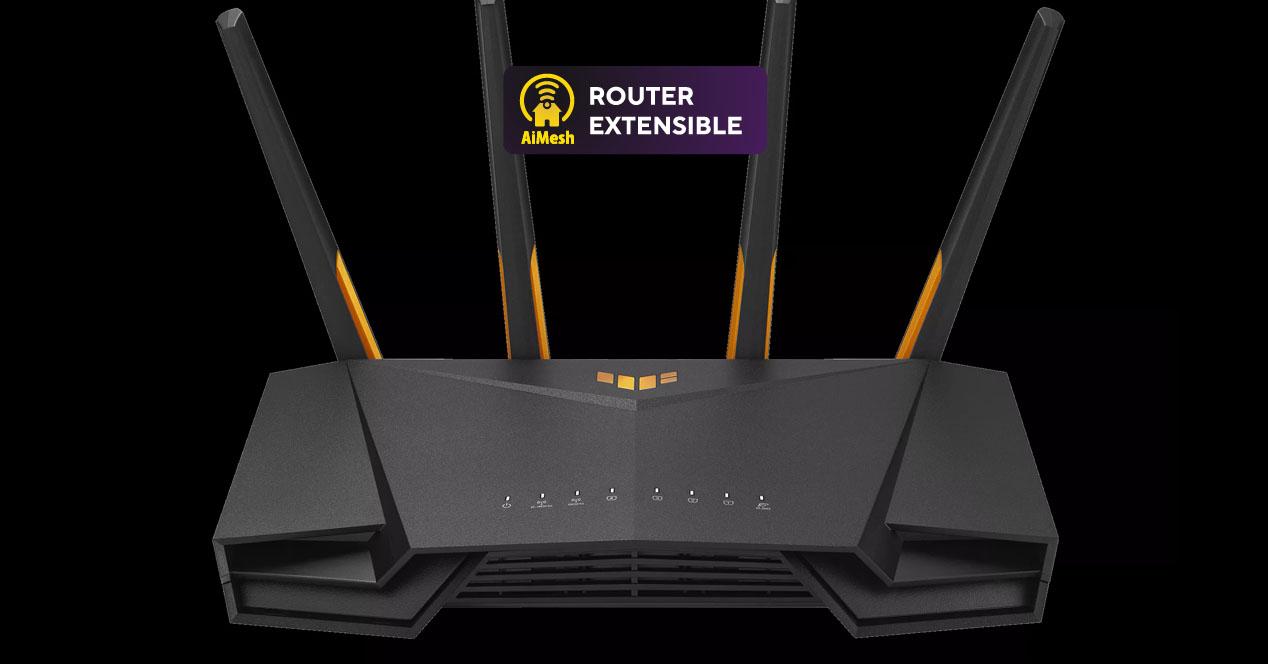Os presentamos un completo análisis del router ASUS TUF Gaming TUF-AX4200, un modelo de gama media-alta con un aspecto gaming y que está orientado específicamente a jugadores. Este modelo cuenta con un diseño bastante agresivo y con antenas externas muy grandes que no son desmontables. Este router es perfecto para usuarios que quieren mejorar su conexión inalámbrica y cableada, y que juegan habitualmente online. Un aspecto que nos ha sorprendido es que el precio de este modelo es de solo 160 euros, por lo que es perfecto para presupuestos que no puedan superar los 200 euros. Si quieres conocer todo sobre este nuevo router de ASUS, a continuación, podéis ver en detalle todos los secretos y las pruebas de rendimiento.
Principales características
Este nuevo router pertenece a la gama media-alta de los routers con Wi-Fi 6, si quieres uno de los mejores modelos orientados al gaming por un precio de unos 160 euros aproximadamente, este modelo será todo un acierto. Un aspecto muy importante, es que incorpora un potente procesador Quad-Core a 2.0GHz de velocidad, por lo que el rendimiento en todos los aspectos está garantizado.
Este modelo a nivel de hardware no podemos compararlo con modelos de gama alta de más de 300 euros, no obstante, teniendo en cuenta sus características técnicas, está realmente bien situado para ser todo un super ventas en el sector de los jugadores online.
Especificaciones técnicas
Las características de este nuevo router extensible de gama media-alta son más potentes de lo que pensábamos en un primer momento. El hardware está basado en Mediatek, a continuación, tenéis todos los componentes:
- Wireless: compatible con los estándares 802.11a/b/g/n/ac/ax. En la banda de 2.4GHz conseguiremos una velocidad de hasta 574Mbps, en la banda de 5GHz conseguiremos una velocidad de hasta 3603Mbps gracias a los 160MHz de ancho de canal. Tendremos un total de hasta 4.200Mbps de ancho de banda inalámbrico, las antenas son externas y no son desmontables.
- CPU: Mediatek MT7986A con cuatro núcleos a 2.0GHz y NAT por hardware.
- Ethernet: Mediatek MT7531AE con puertos Gigabit Ethernet.
- Ethernet 2.5G: MaxLinear GPY211.
- RAM: 512MB de memoria RAM DDR3.
- Flash: 256MB de capacidad.
- Controlador Wireless 2.4GHz: Mediatek MT7976DA con Wi-Fi AX 2T2R a 574Mbps.
- Controlador Wireless 5GHz: Mediatek MT7976DA con Wi-Fi AX 3T3R a 3603Mbps.
- Fuente de alimentación: Necesita una tensión de corriente de 12V y una intensidad de 2,5A, por lo que necesita una potencia de 30W.
Una vez que ya conocemos las especificaciones técnicas con todos sus componentes, vamos a ver las principales características inalámbricas, cableadas y del firmware.
Características inalámbricas
Este nuevo router gaming dispone de doble banda simultánea con Wi-Fi 6 de clase AX4200. En la banda de 2.4GHz podremos conseguir una velocidad de hasta 574Mbps, gracias a sus dos antenas externas no desmontables en configuración MU-MIMO 2T2R, a los 40MHz de ancho de canal y al nuevo estándar Wi-Fi 6. En la banda de 5GHz podremos conseguir una velocidad de hasta 3603Mbps, gracias a que tenemos tres antenas externas no desmontables en configuración MU-MIMO 3T3R, soporte para los 160MHz de ancho de canal, y también al estándar Wi-Fi 6.
Este nuevo router dispone de todas las tecnologías inalámbricas habituales del estándar, como el Beamforming para focalizar la señal inalámbrica en los clientes y que tengan mayor cobertura y velocidad. También tenemos el OFDMA para tener una capacidad hasta cuatro veces mayor respecto a un router WiFi 5, ya que se encargará de subdividir el canal en varios subcanales, ideal para mejorar también la latencia de la conexión. Finalmente, también tenemos el popular MU-MIMO para enviar datos a varios clientes simultáneamente, esto significa que tendremos una mayor velocidad de forma global.

Este router, como el resto de modelos de ASUS, incorpora la tecnología ASUS AiMesh para formar una completa red WiFi mallada de altísimo rendimiento para proporcionar la mejor experiencia de usuario. Este equipo nos permite disfrutar del roaming WiFi entre los diferentes nodos de la red Mesh, para pasar de uno a otro sin corte en la conexión inalámbrica. Además, también soporta band-steering para tener una única red WiFi compartida con las diferentes bandas de frecuencias WiFi.
Este modelo tiene un botón físico WPS (Wi-Fi Protected Setup) para sincronizar los clientes inalámbricos de forma fácil y rápida, además, el firmware Asuswrt dispone de WPA3-Personal para proporcionar la mejor seguridad a los clientes inalámbricos. Un aspecto muy importante, es que es totalmente obligatorio que todos los clientes inalámbricos soporten WPA3, porque si no soportan este protocolo no podrán conectarse. Por este motivo, es tan importante asegurarse de que todos lo soportan. Por último, el firmware también permite configurar WPA2/WPA3-Personal para dar compatibilidad a los clientes más antiguos.
Características cableadas y USB
Este router ASUS TUF-AX4200 dispone de un puerto 2.5G Multigigabit para la WAN de Internet, el firmware Asuswrt 388 soporta VLANs en la WAN, VLAN por puerto para IPTV y también el perfil de Movistar Triple VLAN FTTH. En cuanto a la red local, tenemos un total de 4 puertos Gigabit Ethernet, en el firmware podemos configurar agregación de enlaces (Link Aggregation) de los puertos LAN1 y LAN2, así como activar los Jumbo Frames a 9K para transferir lo más rápido posible los datos en red.

Este router incorpora un puerto USB 3.0 de alto rendimiento, gracias al potente procesador Quad-Core a 2.0GHz de velocidad vamos a obtener una gran velocidad tanto en lectura como en escritura. Un aspecto a destacar es que esta CPU incorpora aceleración de cifrado por hardware, esto significa que tendremos una gran velocidad en lectura y escritura cuando usemos el protocolo FTPES, perfecto para tener la máxima confidencialidad junto a una gran velocidad.
Firmware Asuswrt 388
El firmware de este router ASUS TUF-AX4200 es la versión 388, gracias a este nuevo firmware tendremos a nuestra disposición todas las nuevas funcionalidades del fabricante ASUS para exprimir al máximo su hardware. Este nuevo firmware incorpora una sección de servidores VPN totalmente renovada, además, incluye el nuevo servidor VPN Wireguard, perfecto para conectarnos de forma muy rápida y fácil a la red local doméstica desde cualquier lugar. También incorpora un renovado Fusion VPN para conectarnos en modo cliente con otros servidores VPN, por último, también tenemos soporte para Wireguard en este Fusion VPN lo que nos garantizará un gran rendimiento en el túnel VPN. Gracias a Fusion VPN podemos elegir qué clientes cableados o WiFi queremos que salgan a Internet por estos túneles VPN.
El resto de opciones y servicios de Asuswrt son los mismos de siempre, aunque lógicamente han incorporado pequeños cambios como la posibilidad de configurar DNS over TLS en el router para añadir una capa más de privacidad. Por supuesto, cuenta con AiProtection Pro con IPS bidireccional, control parental, QoS adaptativo, podemos exprimir al máximo los puertos USB, así como realizar configuraciones avanzadas en la parte WiFi, LAN, WAN, firewall y muchas más opciones de administración local y remota.
A continuación, podéis ver un completo vídeo con el unboxing y primeras impresiones de este router gaming con Wi-Fi 6 barato:
Ahora que ya conocéis las principales características de este router gaming con Wi-Fi 6, vamos a ver cómo es en nuestro análisis externo.
Análisis externo
Este nuevo router gaming WiFi 6 ASUS TUF-AX4200 viene en una caja de colores negros y es de grandes dimensiones, porque el router tiene las antenas montadas, debemos recordar que este equipo tiene antenas externas no desmontables, por lo que la caja es bastante grande. En la parte frontal de la caja podemos ver el logo de WiFi 6 de ASUS, también tenemos el modelo exacto del equipo que es el ASUS TUF Gaming TUF-AX4200, además, también tenemos el logo de la familia TUF Gaming, así como el soporte para ASUS AiMesh, para el AiProtection del fabricante, así como el puerto 2.5G Multigigabit para la WAN de Internet.
En la parte trasera de la caja podemos ver más en detalle las principales características de este modelo, y es que incorpora un puerto 2.5G Multigigabit para la WAN de Internet, pero de cara a la LAN disponemos de agregación de enlaces (Link Aggregation) por lo que podemos tener hasta 2Gbps de ancho de banda en un servidor NAS, PC etc. En esta zona nos explicará que ASUS AiMesh nos permite formar una red mallada por toda la casa con múltiples routers del fabricante, tendremos tanto roaming WiFi como también band-steering para proporcionar la mejor experiencia de usuario a los clientes. El ASUS TUF-AX4200 es un router orientado al gaming, por tanto, incorpora la tecnología Open NAT que nos permitirá abrir puertos de manera muy fácil y rápida en tres sencillos pasos, esto es perfecto para quitar complejidad a los usuarios menos expertos. Finalmente, gracias al Wi-Fi 6 incorporado en este router tendremos una velocidad de hasta 2,6 veces más rápido que estándares anteriores y hasta cuatro veces más de capacidad gracias al OFDMA.
En el lateral derecho de la caja podemos ver una leyenda con los diferentes puertos y botones de la parte trasera del router, perfecto para saber de primera mano qué conexiones tenemos en esta zona. En el lateral izquierdo de la caja podemos ver las especificaciones técnicas en detalle, lo más destacable es el puerto 2.5G Multigigabit, el puerto USB 3.0 de alto rendimiento y las velocidades máximas teóricas del WiFi. Un aspecto muy importante que no han nombrado, es que el procesador principal de este router es muy potente, ya que es un Quad-Core a 2.0GHz de velocidad.



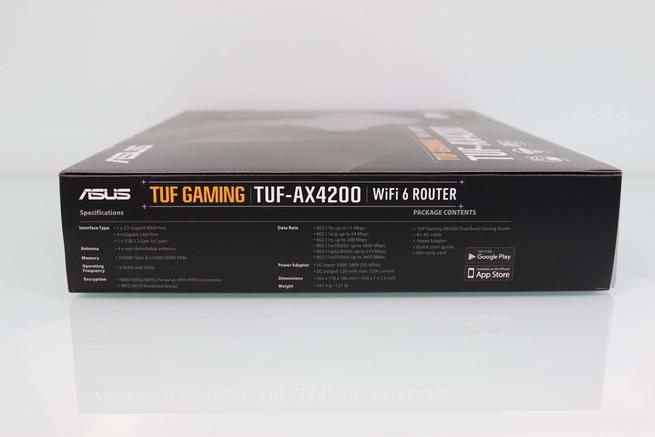
En el interior de la caja podemos ver toda la documentación y el router perfectamente protegido por un plástico protector. El contenido de la caja de este router es el siguiente:
- ASUS TUF Gaming TUF-AX4200.
- Transformador de corriente con 12V y 2.5A, capaz de proporcionar hasta 30W de potencia.
- Cable de red Ethernet Cat5e para conseguir hasta 2.5Gbps.
- Folleto de ASUS e Intel para actualizar los drivers a la última versión.
- Guía de instalación rápida del equipo.
- Recomendaciones de seguridad.
- Garantía limitada del router.
En la siguiente galería podéis ver todos los detalles:


ASUS sigue incorporando el típico folleto de Intel que nos va a recomendar actualizar los drivers de nuestras tarjetas de red WiFi, si no actualizamos los drivers no podremos ver la red WiFi debido a las nuevas tramas del 802.11ax. Otra documentación que han incorporado dentro de la caja es la recomendación de seguridad y la garantía del producto. Lo más importante es que tendremos la nueva guía de instalación rápida en tres pasos, el primer paso es reiniciar el módem o la ONT y asegurarnos de que funciona correctamente, a continuación, el segundo paso es poner el cable de red entre el router y ONT, así como asegurarnos de que están todos los equipos encendidos. Finalmente, tenemos que escanear un código QR para descargar la app ASUS Router y proceder con la configuración paso a paso que nos brinda la aplicación.
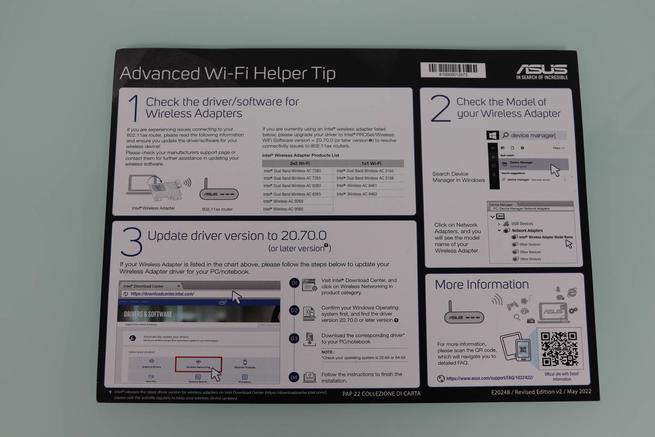
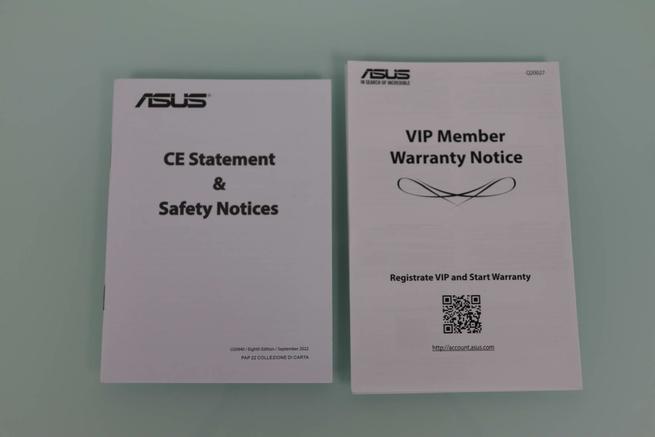
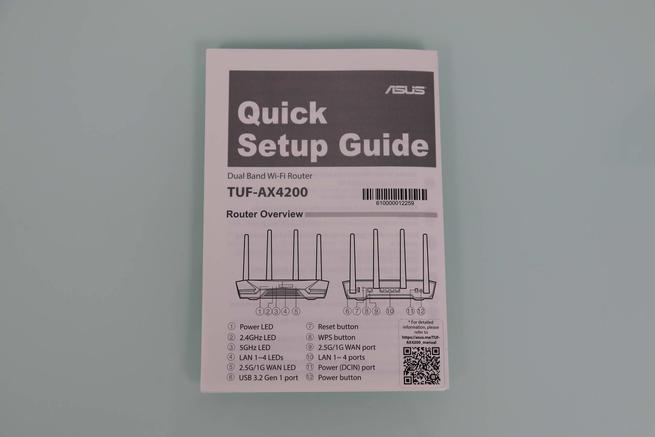
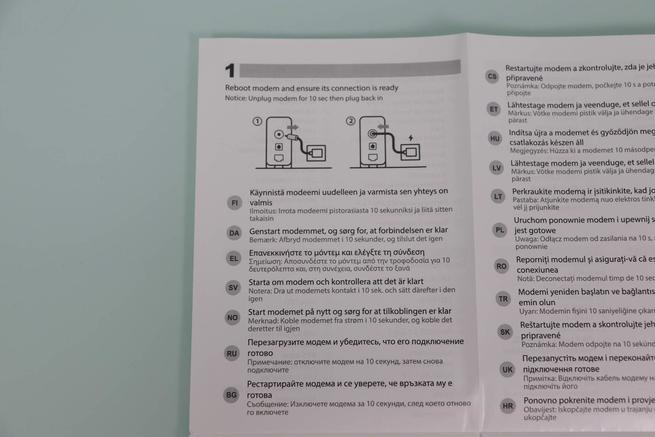
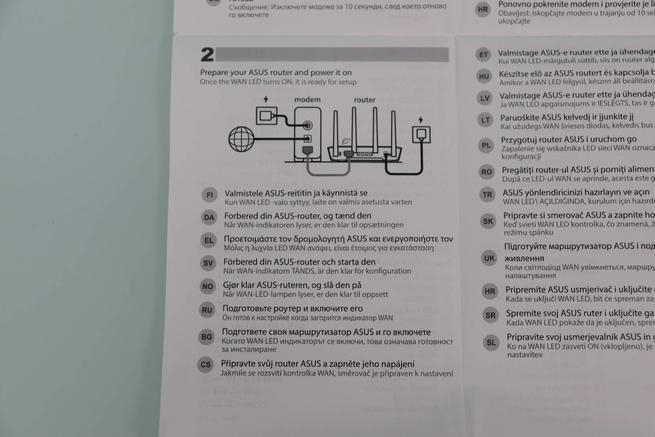
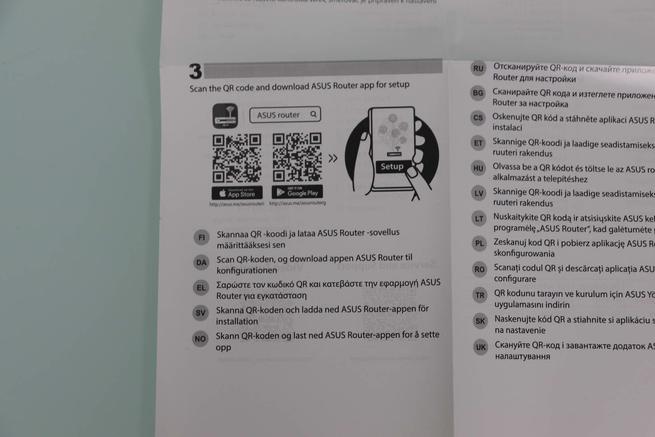
ASUS ha incorporado un cable de red Cat5e con cuatro pares de hilos, por tanto, tendremos una velocidad hasta 2.5Gbps usando este cable. No obstante, si vas a usar el puerto 2.5G Multigigabit nuestra recomendación es que uses cables Cat 6 para tener la máxima velocidad siempre. El transformador de corriente de este router proporciona una tensión de 12V y una intensidad de corriente de 2,5A, por lo que proporcionará una potencia de hasta 30W para alimentar el router y también un disco duro que conectemos por USB 3.0.



El diseño de este router ASUS TUF Gaming TUF-AX4200 es similar a otros equipos de la familia TUF Gaming, en este caso no tenemos ningún tipo de Aura RGB cómo sí ocurre con la gama Strix y con los ROG. En la parte frontal encontraremos el logo de la familia TUF, también tenemos los diferentes LEDs de estado del router (de izquierda a derecha tenemos el estado general del router, estado 2.4GHz y 5GHz, estado de los cuatro puertos Gigabit Ethernet y el estado de la conexión 2.5G Multigigabit de Internet). Algo que nos llama la atención es que en la parte frontal-inferior no tenemos ningún botón ni tampoco puerto, como sí teníamos en el primer modelo del ASUS RT-AX88U. En este caso, todas las conexiones y puertos de encuentran en la parte trasera del router.
En el lateral derecho e izquierdo no encontramos ningún puerto ni botón, solamente tenemos una pequeña rejilla de ventilación para refrigerar correctamente los componentes internos del router, ya que no cuenta con ningún tipo de ventilador.




En la parte trasera del router ASUS TUF-AX4200 es donde tenemos todos los puertos, botones y también la ubicación de las cuatro antenas externas. De izquierda a derecha tenemos el puerto USB 3.0 de alto rendimiento, los botones WPS (Wi-Fi Protected Setup) así como el botón de RESET del equipo, a continuación, disponemos del puerto 2.5G Multigigabit para la WAN de Internet. En la zona central podemos ver los cuatro puertos Gigabit Ethernet para la LAN, debemos recordar que el puerto LAN1 y LAN2 son compatibles con agregación de enlaces o Link Aggregation, por lo que debemos tenerlo muy en cuenta. Finalmente, disponemos de un conector de alimentación, así como el botón de encendido y apagado del router.
En esta zona es donde tenemos las cuatro antenas externas no desmontables, por lo tanto, no tenemos el típico conector RP-SMA para enroscarlas.




En la parte inferior del router podemos ver una gran rejilla de ventilación que deja ver la placa del propio router, también encontraremos los típicos agujeros para colgarlo en la pared. En esta zona tenemos una pegatina con el modelo exacto del equipo, las características eléctricas de entrada, así como las diferentes certificaciones que ha pasado. También tenemos una pegatina con la versión de hardware del equipo, el código PIN, dirección MAC, número de serie y el SSID predeterminado del equipo. Finalmente, tenemos un código QR para facilitar a nuestro smartphone o tablet la conexión inalámbrica y empezar con la configuración.


Hasta aquí hemos llegado con nuestro análisis externo, como habéis podido ver, el diseño de este router es bastante agresivo al ser un modelo «gaming», pero en este caso no tenemos ningún tipo de luces RGB con ASUS Aura. Ahora vamos a comprobar si el rendimiento real que es capaz de proporcionarnos este router está a la altura de los mejores, o por debajo.
Laboratorio de pruebas
Ha llegado el momento de comprobar el rendimiento real de este router gaming de gama media-alta, un modelo realmente interesante porque el precio es de unos 160€ aproximadamente. En esta sección comprobaremos la velocidad que podemos conseguir en las pruebas LAN-LAN, LAN-WAN, pruebas WiFi y también en el puerto USB 3.0 de alto rendimiento que incorpora el equipo. Si quieres conocer el rendimiento real en todos los aspectos, a continuación, tenéis todos los detalles.
Pruebas LAN
En estas pruebas LAN usaremos Jperf para ver cómo se comporta este router gaming con múltiples hilos TCP, este modelo tiene todos los puertos Gigabit Ethernet, por tanto, usaremos Jperf con las típicas pruebas de 100, 250, 500, 750 y 1000 conexiones TCP concurrentes. A continuación, podéis ver todos los resultados:
Con 100 hilos TCP concurrentes obtenemos una velocidad de 113MB/s, un resultado perfecto, la máxima velocidad de la interfaz Gigabit, por lo que la velocidad es excelente.
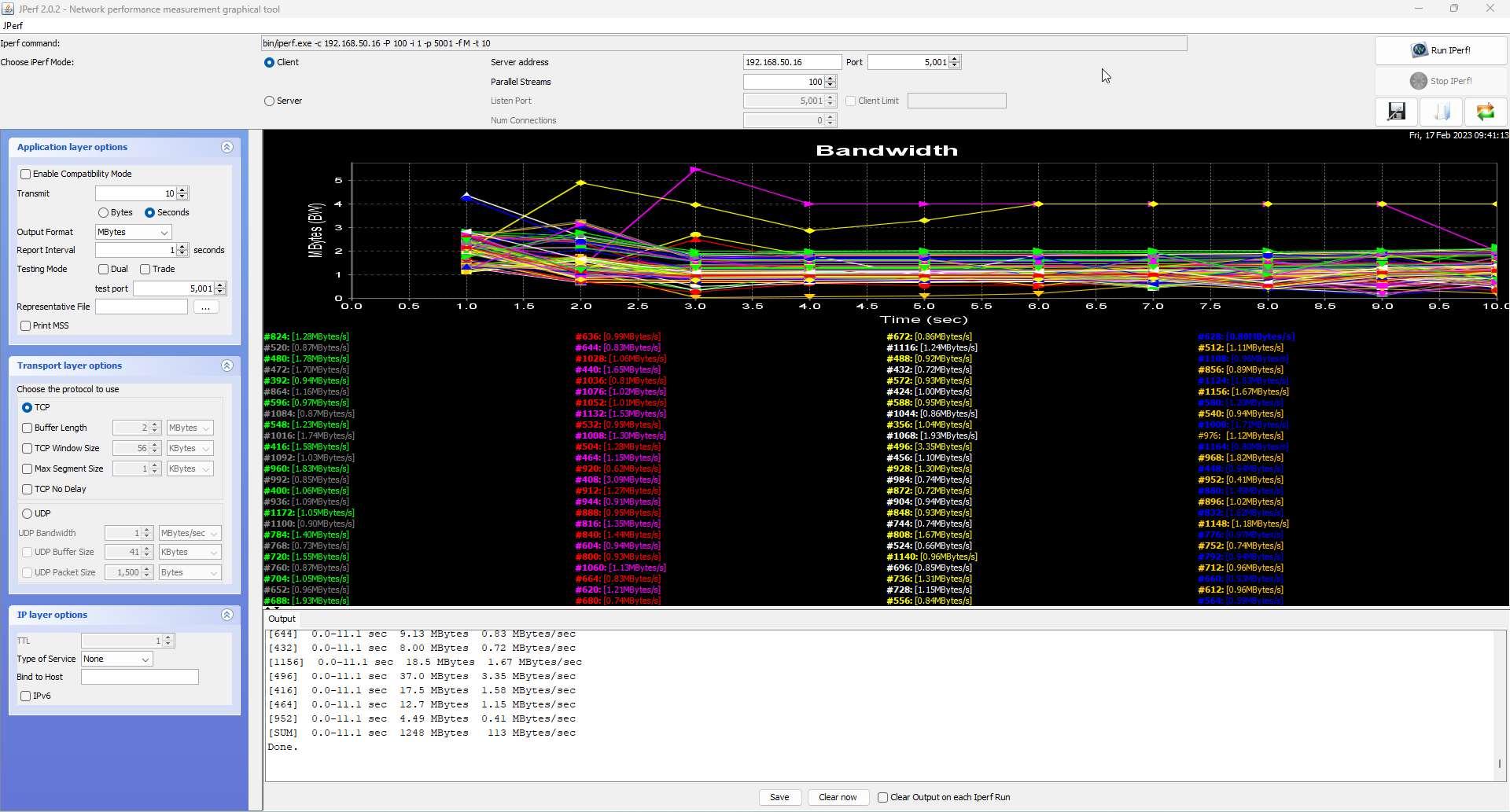
Con 250 hilos TCP obtenemos una velocidad de 112MB/s, un rendimiento perfecto también, conseguimos la misma velocidad que antes, lo que garantiza poder transferir cientos de archivos en red local.
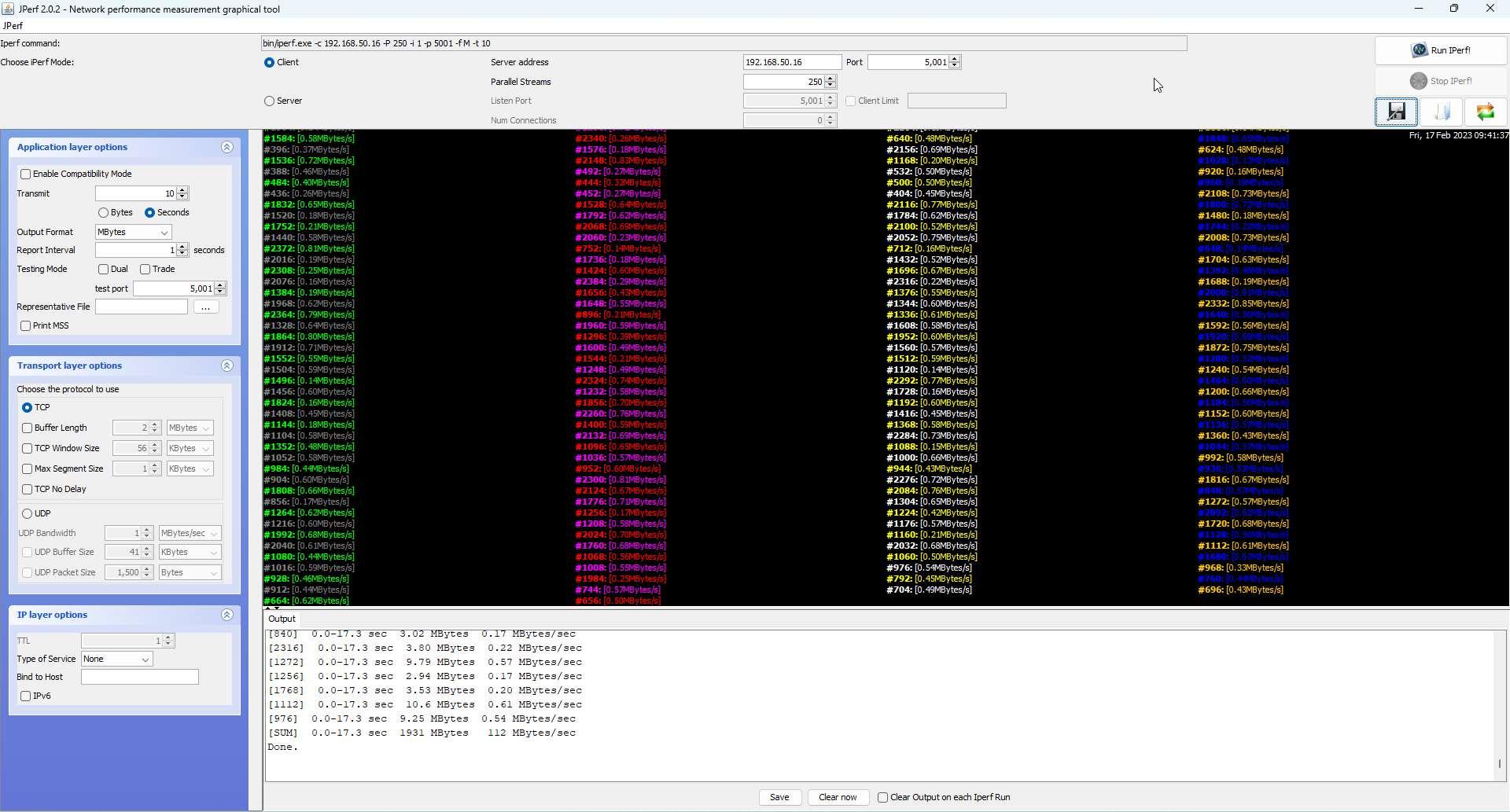
Con 500 hilos TCP obtenemos una velocidad de 110MB/s, un rendimiento excelente.
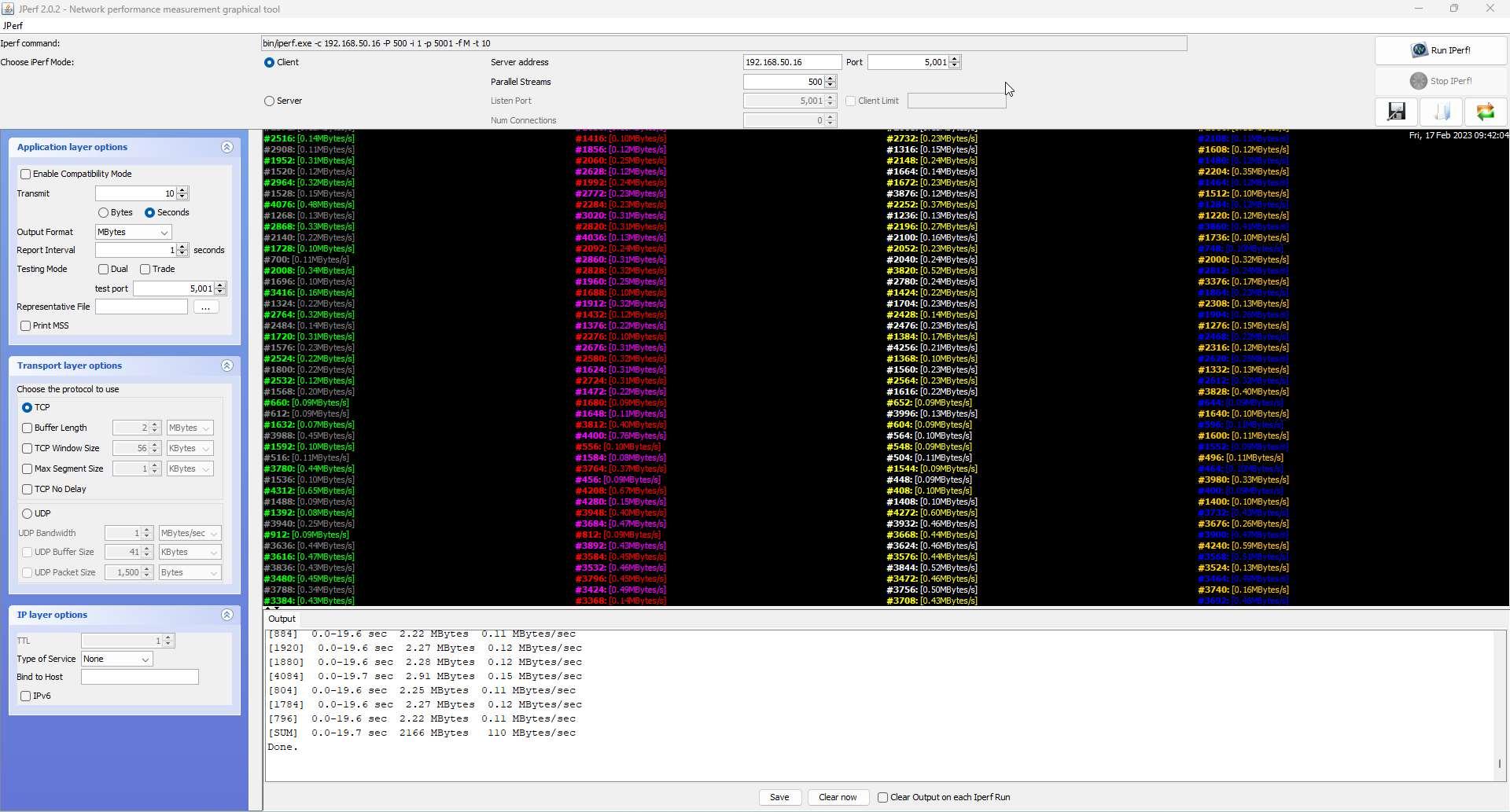
Con 750 hilos TCP obtenemos una velocidad de 112MB/s, una velocidad perfecta.
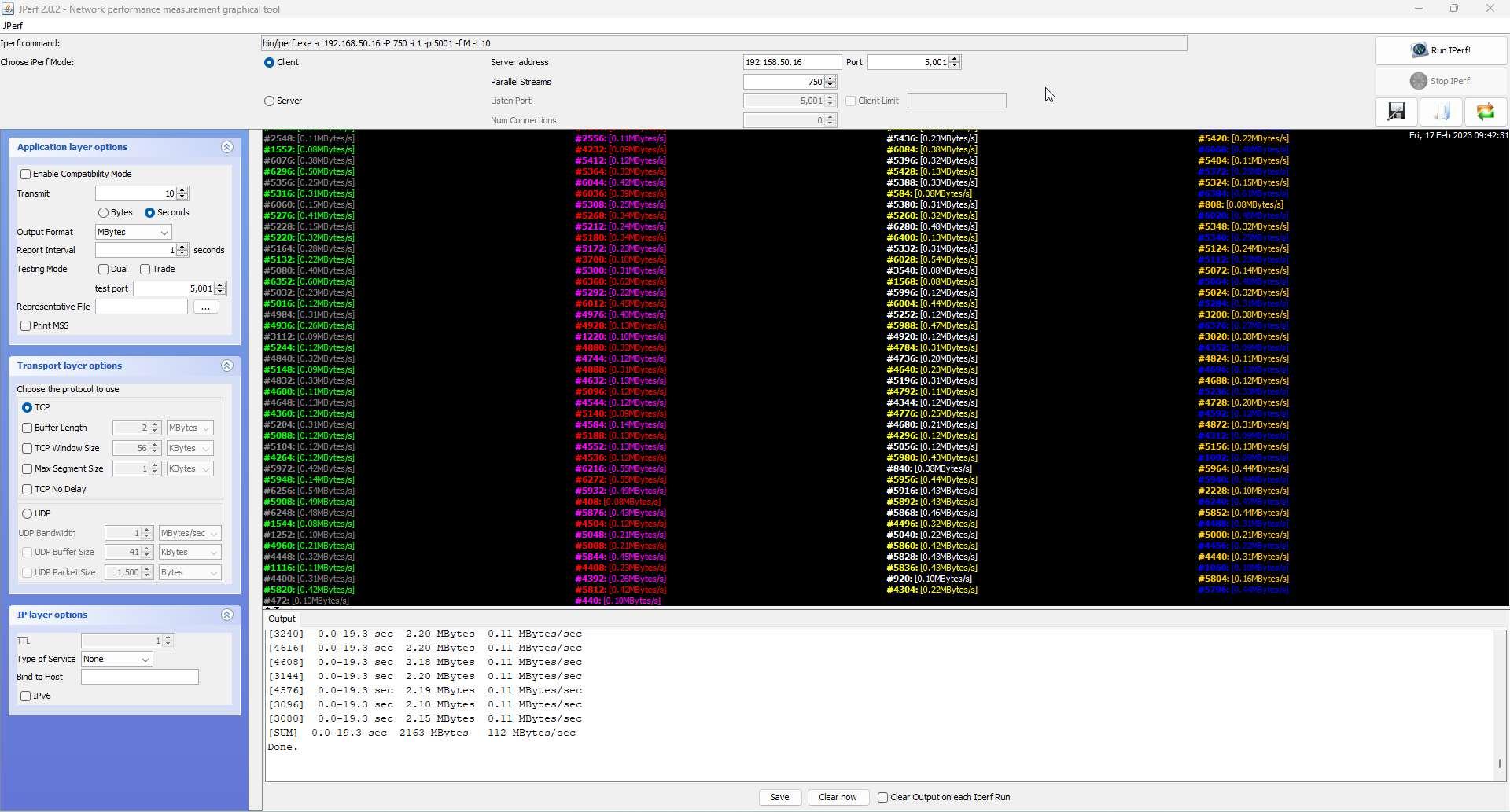
Con 1.000 hilos TCP obtenemos una velocidad de 113MB/s. Está claro que este router se ha comportado de manera perfecta en estas pruebas, no tendremos cuello de botella.
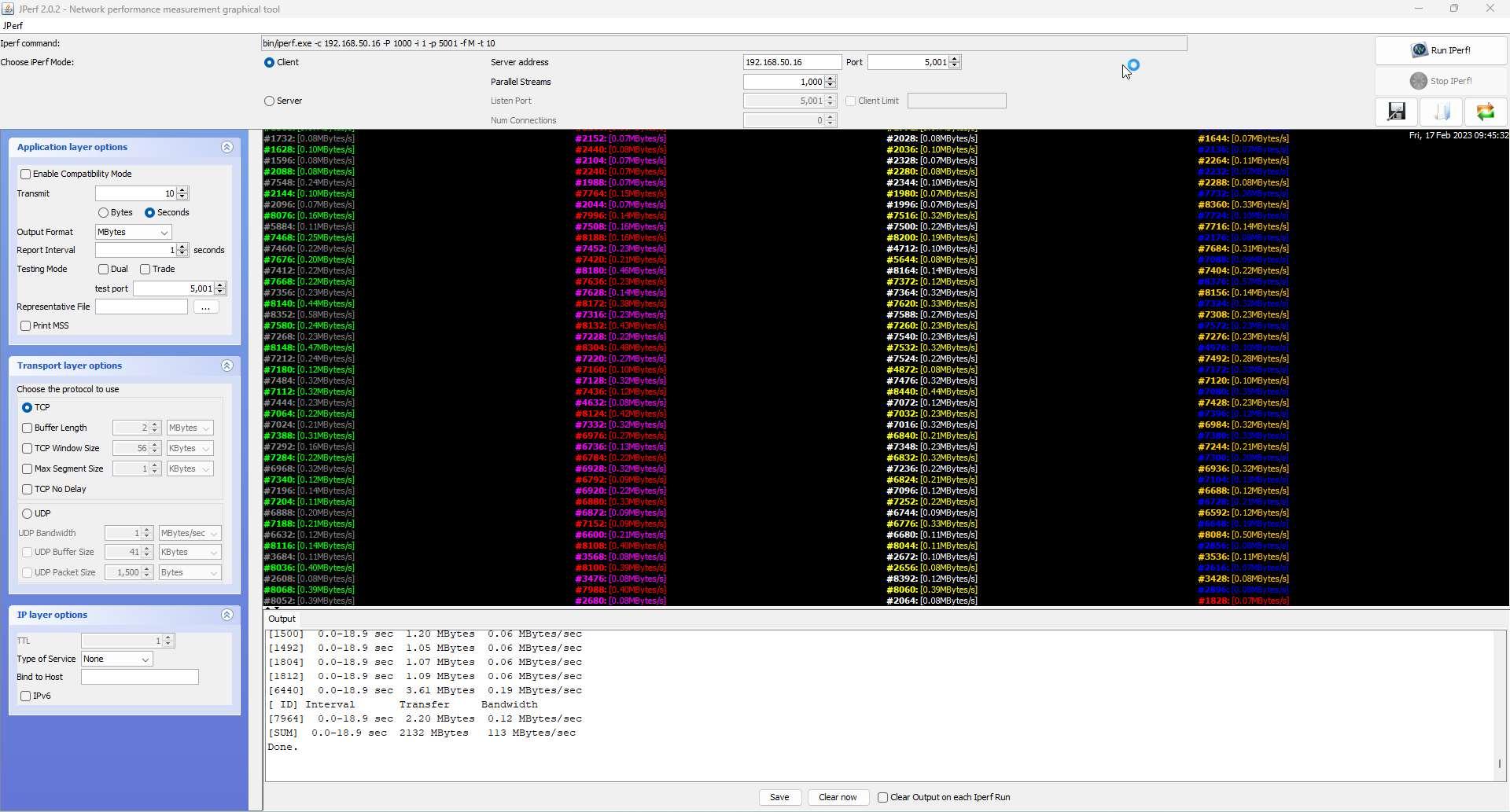
En la siguiente tabla podéis ver los valores que hemos obtenido con diferente número de hilos:
| Hilos LAN-LAN | 100 | 250 | 500 | 750 | 1000 |
|---|---|---|---|---|---|
| ASUS TUF-AX4200 | 113MB/s | 113MB/s | 110MB/s | 112MB/s | 113MB/s |
Conclusiones LAN-LAN
El rendimiento LAN-LAN de este router ASUS TUF-AX4200 ha sido excelente, hemos conseguido más de 110MB/s en todas las pruebas de velocidad realizadas, por lo que el rendimiento es simplemente perfecto. Si vas a transferir archivos y carpetas de manera masiva en la red local doméstica, con este router no tendrás ningún problema para hacerlo.
Si tienes un PC o un servidor NAS en tu red local, podrás transferir cientos de archivos de forma simultánea sin problemas, el máximo de la interfaz Gigabit Ethernet. Lo único que echamos de menos es un puerto 2.5G Multigigabit adicional para la LAN y exprimir aún más la red local.
Pruebas LAN-WAN
Es la hora de saber cómo se comporta este router gaming con el NAT por hardware que tenemos disponible, usaremos el programa Jperf para simular tráfico intensivo desde LAN hacia WAN, y ver la velocidad máxima que podemos conseguir. En estas pruebas usaremos también los 100, 250, 500, 750 y 1000 hilos TCP concurrentes para comprobar la velocidad real que conseguiremos usando programas P2P.
Con 100 hilos obtenemos una velocidad de 113MB/s, un rendimiento perfecto porque es el máximo de la interfaz más lenta (Gigabit).
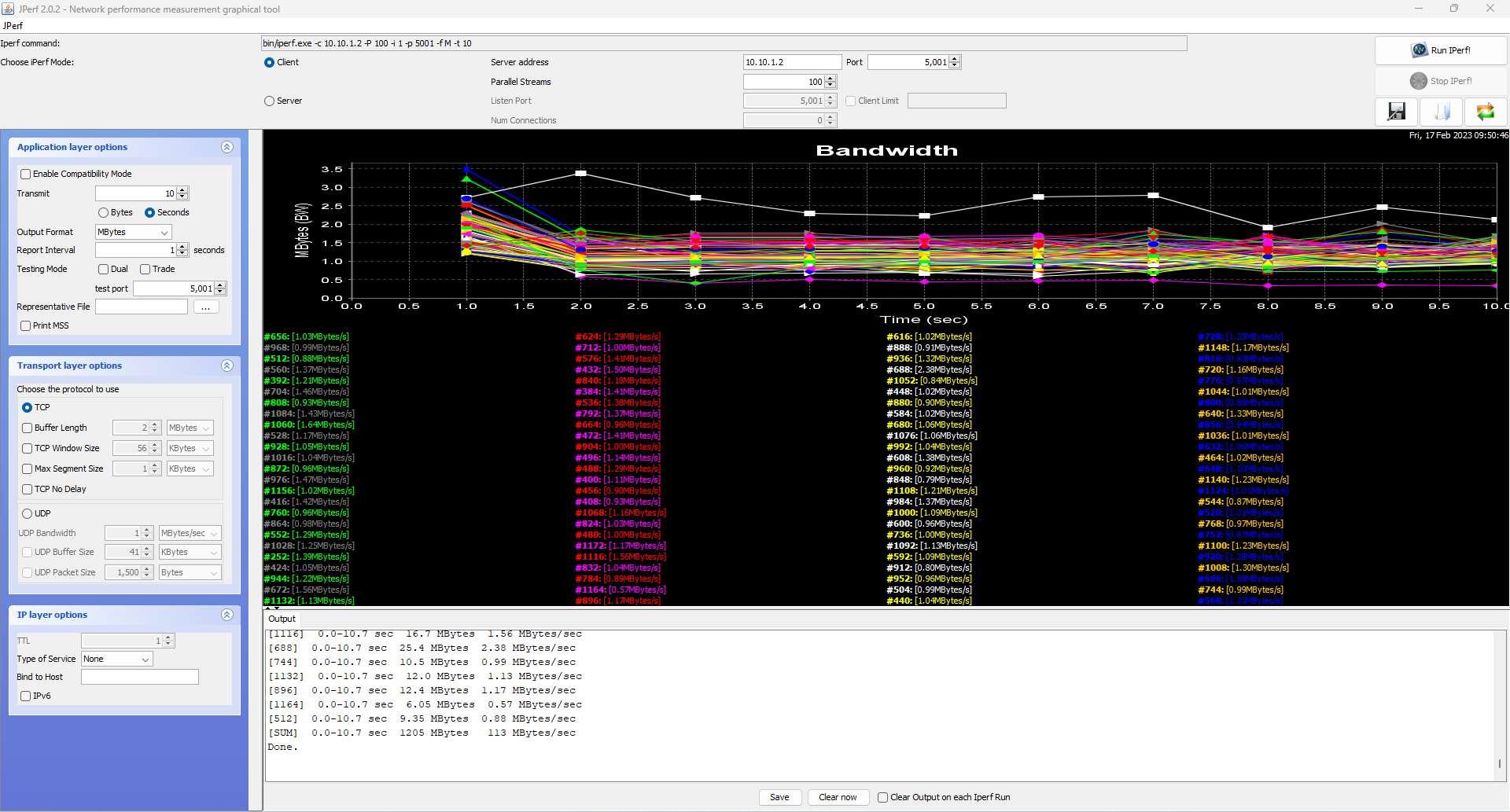
Con 250 hilos obtenemos una velocidad de 113MB/s, seguimos teniendo un rendimiento perfecto.
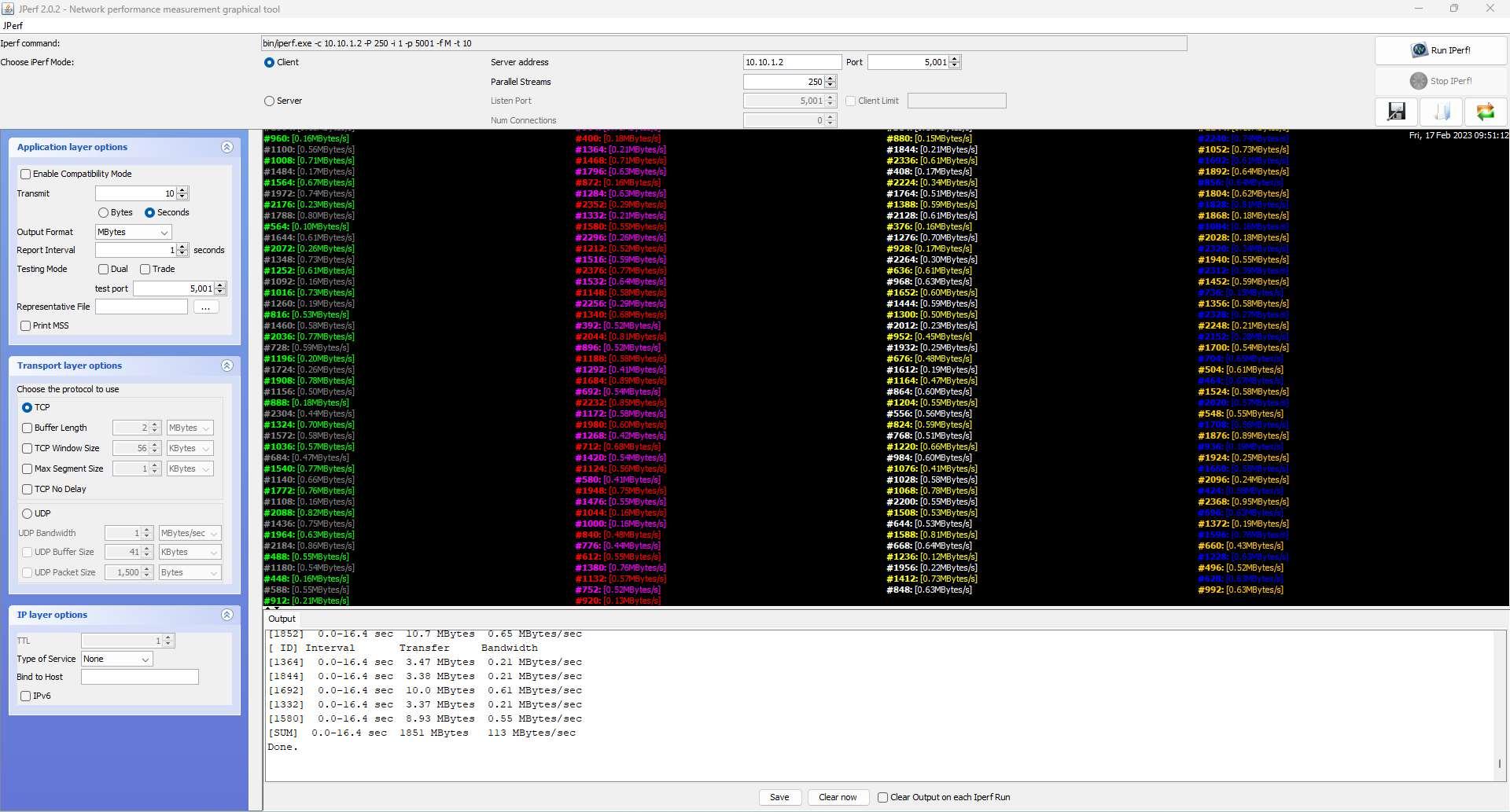
Con 500 hilos obtenemos una velocidad de 110MB/s.
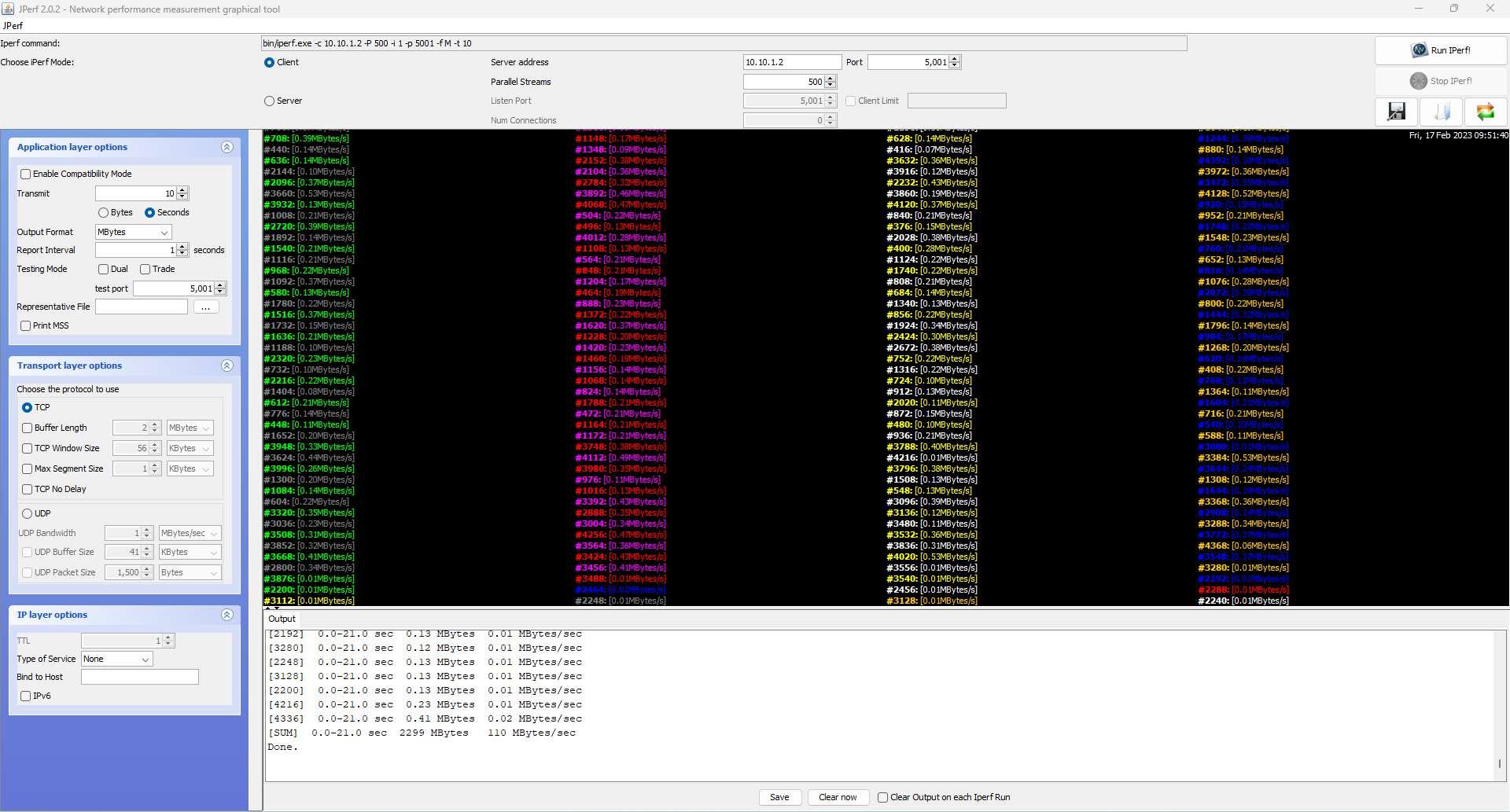
Con 750 hilos obtenemos una velocidad de 112MB/s.
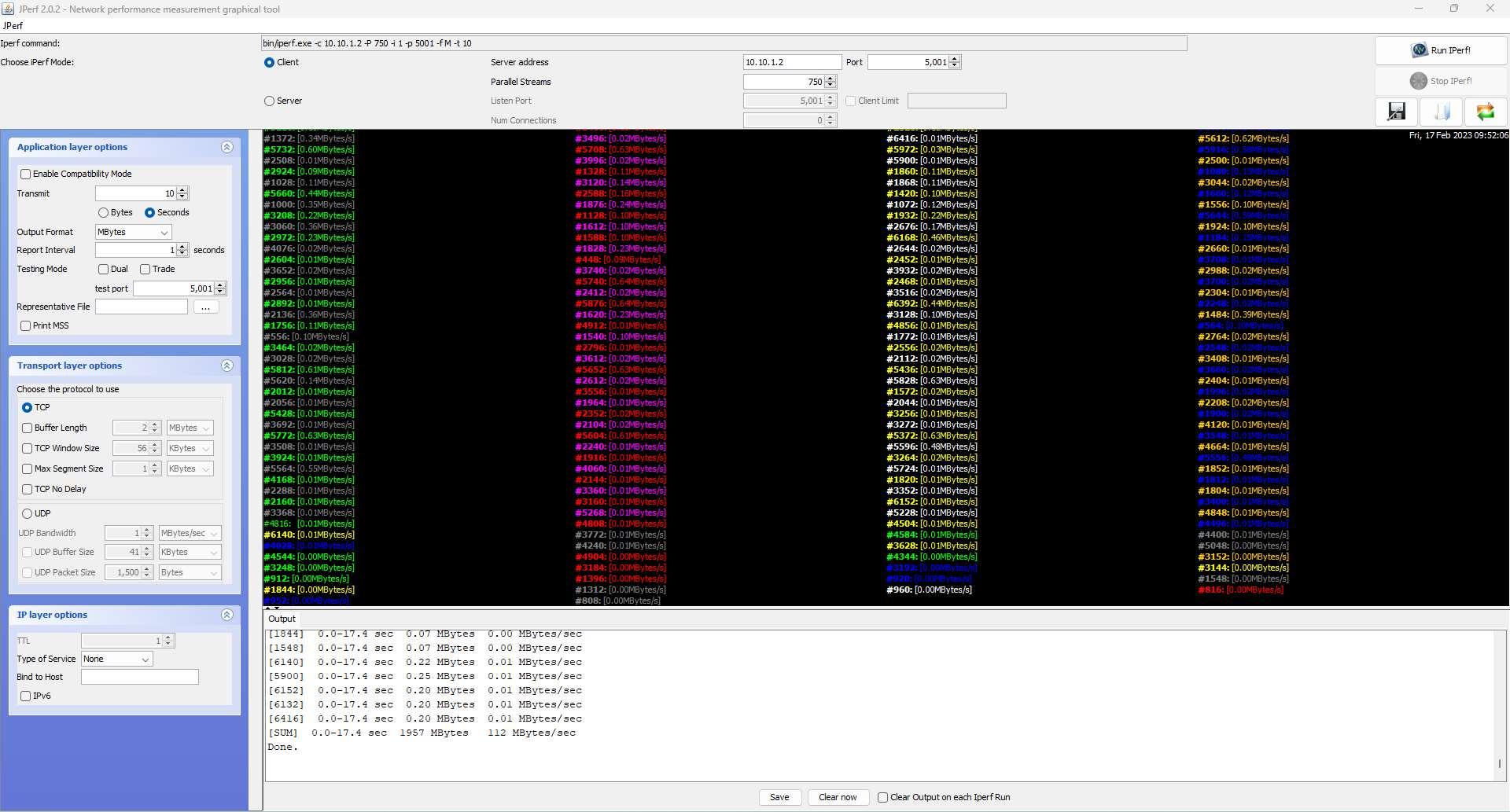
Con 1000 hilos obtenemos una velocidad de 112MB/s, un rendimiento excelente en esta última prueba, el máximo de la interfaz Gigabit Ethernet de la LAN.
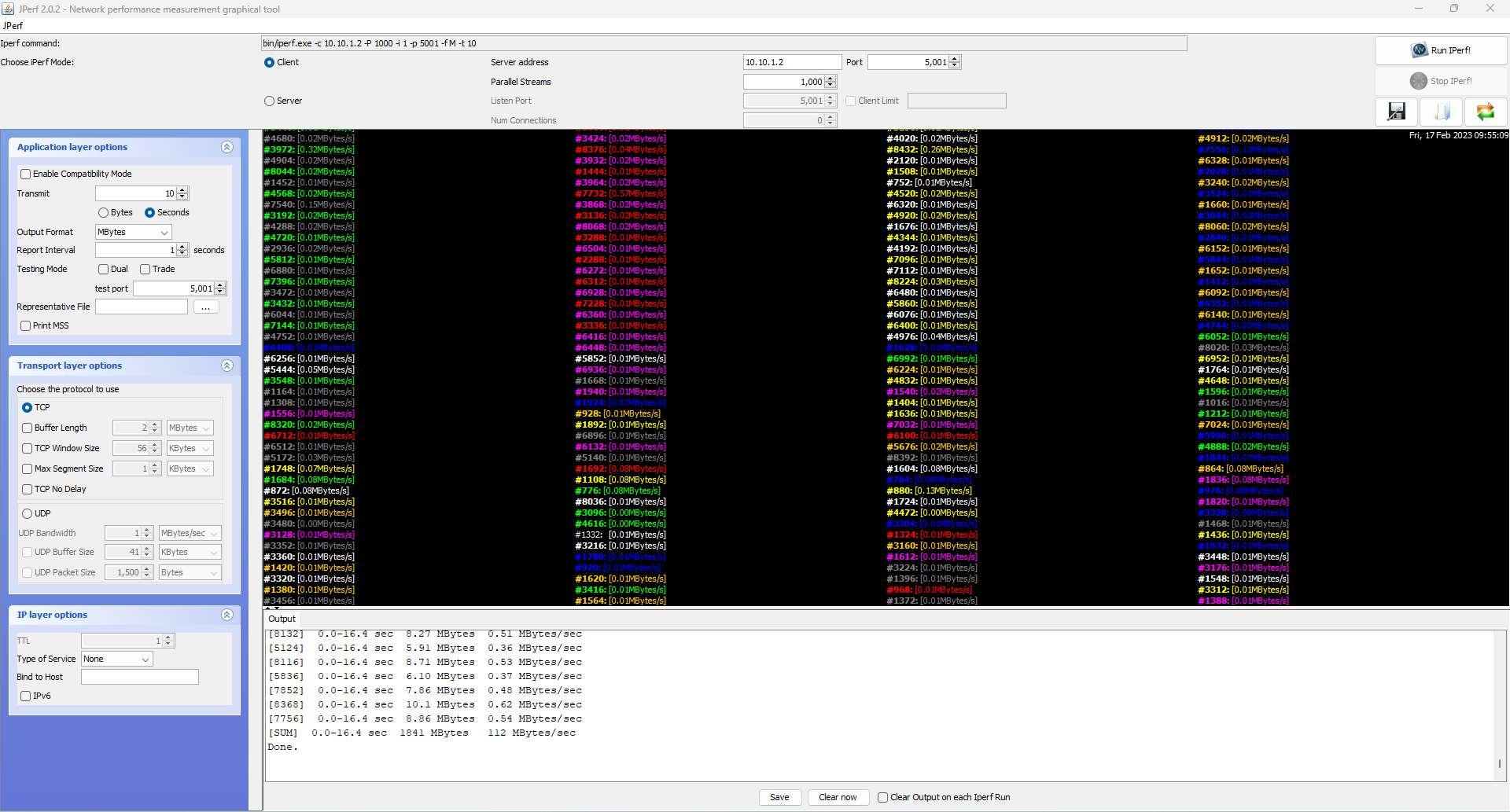
En la siguiente tabla podéis ver los valores que hemos obtenido con diferente número de hilos:
| Hilos LAN-WAN | 100 | 250 | 500 | 750 | 1000 |
|---|---|---|---|---|---|
| ASUS TUF-AX4200 | 113MB/s | 113MB/s | 110MB/s | 112MB/s | 112MB/s |
Conclusiones LAN-WAN
El rendimiento de este router en esta prueba LAN-WAN ha sido perfecto en todas las pruebas, consiguiendo más de 110MB/s en todas los tests realizados. Está claro que el procesador de este router es muy potente y tenemos un NAT por hardware perfectamente integrado en el firmware 388 que incorpora este router gaming de alto rendimiento. Conseguir esta velocidad tan elevada no es lo normal, solamente los modelos más potentes son capaces de pasar estas pruebas con una velocidad tan elevada.
Si tienes una conexión a Internet a 1Gbps, e incluso más ya que tenemos el puerto 2.5G Multigigabit, no vas a tener ningún problema si usas P2P de manera intensiva, vas a poder usar este router sin tener ningún tipo de cuello de botella, perfecto para exprimir la velocidad de la fibra.
Pruebas LAN-WLAN (Wireless)
Es el momento de saber el rendimiento WiFi real de este router, tanto en términos de cobertura como también de velocidad en todas las ubicaciones habituales donde probamos los equipos. Este nuevo modelo ASUS TUF-AX4200 debemos tener en cuenta que se engloba dentro de la gama media-alta de los routers, y vale unos 160€, por lo que lógicamente no podemos compararlo con modelos que valen más de 400€, no tiene sentido.
El escenario físico donde hemos realizado las pruebas es la versión 2.0, que ya conocéis de todos nuestros análisis. En la siguiente imagen podéis ver un plano de planta donde vamos a hacer todas las pruebas WiFi.

El servidor iperf3 está instalado en un NAS conectado vía WAN en el puerto 2.5G Multigigabit, por lo que no tendremos cuello de botella. En todas las pruebas hemos utilizado nuestro ultrabook ASUS Zenbook UX3402 con la tarjeta WiFi Intel AX211 que incorpora.
Prueba en la banda de 2.4GHz
En esta banda de frecuencias de 2.4GHz podremos conseguir hasta 574Mbps teóricos, la misma velocidad que puede alcanzar nuestra tarjeta WiFi. A continuación, tenéis los resultados obtenidos con el cliente-servidor iperf3 con 20 hilos TCP concurrentes:
| ASUS TUF-AX4200 | Salón | Cocina | Habitación Principal | Habitación 2 | Ático |
|---|---|---|---|---|---|
| Intel AX211 en 2.4GHz | Sincro: 574Mbps Velocidad: 23,2MB/s | Sincro: 275Mbps Velocidad: 12MB/s | Sincro: 138Mbps Velocidad: 10,8MB/s | Sincro: 66Mbps Velocidad: 1,8MB/s | Sincro: 29Mbps Velocidad: 1,2MB/s |
El rendimiento conseguido en esta banda de frecuencias es notable al conseguir 23,2MB/s de velocidad, en lugares medios-alejados el rendimiento es bueno, aunque esperábamos algo más de velocidad real. Este equipo es superior inalámbricamente al modelo RT-AX59U aunque el hardware sea casi el mismo. Con este modelo no tendrás problemas para conectar dispositivos IoT, cámaras IP y otros equipos similares, pero debes saber que no tendremos demasiada velocidad en lugares medios-alejados.
Prueba en la banda de 5GHz
En esta banda de frecuencias de 5GHz podremos conseguir hasta 3603Mbps teóricos, nosotros podremos conseguir hasta 2400Mbps ya que la tarjeta Intel AX211 es una 2×2 y compatible con los 160MHz de ancho de canal. Aquí tenéis los resultados obtenidos con el cliente-servidor iperf3 con 20 hilos TCP concurrentes:
| ASUS TUF-AX4200 | Salón | Cocina | Habitación Principal | Habitación 2 | Ático |
|---|---|---|---|---|---|
| Intel AX211 en 5GHz | Sincro: 2400Mbps Velocidad: 145MB/s | Sincro: 1100Mbps Velocidad: 96,8MB/s | Sincro: 368Mbps Velocidad: 69,5MB/s | Sincro: 49Mbps Velocidad: 14MB/s | Sincro: 15Mbps Velocidad: 2,4MB/s |
El rendimiento que hemos conseguido en esta banda de frecuencias ha sido excelente, llegando a alcanzar los 145MB/s de velocidad real. En el resto de pruebas como en la cocina o habitaciones también se ha comportado de manera excelente, consiguiendo una gran velocidad inalámbrica. En lugares alejados también se ha comportado realmente bien, mucho mejor que el RT-AX59U que hemos probado anteriormente.
Conclusiones Wireless
El rendimiento real que nos ha proporcionado este router ha sido sobresaliente de manera global. En la banda de 2.4GHz nos va a proporcionar un rendimiento notable, aunque esperábamos algo más de velocidad real en lugares medios-alejados. En la banda de 5GHz hemos obtenido un rendimiento excelente, llegando a conseguir una velocidad real de hasta 145MB/s, además, en lugares medios-alejados también hemos conseguido muy buen rendimiento inalámbrico. Este router se ha comportado claramente mejor que el RT-AX59U, aunque tengamos casi el mismo hardware como ya os hemos indicado anteriormente.
Si quieres tener un router gaming con una muy buena velocidad inalámbrica en la banda de 5GHz, este modelo es realmente barato para lo que ofrece, por lo que es una compra acertada.
Pruebas USB 3.0
En esta prueba comprobaremos la velocidad máxima de lectura y escritura con el puerto USB 3.0 que incorpora este router. Usaremos un disco SSD externo de 2.5» y una base de discos que es USB 3.2 Gen 1 (a 5Gbps). En este caso, no hemos podido usar la típica carcasa ASUS ROG Strix Arion debido a que no es compatible por el momento, aunque con próximas versiones del firmware Asuswrt 388 sí lo será.
Todas las pruebas las haremos con los servidores Samba, FTP, FTPES y también con el servidor de medios DLNA. Un aspecto muy importante, es que el servidor FTPES tiene una configuración muy segura, ya que tenemos TLS 1.3 para el establecimiento de la conexión y AES-256-GCM para el cifrado de datos transferidos. No debemos olvidar que el procesador de este router cuenta con aceleración del cifrado por hardware, por tanto, tendremos un rendimiento óptimo.
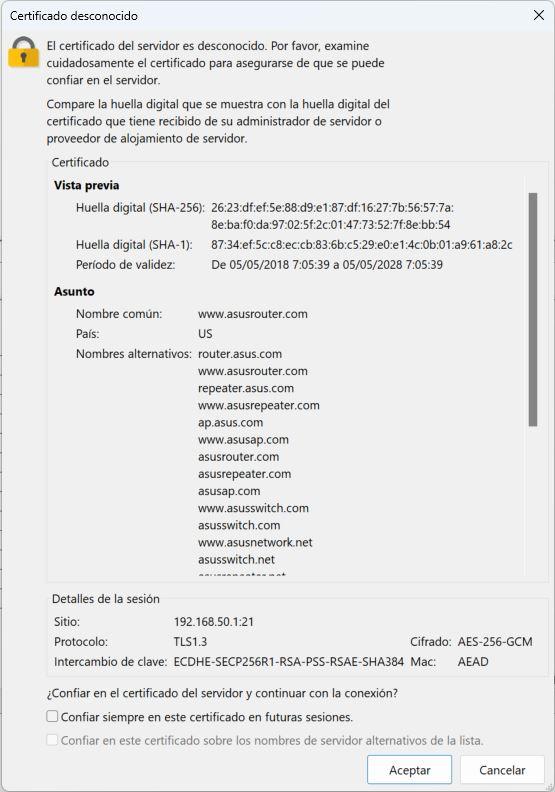
A continuación, tenéis todas las velocidades que hemos conseguido con los puertos USB de este router:
Samba en puerto USB 3.2 Gen 1
- NTFS-> Lectura: 90 MB/s; Escritura: 15 MB/s.
FTP en puerto USB 3.2 Gen 1
- NTFS-> Lectura: 238 MB/s; Escritura: 48,5 MB/s.
FTPES en puerto USB 3.2 Gen 1
- NTFS-> Lectura: 110 MB/s; Escritura: 32,5 MB/s.
DLNA en puerto USB 3.2 Gen 1
El servidor de medios DLNA ha funcionado perfectamente y sin problemas, algo que ya esperábamos porque la velocidad de lectura es realmente alta. La detección, reproducción, así como el avance rápido ha funcionado perfectamente.
En la siguiente tabla podéis ver un resumen de las pruebas:
| ASUS TUF-AX4200 | Velocidad lectura | Velocidad escritura |
|---|---|---|
| USB 3.0 - Samba | 90MB/s | 15MB/s |
| USB 3.0 - FTP | 238MB/s | 48,5MB/s |
| USB 3.0 - FTPES | 110MB/s | 32,5MB/s |
Conclusiones USB
Este router ASUS TUF-AX4200 se ha comportado de forma excelente en las pruebas de lectura, y de manera notable en las pruebas de escritura. Como podéis ver, las máximas velocidades que conseguiremos son con el servidor FTP, no obstante, teniendo en cuenta el rendimiento conseguido por el servidor FTPES, nuestra recomendación es que uses este protocolo siempre porque la velocidad es muy elevada y todos los datos estarán cifrados y autenticados. Algo que nos gustaría destacar es que parece que hay algún problema con el servidor Samba en escritura, ya que hemos conseguido una velocidad muy lenta en comparación con las otras pruebas.
Una vez que hemos visto el rendimiento de este router en detalle, vamos a ver cómo es el asistente de configuración y también el firmware de este equipo.
Asistente de configuración
Para configurar desde cero este router tenemos dos opciones principalmente, la primera es usando la aplicación ASUS Router app en nuestro smartphone o tablet con Android o iOS, y escanear el código QR que tenemos en la parte inferior del router. La segunda es conectando un PC por cable o WiFi a la red que genera, y entrar en la dirección http://router.asus.com para acceder al asistente de configuración vía web.
En el primer menú podemos ver el botón de «Crear una nueva red» y también de «Configuración avanzada«. Nosotros hemos elegido la segunda opción, pinchando en «Configuración avanzada». En el segundo menú podemos elegir el modo de operación del equipo, o bien cargar un archivo de configuración que anteriormente hayamos guardado.

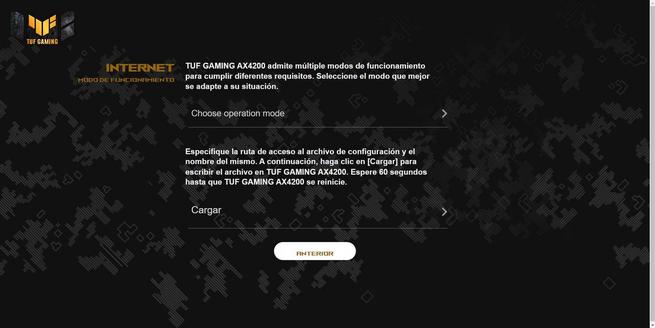
En el menú de elegir el modo de funcionamiento del router, podemos configurarlo en modo router, repetidor, AP, modo bridge y también como AiMesh (router AiMesh y nodo AiMesh). Por supuesto, nosotros hemos elegido la primera opción que es la predeterminada (Router inalámbrico). A continuación, nos pedirá que configuremos la conexión de la WAN de Internet. Tenemos diferentes opciones como IP automática, estática, PPPoE e incluso podemos configurar una VLAN en la WAN si pinchamos en «Requisito especial de ISP«. Este router soporta la triple VLAN de Movistar FTTH, por lo que podemos elegir el perfil en este asistente, aunque también podemos hacerlo más adelante, no es necesario que sea ahora.
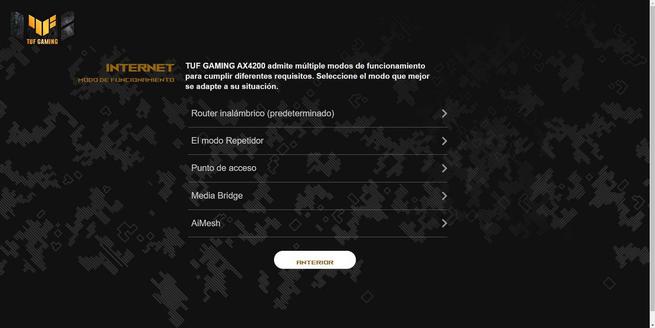
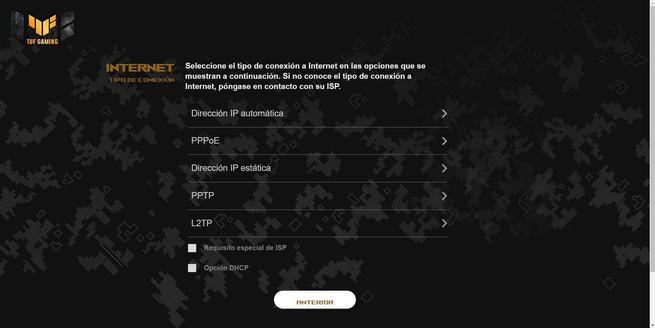
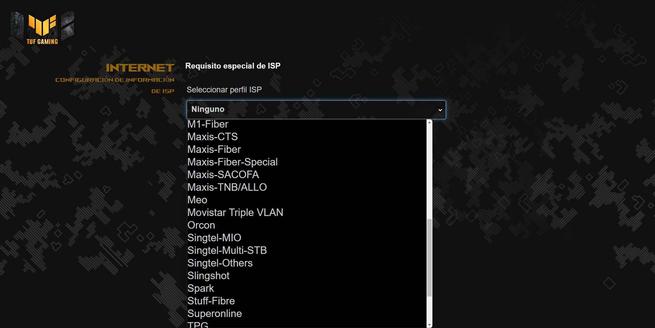
Una vez que hayamos configurado la conexión a Internet correctamente, nos aparecerá la configuración de la conexión Wi-Fi. Este router ASUS, tal y como ocurre con todos los modelos, nos permite separar las bandas de frecuencias y poner diferentes SSID (nombre de red WiFi) para diferenciarlas, por tanto, podemos definir un SSID y contraseña por cada banda de frecuencias o tener el Smart Connect activado.
En el último menú del asistente de configuración podremos poner el nombre de usuario «admin» y también la contraseña de acceso que nosotros queramos, con el objetivo de que podamos proteger la autenticación al router.
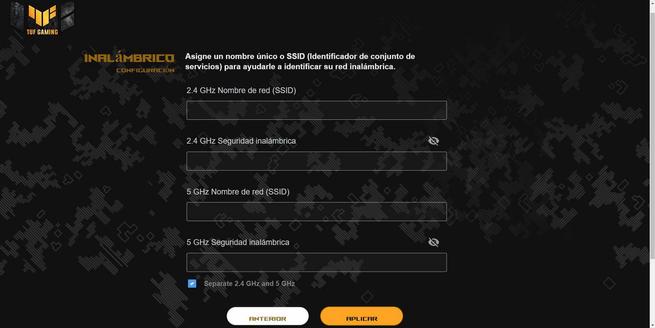
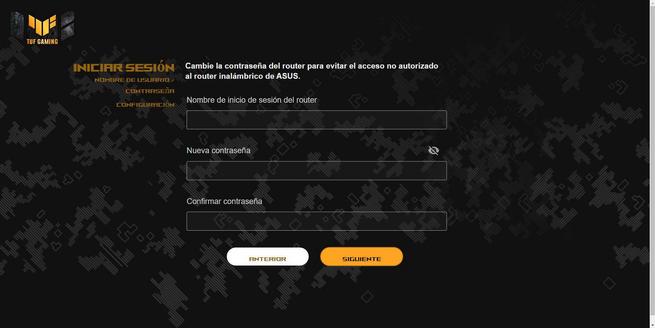
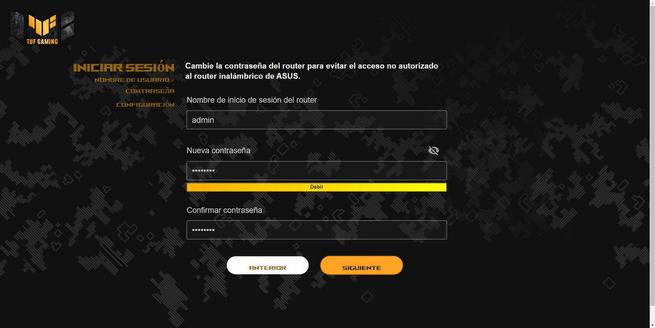
Tal y como podéis ver, todas las opciones de configuración disponibles son las mismas de siempre, pero tenemos un nuevo aspecto en el Asuswrt versión 388 ya que este equipo es de la familia TUF Gaming. Ahora que ya sabéis cómo es el asistente de configuración, vamos a ver cómo es el firmware del equipo.
Firmware
El firmware de este router ASUS TUF Gaming TUF-AX4200 es el mismo de siempre, pero incorpora un «lavado de cara» ya que es de la familia TUF Gaming y el fabricante le ha dado un toque bastante más gaming. La versión de Asuswrt es la 388, por lo que podremos disfrutar de todas las novedades y nuevos servicios de esta versión perfecto para exprimir al máximo el hardware de este router. Lo más destacable es el soporte para Wireguard tanto en el servidor VPN como también en Fusion VPN (cliente VPN).
General
En esta sección «General» es donde podemos ver en estado general de toda la red cableada e inalámbrica, así como acceder a los diferentes servicios que tenemos disponibles en el firmware Asuswrt 388. Si quieres saber todas las opciones que tenemos disponibles, a continuación, puedes ver todos los detalles.
Mapa de la red
En la sección de «Mapa de la red» podemos ver el estado de la conexión a Internet en tiempo real, también podemos desactivar la conexión en cualquier momento, habilitar la doble WAN, e incluso ir directamente a la configuración de la WAN de Internet. Si pinchamos en la parte central, podemos ver el estado de la red WiFi y la configuración realizada (SSID, tipo de cifrado, así como la contraseña WPA configurada), también podemos ver el estado del router en cuanto a uso de CPU y RAM, así como el estado de los puertos Ethernet, la IP de la LAN utilizada, el código PIN, número de serie, MAC de la LAN y WiFi en las dos bandas.
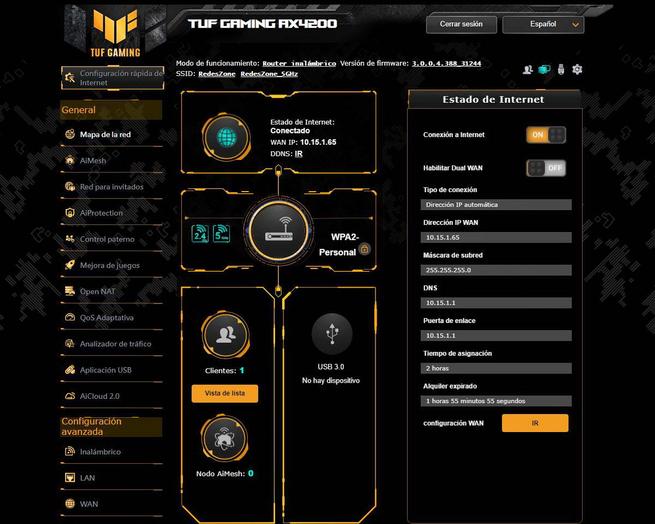
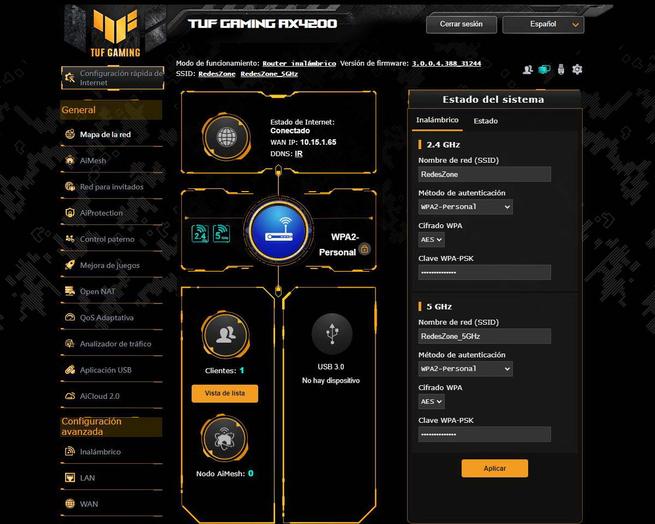
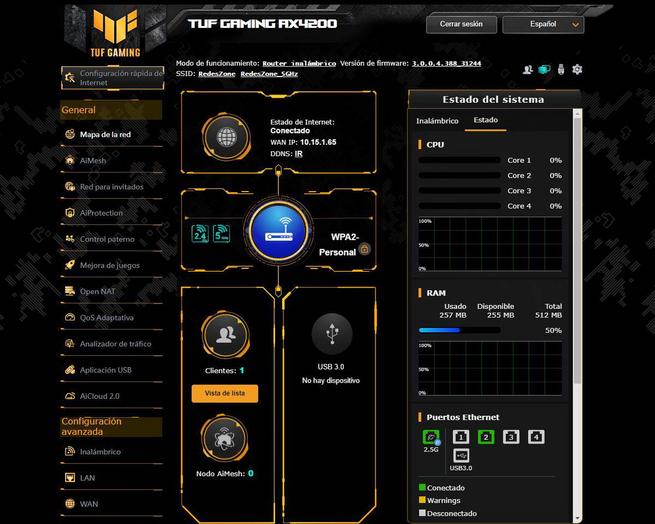
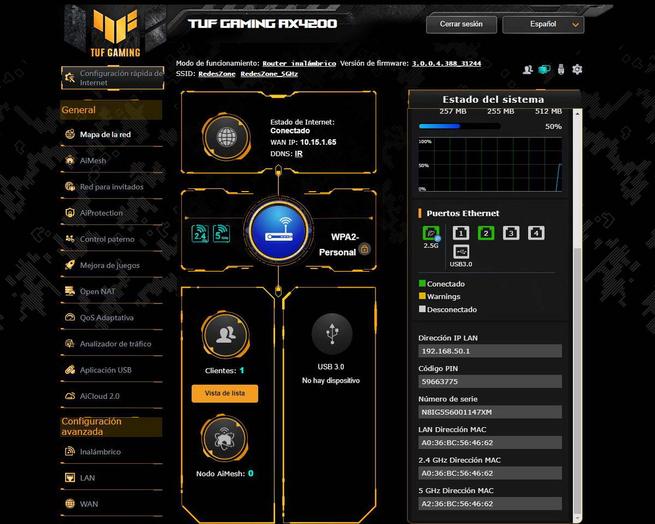
En la sección de «Clientes» podemos ver todos los clientes cableados e inalámbricos que tenemos en el router, también podemos filtrar por los equipos que tenemos en línea o el histórico. Además, tenemos la posibilidad de ver solamente los clientes con cable. Si pinchamos en «Vista de lista» podemos ver el listado completo e incluso exportarlo para tareas de administración.
En el menú de «Nodo AiMesh» podemos ver el estado de la red mallada con los diferentes routers ASUS enlazados, e incluso buscar nuevos nodos Mesh para ampliar aún más la red mallada. En esta sección solamente nos aparecerán cuántos routers hay conectados, el nivel de señal, así como la banda de frecuencias que usan para la conexión con el router AiMesh principal. Por supuesto, esta misma información la tenemos ampliada en la sección de AiMesh que es donde tenemos todas las opciones de configuración disponibles.
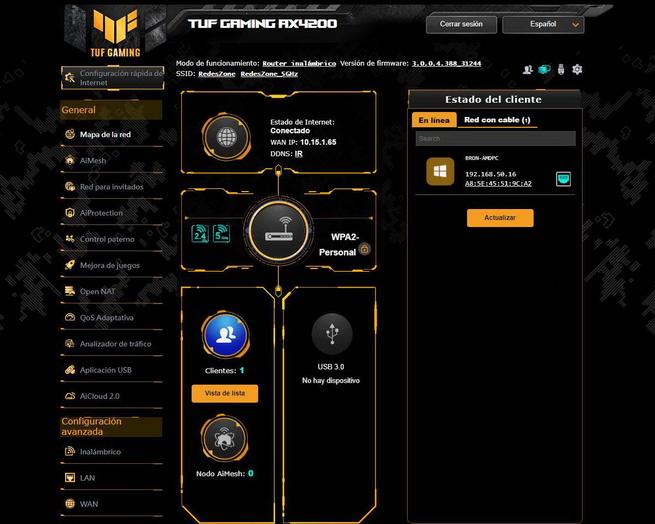
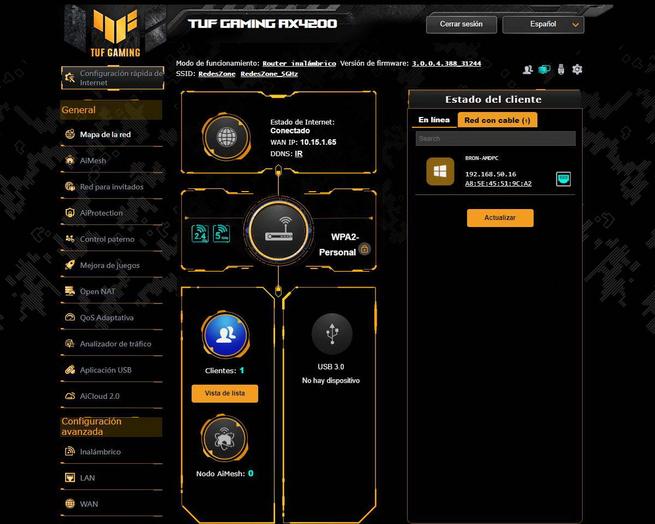
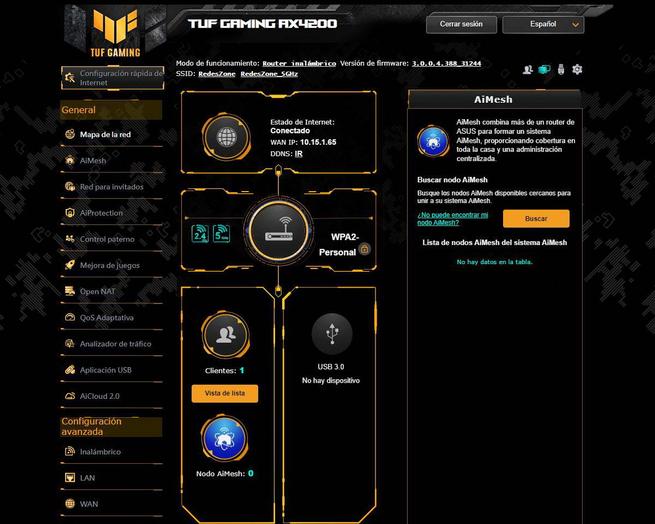
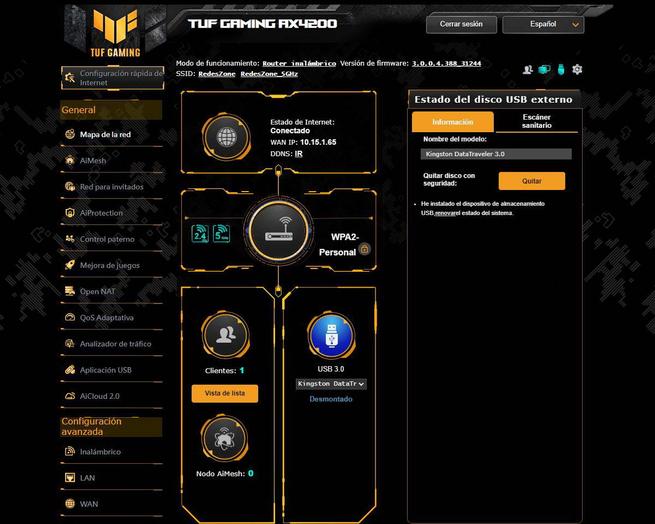
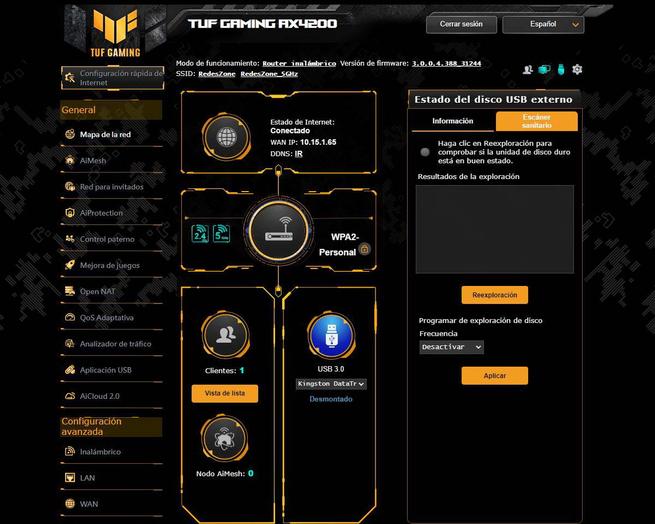
Finalmente, en la sección de USB 3.0 podemos ver el estado del almacenamiento, podemos ver tanto el nombre del modelo, quitar el disco con seguridad, realizar un escáner para ver si está todo correcto.
AiMesh
En la sección de «AiMesh» podemos ver el estado general de la red mallada que se puede formar con el router de ASUS. Un aspecto importante, es que si solamente tenemos el router AiMesh no podremos realizar casi ninguna configuración, solamente ver el estado del propio router dentro de la red, y cómo sería la interfaz gráfica de usuario si añadimos diferentes nodos a la red doméstica.
En este menú podemos ver el estado de la conexión a Internet, el estado de los diferentes puertos para la LAN, y también podemos irnos a la sección de «Ajustes del sistema» para activar el modo de Ethernet para enlazar todos los nodos AiMesh por cable y obtener el mejor rendimiento posible.
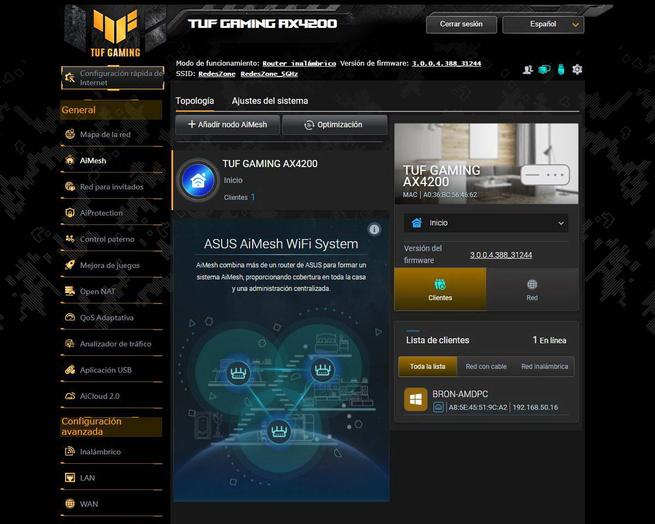
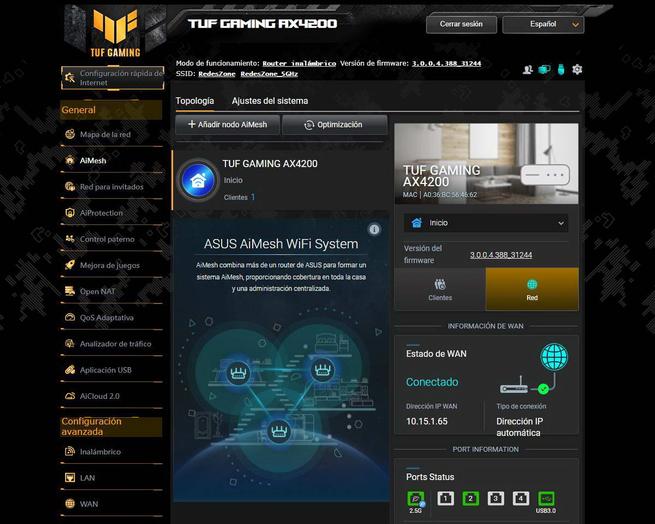
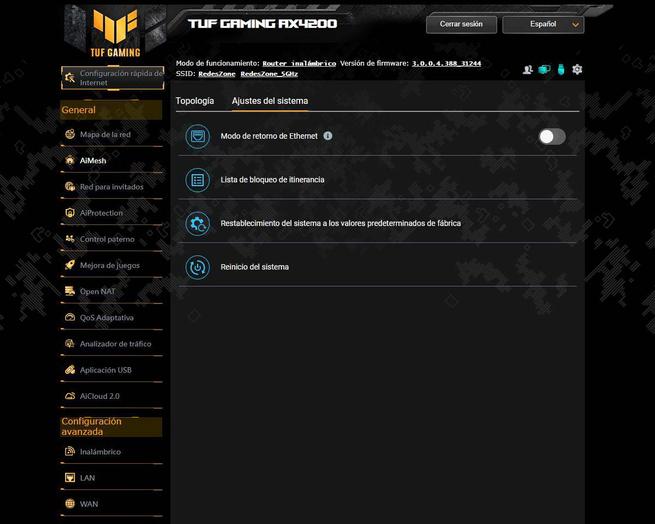
Otras opciones que tenemos disponibles son las de configurar el listado de bloqueo de itinerancia, resetear la red Mesh y reiniciar el sistema. Además, tenemos una opción de «Optimización» que se encargará de desconectar todos los nodos y volverlos a conectar con el objetivo de tener el mejor rendimiento posible a nivel de cobertura WiFi y velocidad.
Red para invitados
En la sección de «Red para invitados» podemos crear hasta 3 redes WiFi por cada banda de frecuencias, aunque una red WiFi está diseñada específicamente para configurarla a través de Amazon Alexa si lo tenemos enlazado. En este menú podemos configurar una red WiFi para invitados con el SSID, tipo de autenticación y clave que nosotros queramos, también tenemos un tiempo de acceso máximo que podemos definir, limitar el ancho de banda de la red inalámbrica, si queremos que accedan o no a Internet, así como habilitar la red WiFi de invitados a través de la red Mesh y finalmente, activar el filtrado MAC.
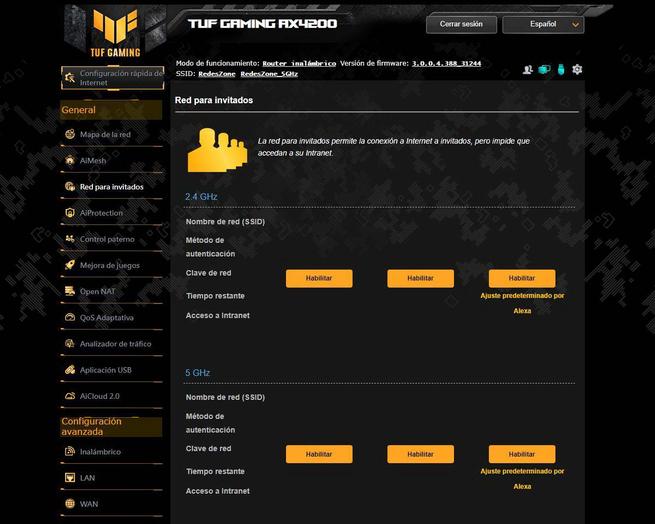
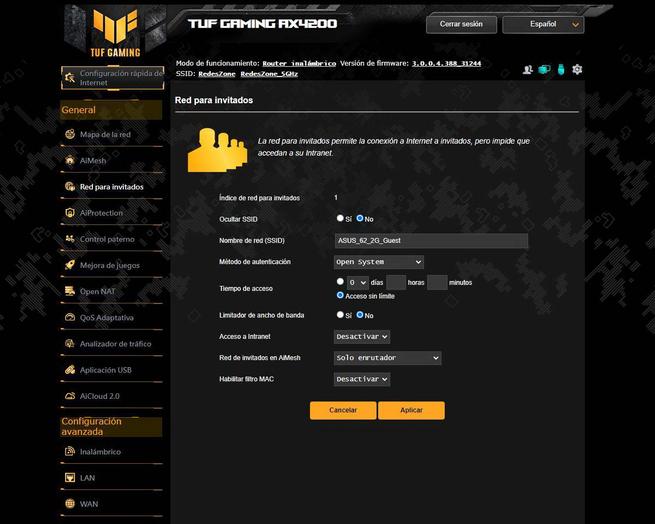
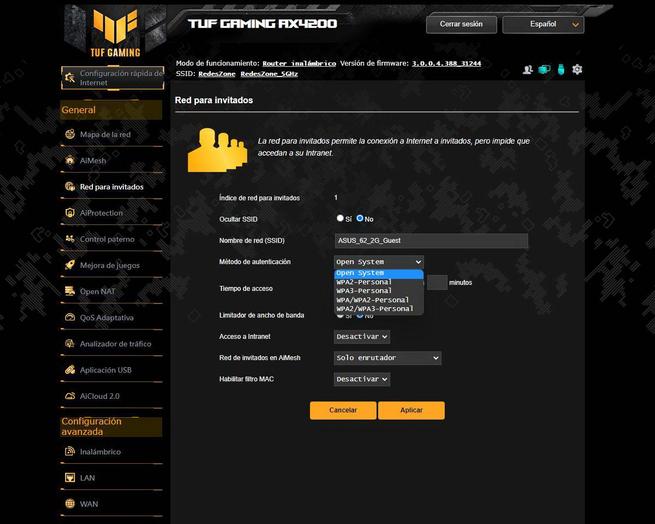
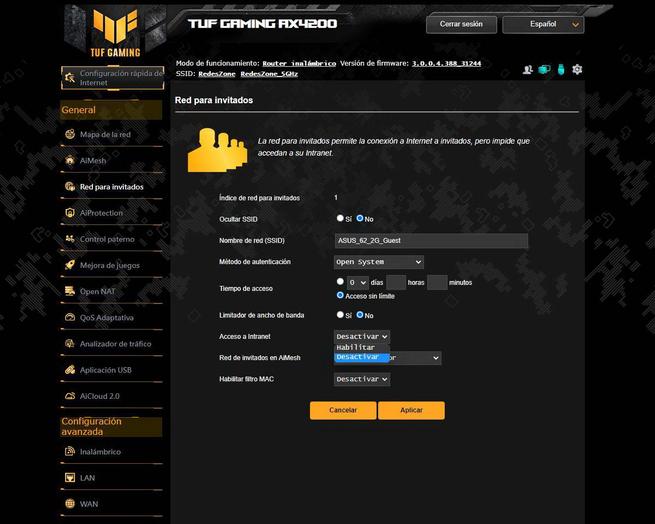
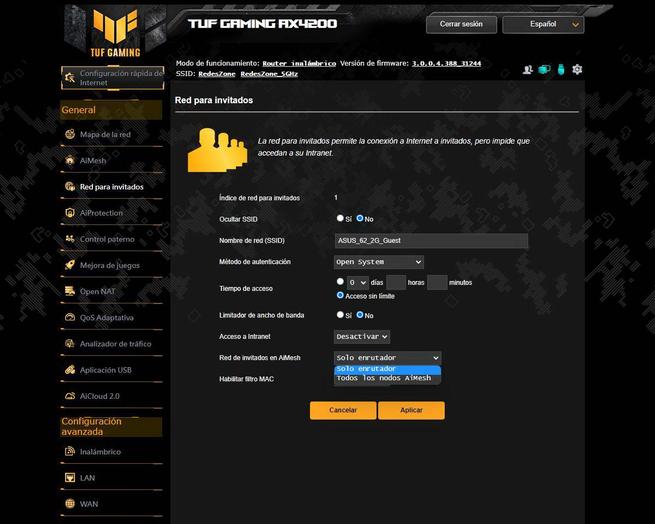
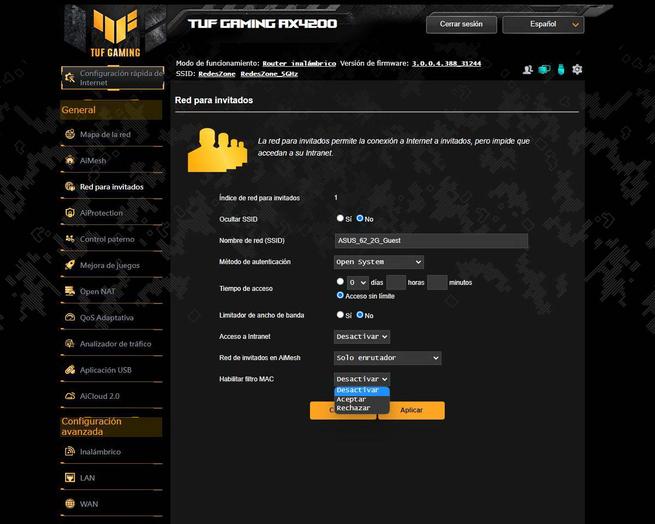
Un aspecto muy importante, es que podemos activar la red WiFi de invitados a través de Amazon Alexa de manera muy fácil y rápida, además, también podemos hacer esto mismo a través de la app ASUS Router desde nuestro smartphone, y todo ello sin complicadas configuraciones.
AiProtection
La suite de protección de AiProtection es la versión «Pro», esto significa que el AiProtection Pro incorpora un IPS Bidireccional para protegernos frente a las amenazas externas. Podemos habilitar esta característica fácilmente, también podemos evaluar la seguridad del router, así como habilitar el resto de servicios como bloquear sitios maliciosos, el IPS bidireccional y también detectar y bloquear dispositivos locales que estén infectados.
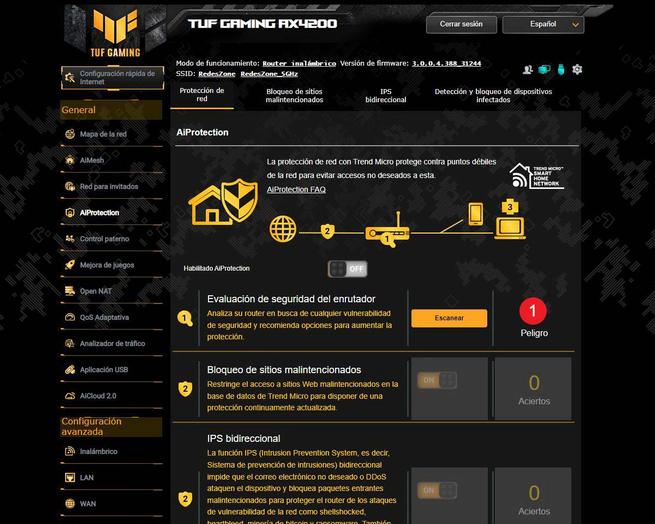
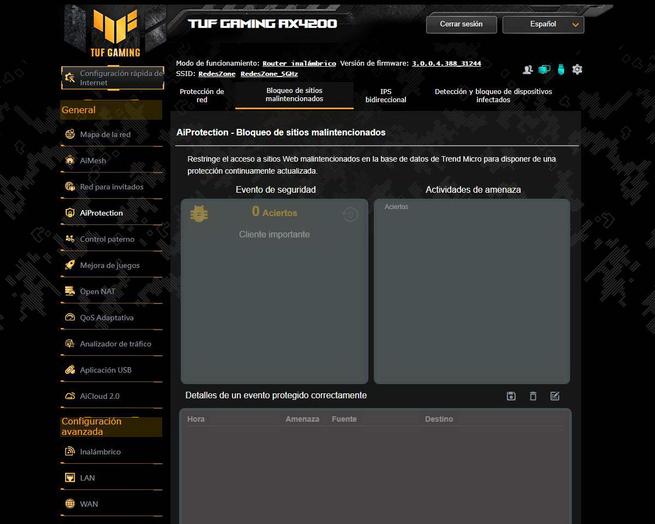
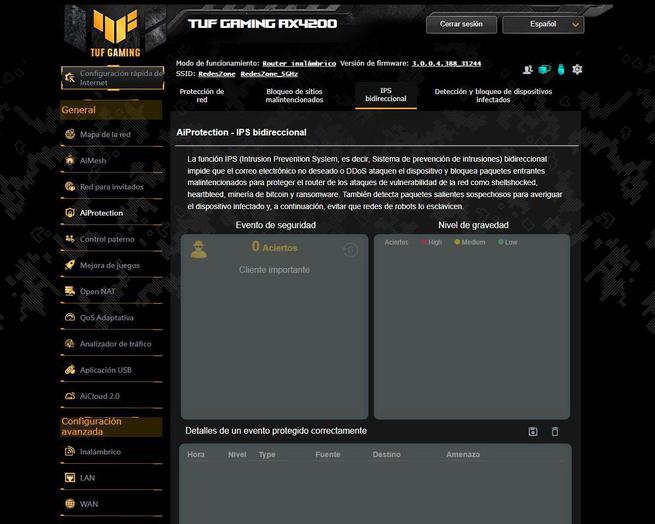
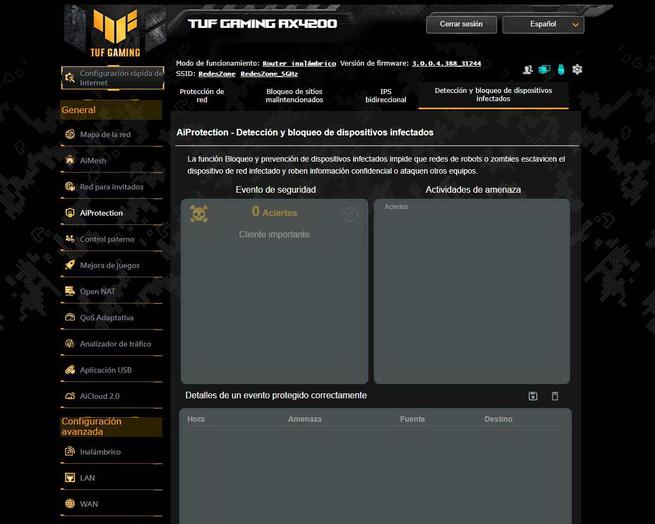
En estos menús podremos administrar las alertas por email, e incluso ver qué amenazas se ha encargado de parar por nuestra seguridad.
Control paterno
En la sección de «Control parental» podemos habilitar el filtrado web y de aplicaciones, con el objetivo de proteger a los menores de nuestra casa. Simplemente tenemos que habilitar el filtrado web y de aplicaciones, y a continuación, elegir las categorías a bloquear y el cliente cableado o WiFi que queramos añadir a la lista de equipos bloqueados por el control parental. En este menú también podemos programar el tiempo que pueden pasar los menores con la conexión a Internet, en este caso, tenemos la posibilidad de seleccionar uno o varios dispositivos cableados o inalámbricos, y definirles a qué hora queremos que tengan conexión a Internet y en qué horas no.
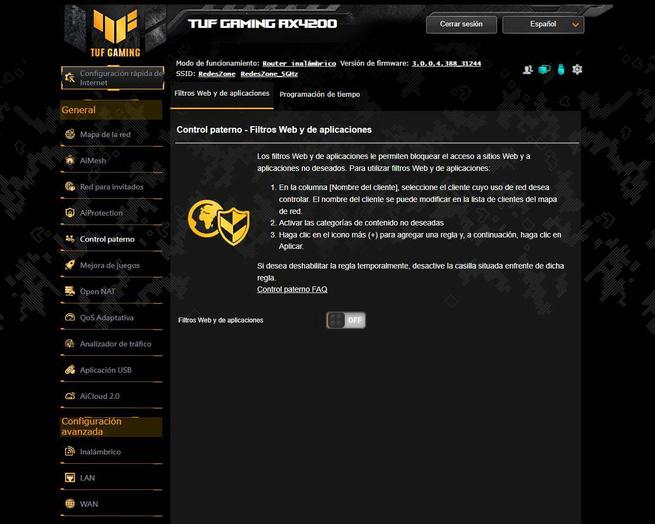
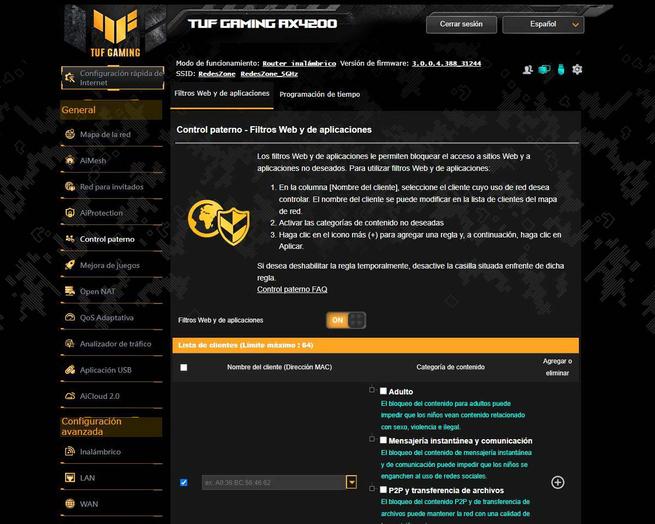
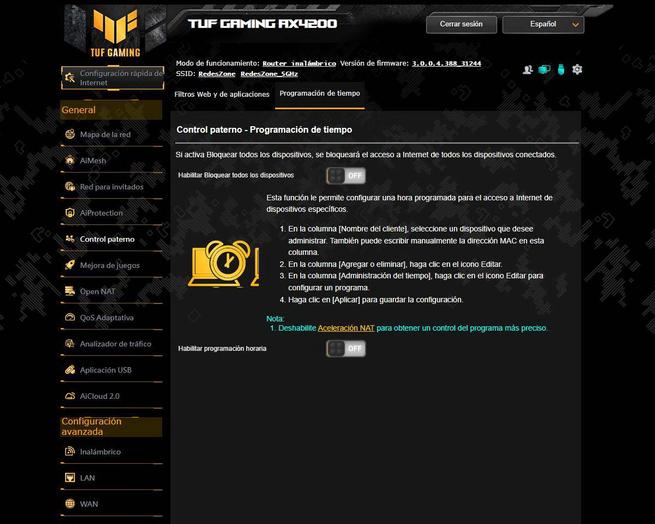
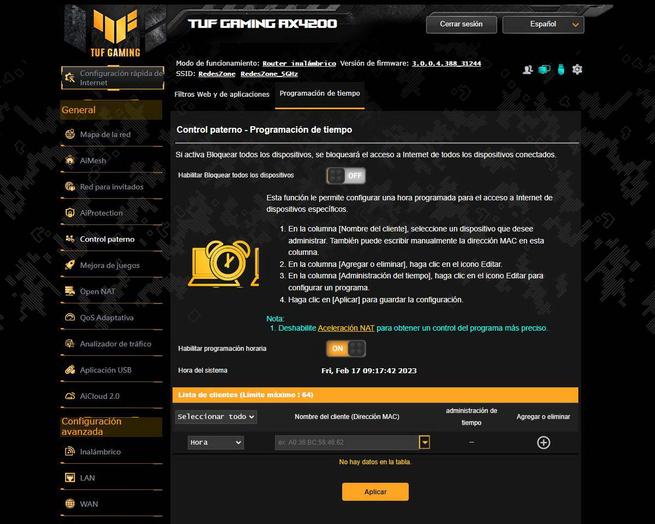
El control parental de los routers ASUS es tan completo como siempre, podemos limitar tanto a nivel de contenidos como también por tiempo, perfecto para mantener a los menores bajo control cuando estén usando la conexión a Internet.
Mejora de juegos
En el menú de «Mejora de juegos» es donde encontraremos las diferentes tecnologías para priorizar los juegos online frente a otro tipo de tráfico. Lo primero que podemos usar es la priorización de dispositivos de juegos, si pinchamos en agregar podemos añadir la dirección MAC y así ese dispositivo en cuestión tendrá la prioridad máxima por encima de otros equipos conectados a la red local.
En la sección de «Mobile game mode» podemos escanear el código QR para descargar la app de ASUS Router para smartphones Android y iOS, en la aplicación tenemos un modo especial de priorización que solamente funciona para smartphones.
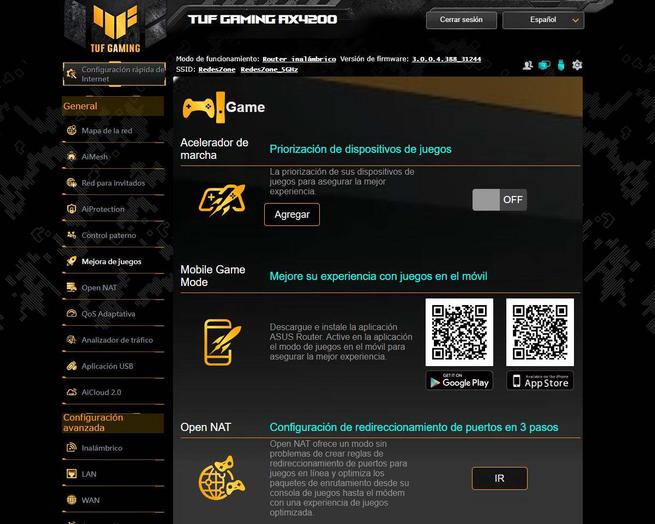
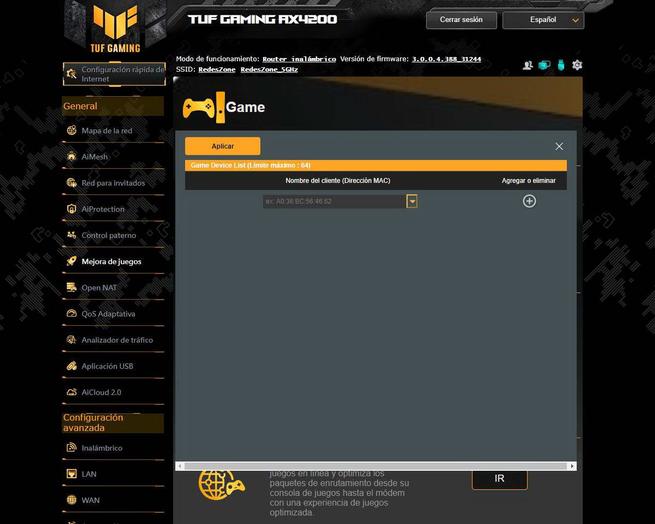
Finalmente, tenemos la funcionalidad de Open NAT que nos permitirá abrir puertos en tres sencillos pasos. Gracias a esta característica, podemos abrir puertos muy fácilmente sin necesidad de irnos a la sección de «WAN / Servidor virtual«. Aunque aquí no tenemos nada sobre el QoS, otra mejora para los juegos es habilitar el QoS adaptativo con el objetivo de priorizar solamente los paquetes de juegos y no el resto.
Open NAT
La característica de Open NAT está presente en todos los routers gaming del fabricante ASUS, esta función nos permitirá abrir puertos en la NAT del router de una manera muy fácil y rápida, sin necesidad de tener amplios conocimientos sobre redes, solamente es necesario seguir tres sencillos pasos: añadir el juego que queremos abrir los puertos, seleccionar el dispositivo al que queremos abrir los puertos, y habilitar el servidor virtual y aplicar los cambios.
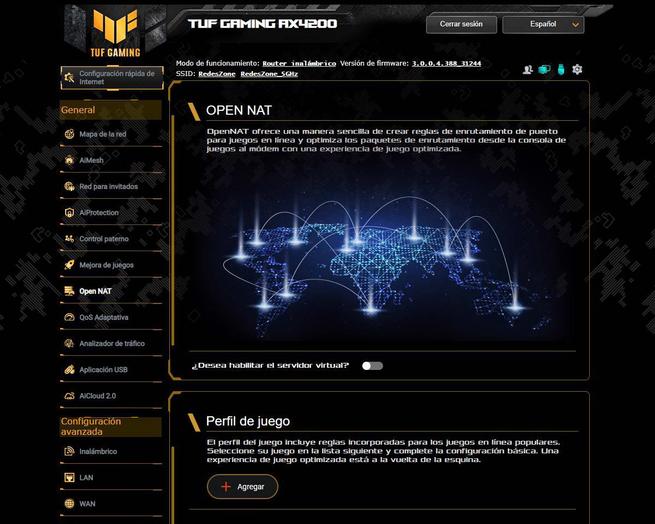
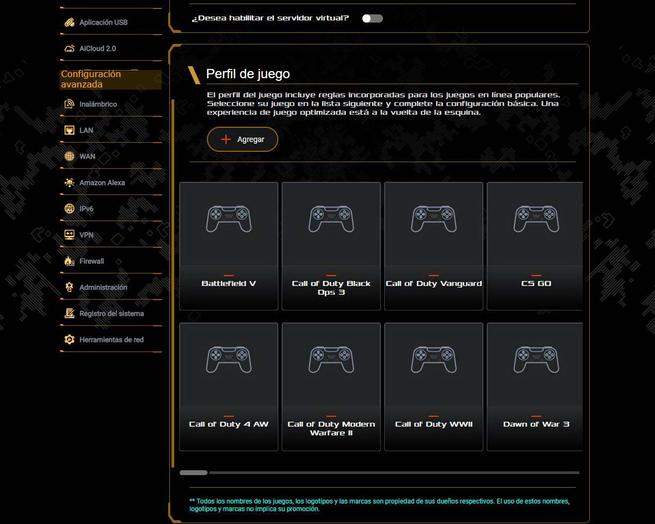
Si no sabes qué puertos TCP o UDP necesita tu juego, esta herramienta te será de muchísima ayuda porque se encargará de abrir solamente los necesarios. Tenemos en la base de datos una gran cantidad de juegos muy populares, aunque lógicamente no puede tener todos ellos, por lo que debes tenerlo en cuenta por si no encuentras el tuyo.
QoS Adaptativa
El QoS adaptativo es la funcionalidad estrella del fabricante ASUS en todos y cada uno de sus routers, tanto los modelos gaming como los modelos «normales». En este menú podemos ver un monitor de ancho de banda WAN/LAN en tiempo real, nos informará de cuánto ancho de banda estamos consumiendo y también de los equipos cableados o WiFi que más están consumiendo en un determinado instante.
En la sección de «QoS» podemos activar el QoS adaptativo y seleccionar el tipo de tráfico que queremos priorizar, también tenemos la posibilidad de elegir un tráfico «Custom» donde nosotros podemos personalizarlo en detalle. Por supuesto, también tenemos la posibilidad de activar el QoS tradicional, así como el limitador de ancho de banda por dispositivo.
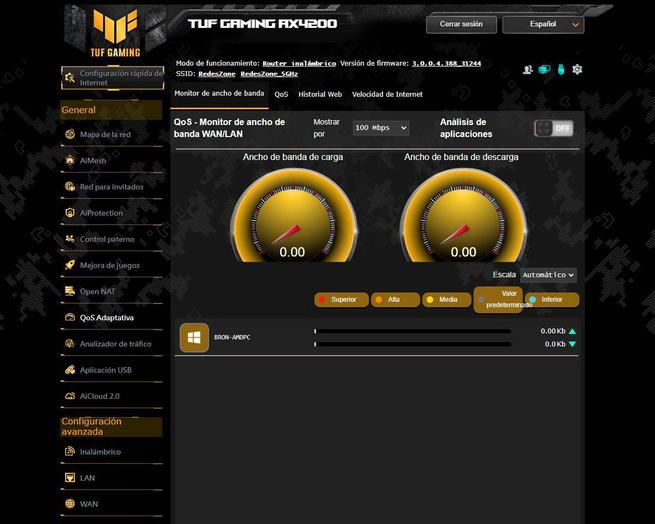
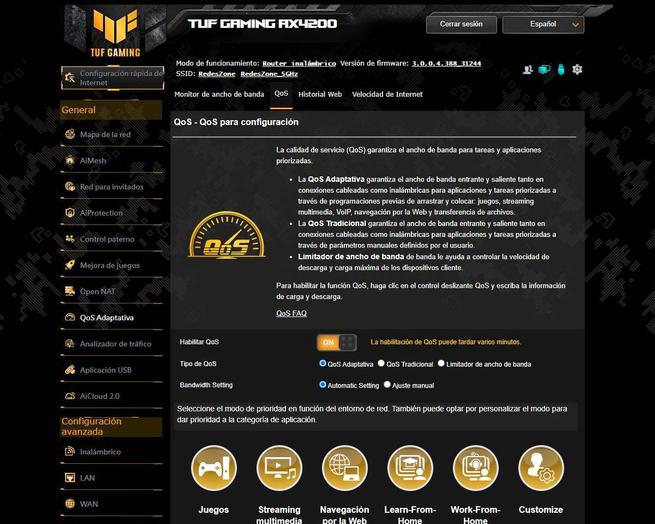
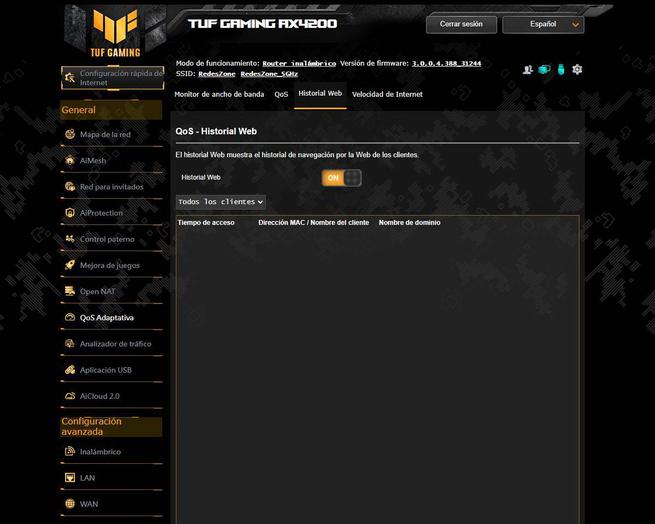
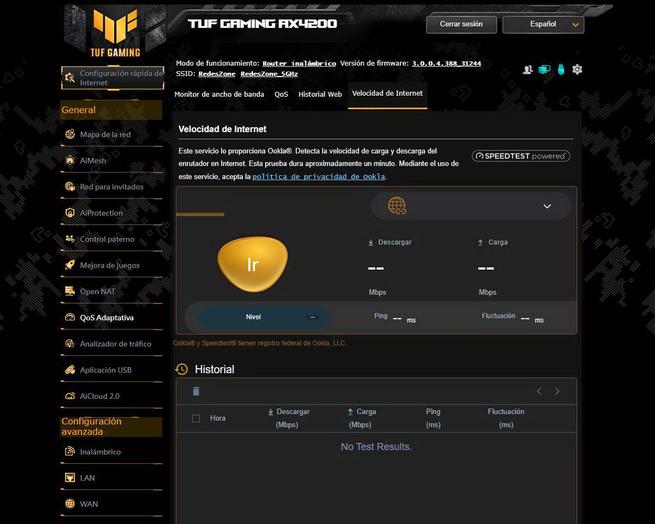
Otras características que tenemos en este menú son las de activar o desactivar el historial web, así como hacer un test de velocidad de nuestra conexión a Internet directamente desde el router, para posteriormente ajustar el QoS para que funcione perfectamente.
Analizador de tráfico
En el menú de «Analizador de tráfico» podemos ver en tiempo real las estadísticas de cada uno de los equipos que tengamos conectados a la red local, con el objetivo de que podamos ver el consumo de ancho de banda que tenemos, así como las principales aplicaciones que utiliza y que más ancho de banda consumen. En la pestaña de «Supervisión del tráfico» podemos ver el tráfico de red de descarga y subida, tanto de la WAN de Internet como también de la red cableada LAN e incluso del WiFi en las dos bandas de frecuencias.
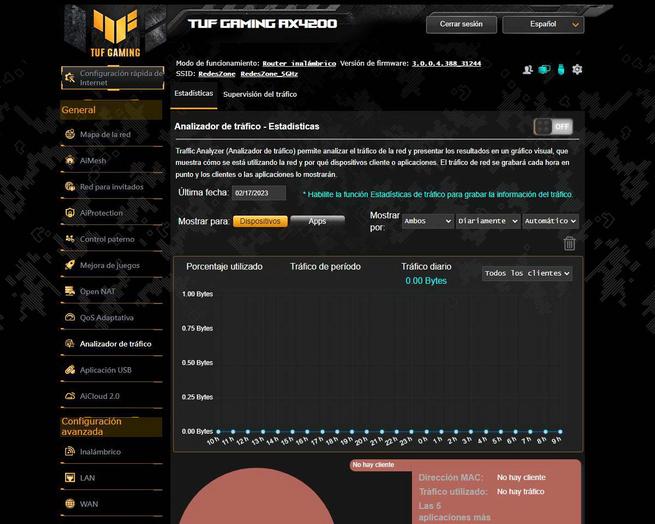
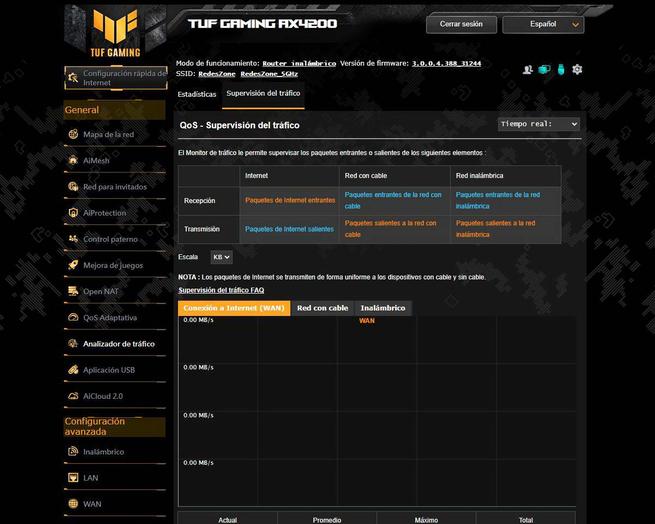
Este analizador de tráfico lo único que hace es recoger estadísticas del consumo de ancho de banda de toda la red por parte de todos los dispositivos, aunque debes saber que el uso de él consume bastantes recursos del router a nivel de CPU y RAM.
Aplicación USB
En la sección de «Aplicación USB» tenemos los principales servicios de siempre, como el AiDisk de ASUS, también tenemos el servidor multimedia UPnP con el servidor iTunes, el servidor Samba, FTP y FTPES. Este router tiene un potente procesador Quad-Core a 2.0GHz, por lo que vamos a poder exprimir al máximo el puerto USB 3.0 de alto rendimiento que incorpora, porque tendremos una gran velocidad de lectura y escritura.
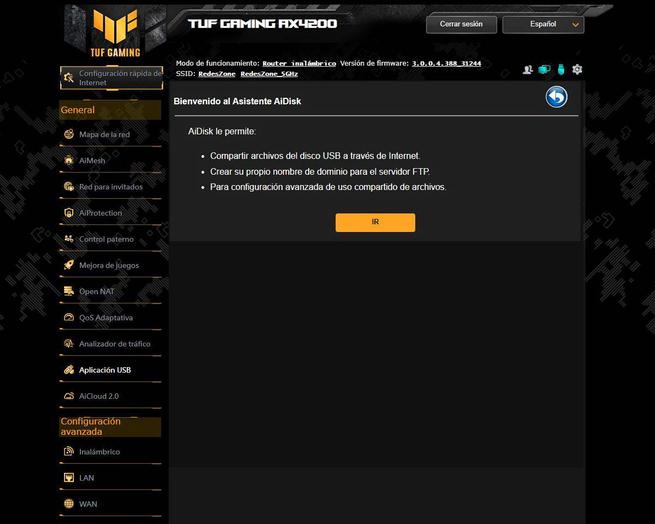
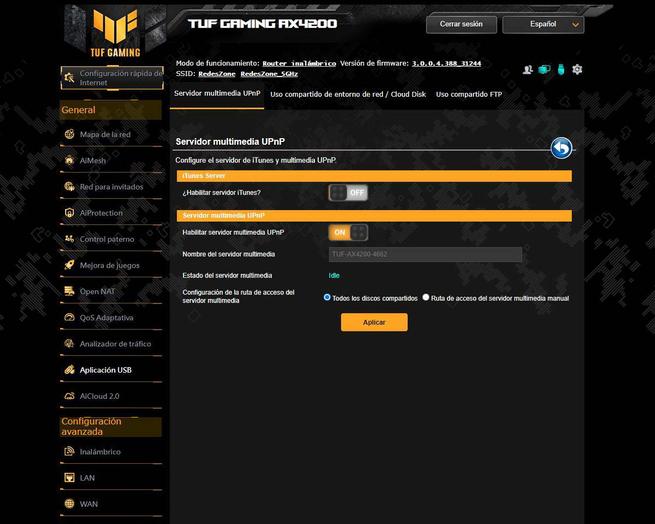
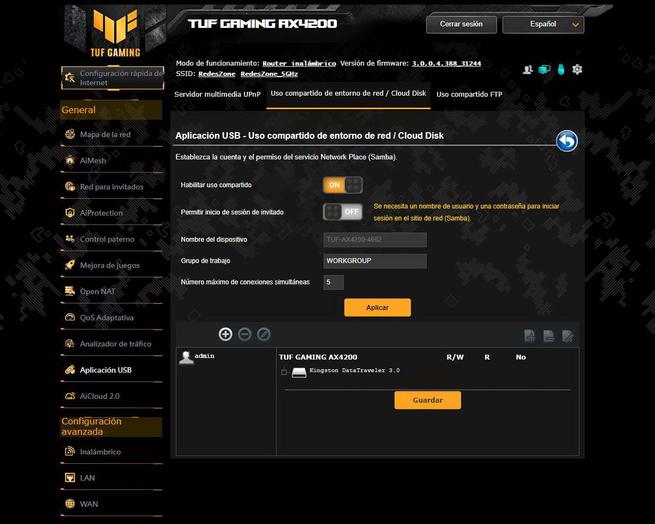
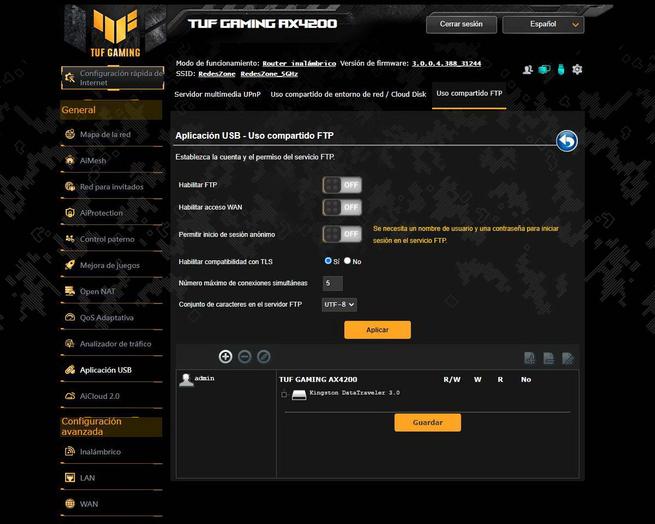
Todos los servicios y opciones de configuración son las mismas de siempre del firmware Asuswrt 388, nada ha cambiado en este aspecto.
AiCloud 2.0
Si quieres utilizar el servicio ASUS AiCloud 2.0 para montarte tu propia nube privada con sincronización de archivos y carpetas, así como permitir el acceso remoto a dispositivos de la red local con el cliente Samba integrado en el firmware, podrás hacerlo ya que este modelo también lo incorpora.
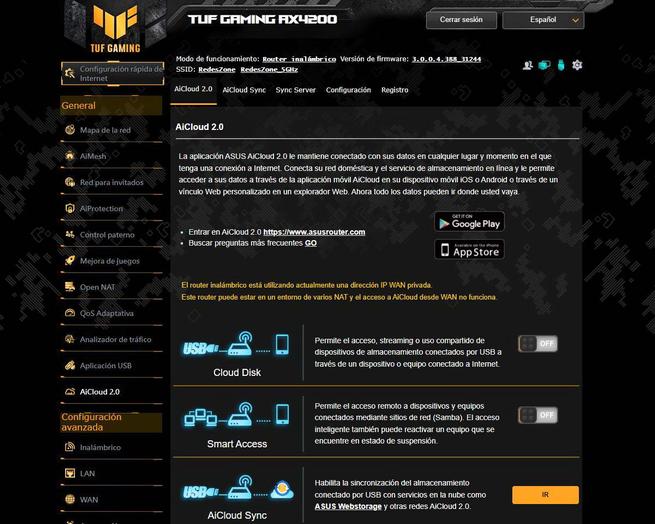
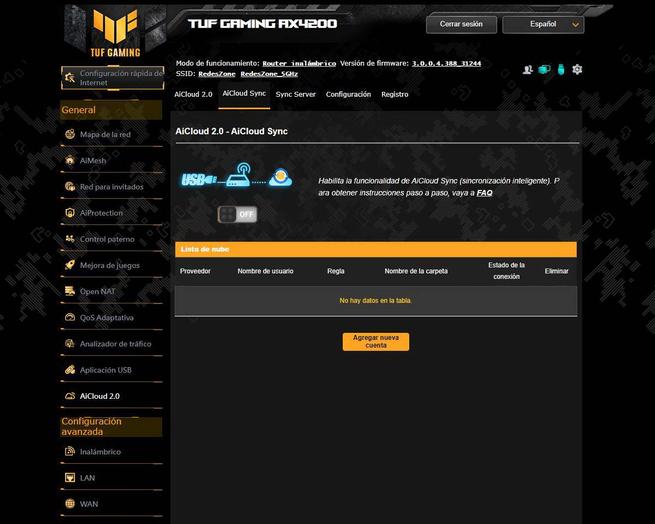
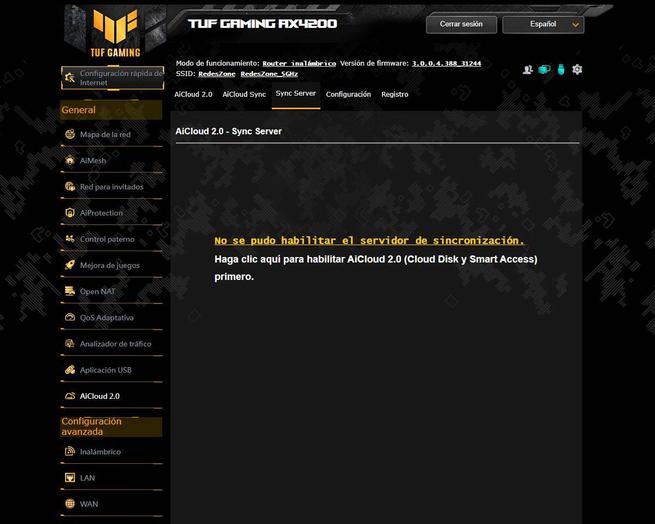
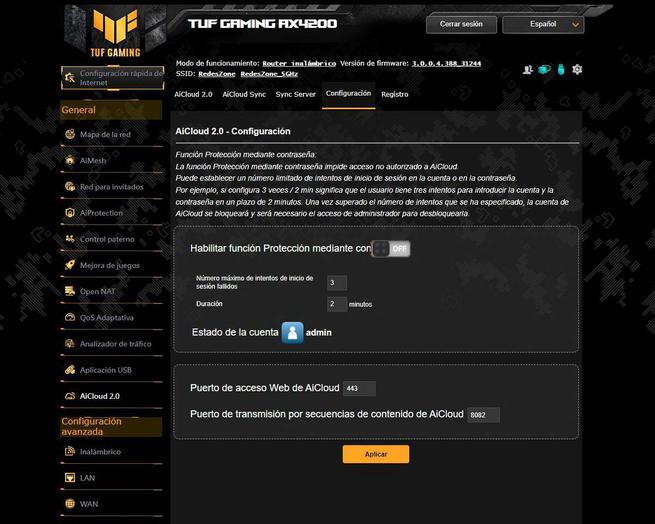
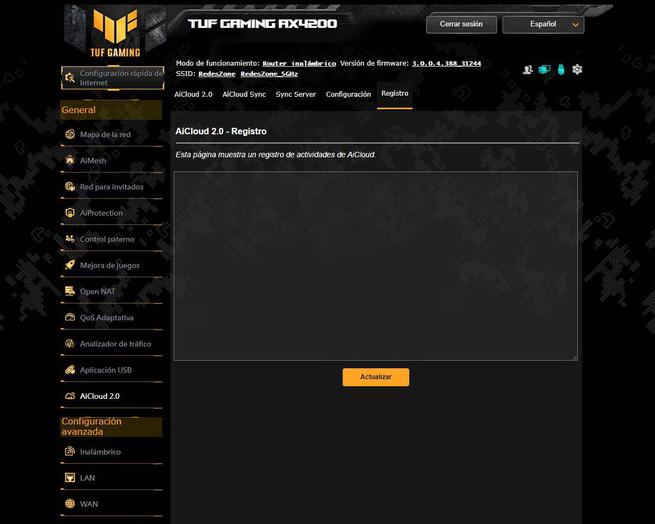
Hasta aquí hemos llegado con todas las opciones que tenemos en la sección «General» de este router, ahora vamos a ver el resto de opciones disponibles en «Configuración avanzada».
Configuración avanzada
En la sección de «Configuracióon avanzada» del router es donde podemos configurar de manera avanzada todo lo relacionado con la red inalámbrica WiFi, LAN, WAN y el resto de opciones habituales de los routers de ASUS.
Inalámbrico
En el menú «Inalámbrico» podemos ver todas las configuraciones relacionadas con la red inalámbrica Wi-Fi, tanto en la banda de 2.4GHz como en 5GHz. En estos menús podemos habilitar el Smart Connect para unificar las dos bandas de frecuencias (2.4GHz y 5GHz) en un mismo SSID. También podemos configurar el nombre de red WiFi (SSID), ocultar el SSID, el modo inalámbrico, configurar el Wi-Fi 6, WiFi agile multiband, TWT, ancho de canal, canal, método de autenticación, tipo de cifrado, contraseña WPA2 así como el intervalo de rotación de la clave de red.
Todas estas opciones están disponibles tanto en la banda de 2.4GHz como de 5GHz, aunque lógicamente lo relacionado con los canales y el ancho de canal es diferente, ya que este router soporta los 160MHz de ancho de canal en 5GHz.
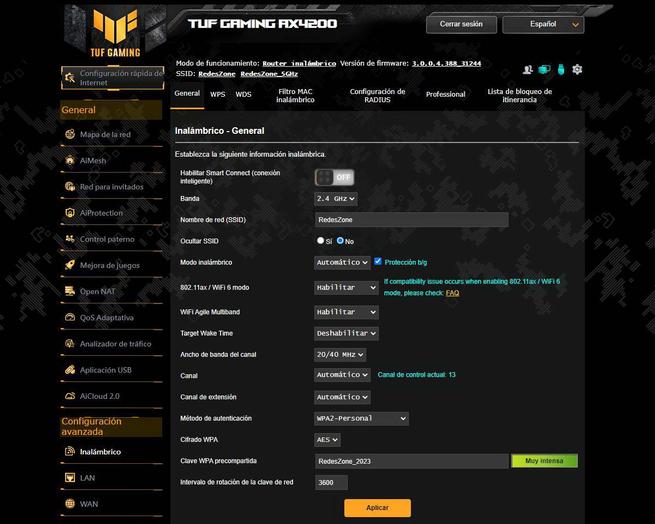
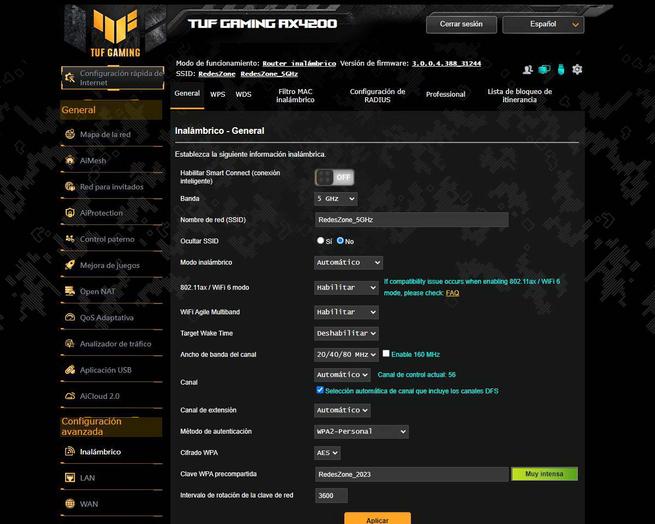
El resto de opciones como el WPS, WDS, filtrado MAC inalámbrico y autenticación en un servidor RADIUS externo también están presentes en este equipo. Las opciones que tenemos disponibles son las mismas de siempre, nada ha cambiado en este aspecto.
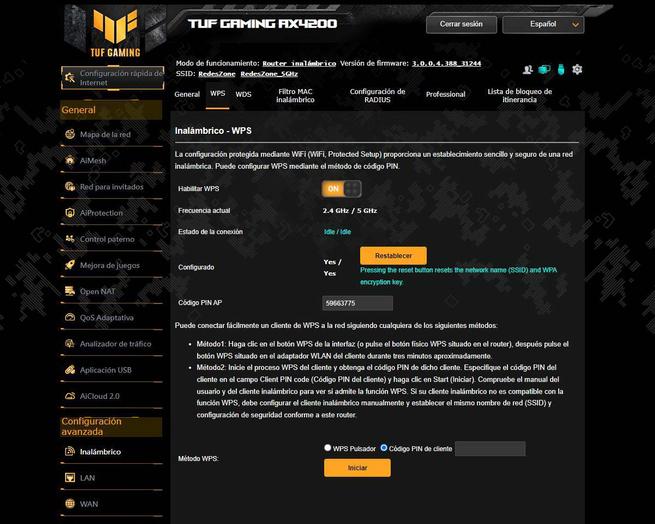
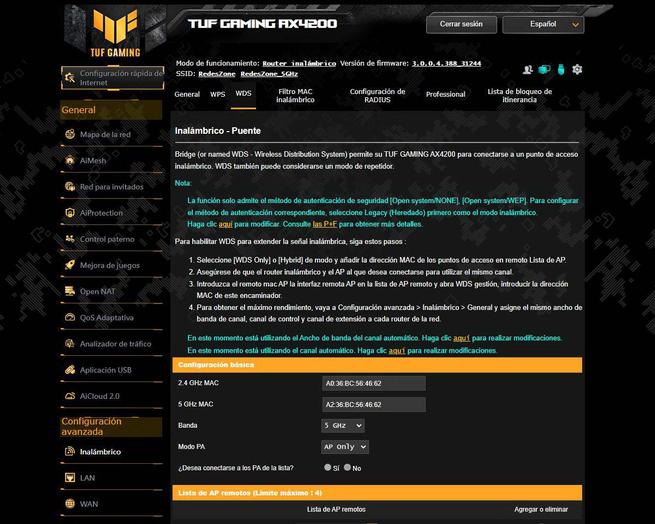
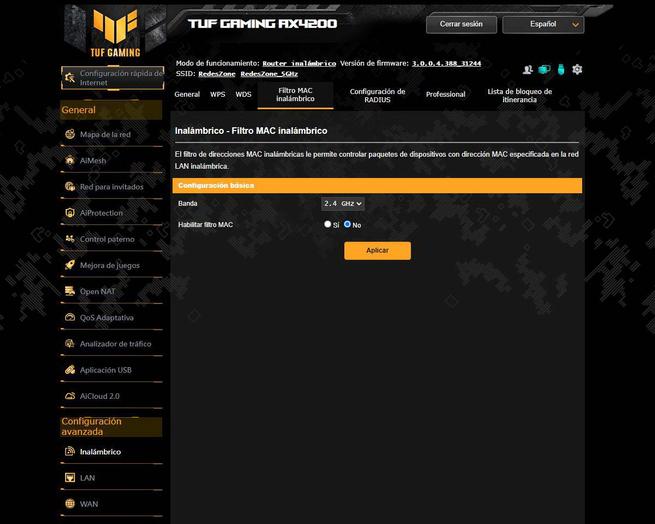
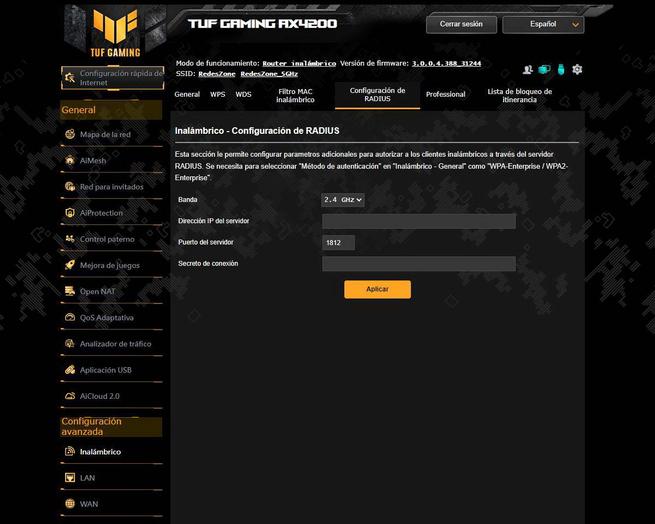
En la sección de «Professional» podemos configurar de manera más avanzadas las bandas de frecuencias. Aquí podremos habilitar o deshabilitar las bandas, configurar el programador inalámbrico, definir el AP isolation, configurar el asistente para itinerancia, así como habilitar otras funciones avanzadas que solamente deberías tocar si realmente sabes lo que estás haciendo. Por supuesto, podemos configurar el comportamiento del OFDMA/MU-MIMO, así como del Beamforming y configurar la potencia de emisión del router para las dos bandas de frecuencias.
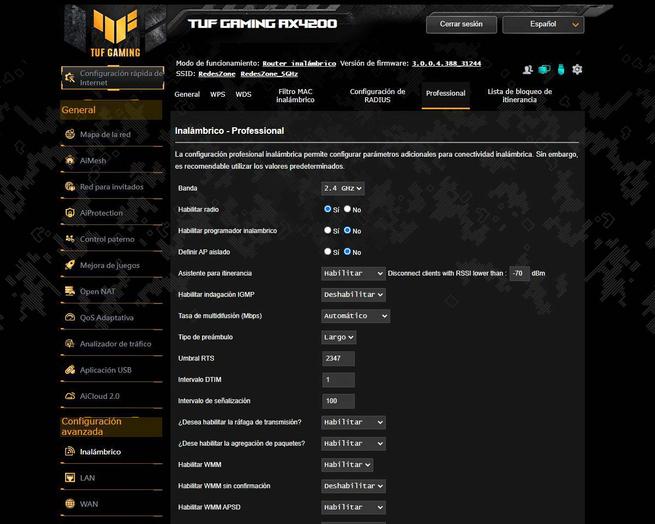
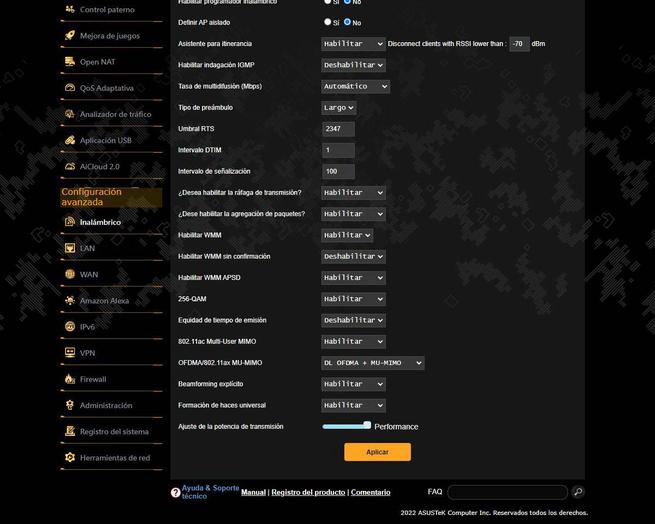
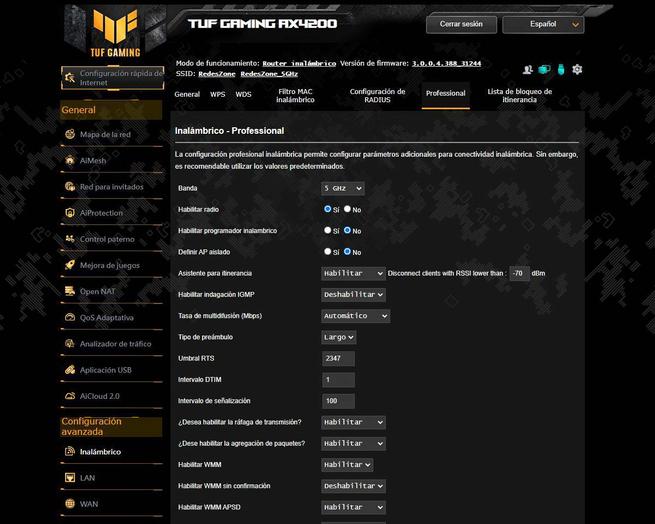
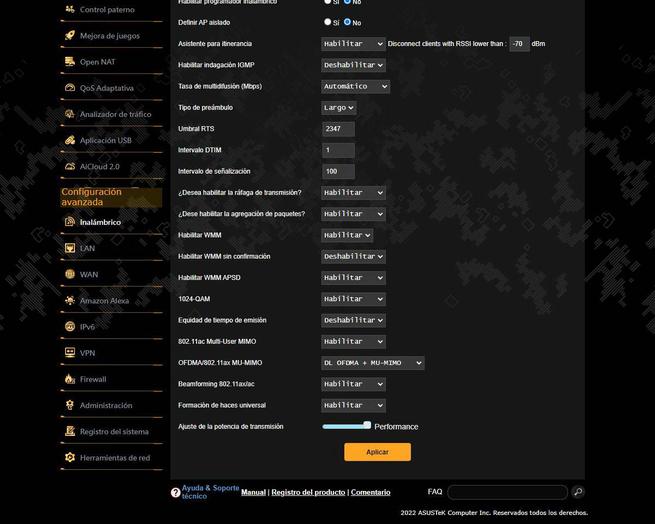
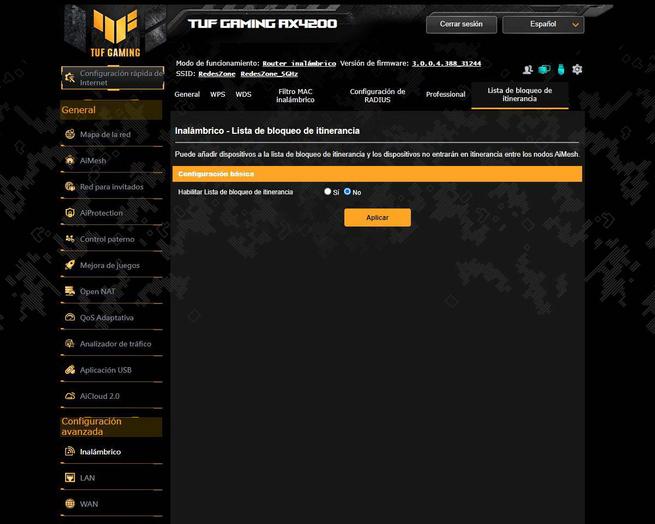
Por último, tenemos un menú específico por si tienes una red WiFi AiMesh, y es que tenemos la posibilidad de bloquear el roaming WiFi para ciertos clientes inalámbricos que nosotros queramos, como las consolas o las Smart TV, que siempre están «fijas» en el mismo lugar.
LAN
En la sección de «LAN» es donde podemos configurar el nombre del host, así como la dirección IP privada del router y también la máscara de subred. Otras opciones disponibles son las de configurar el servidor DHCP, podemos poner tanto la dirección de inicio como dirección final, además, podemos configurar los servidores DNS, así como el servidor AFP. También tenemos la posibilidad de configurar el Static DHCP del router para proporcionar a los clientes la misma dirección IP privada en función de la dirección MAC que tengan.
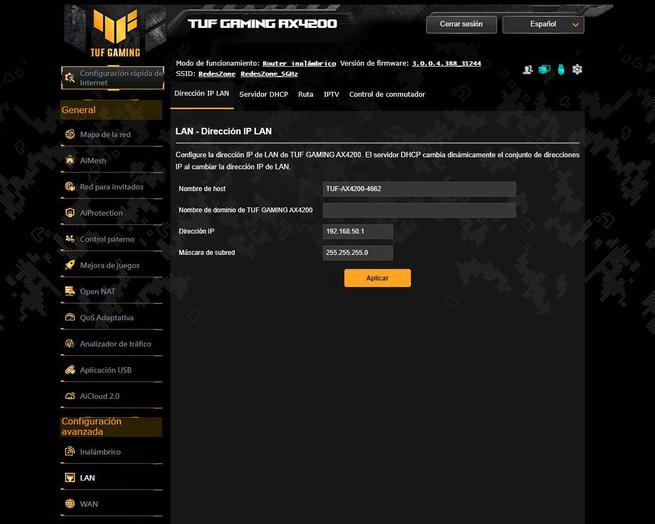
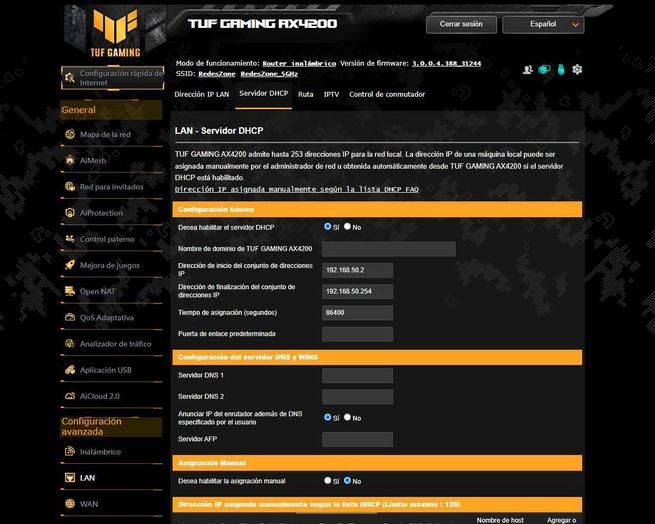
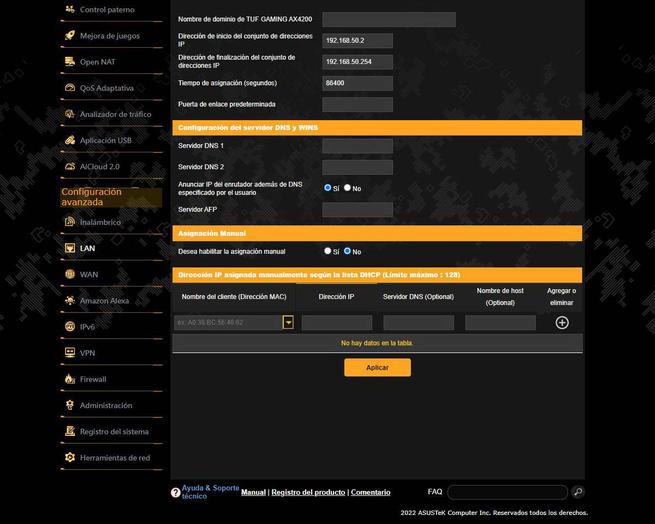
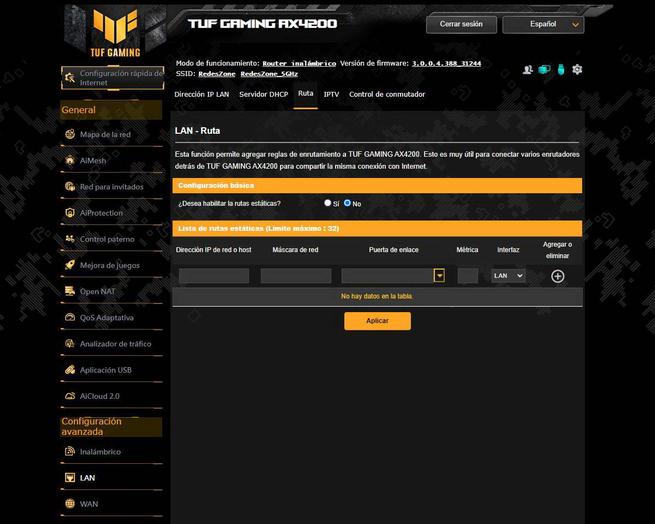
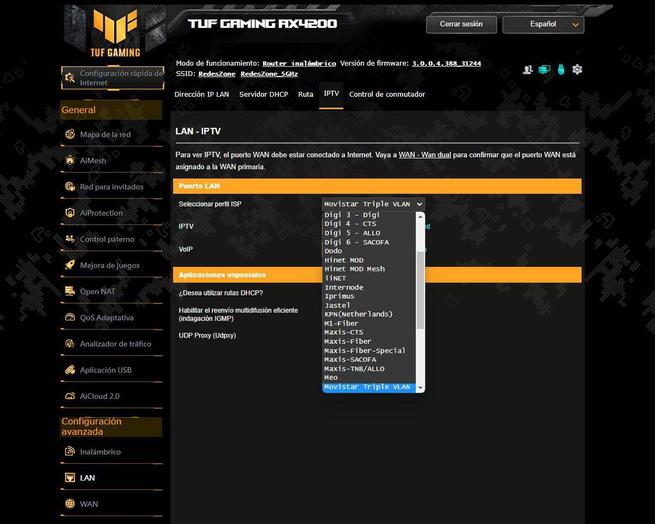
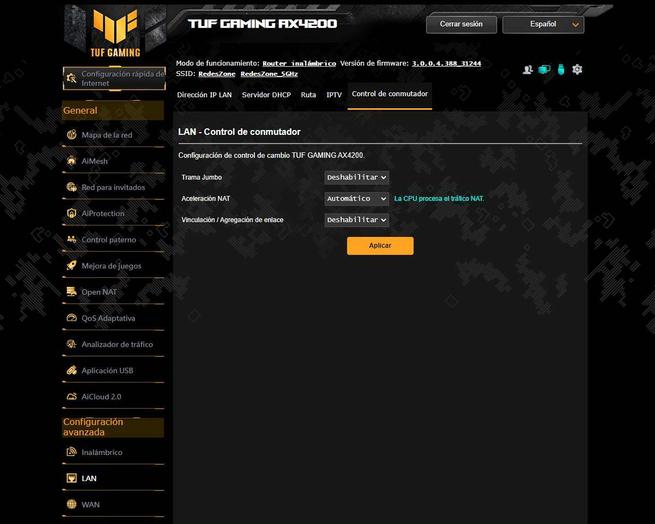
Otras opciones que tenemos en este menú son la posibilidad de configurar rutas estáticas para llegar a otras redes, como las de los servidores privados virtuales (VPN), configurar el IPTV para poner la VLAN para la WAN de Internet, configurar la VLAN por puerto para servicios de IPTV e incluso el perfil de Movistar Triple VLAN FTTH. Finalmente, también podemos configurar las tramas Jumbo, la aceleración NAT así como el Link Aggregation (Agregación de enlaces).
WAN
En el menú de WAN podemos configurar en detalle la conexión a Internet, eligiendo el tipo de conexión WAN, también tenemos la posibilidad de habilitar/deshabilitar la WAN, NAT y el UPnP. Por supuesto, tenemos la posibilidad de configurar los servidores DNS que usará el router, así como el protocolo DNS over TLS para añadir una capa de seguridad a las comunicaciones de DNS. También tenemos otros ajustes como configurar un nombre de host, dirección MAC etc.
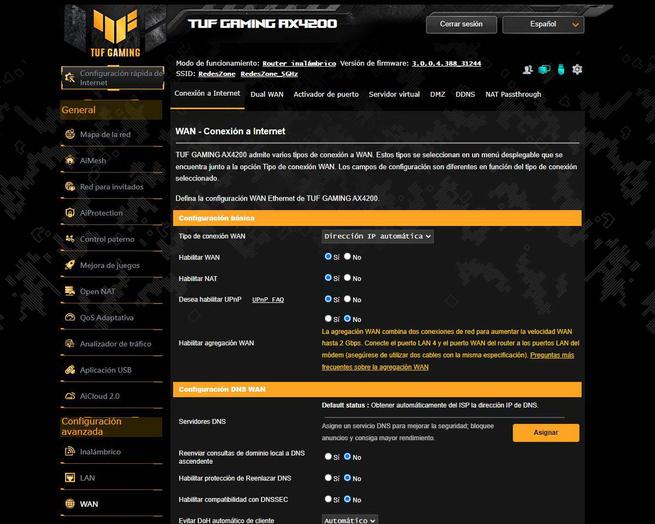
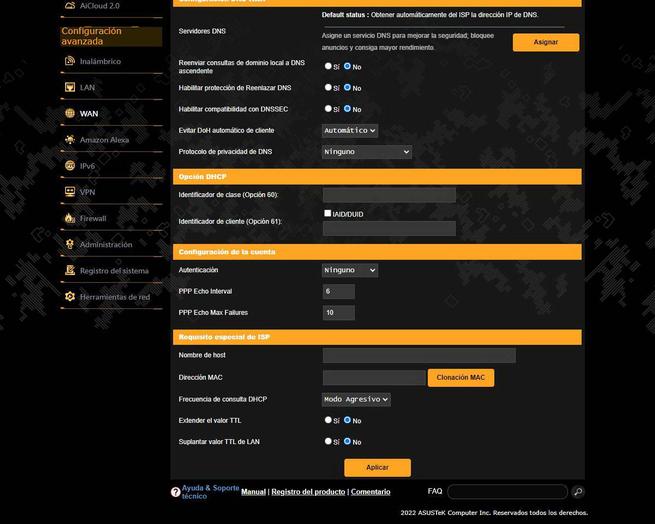
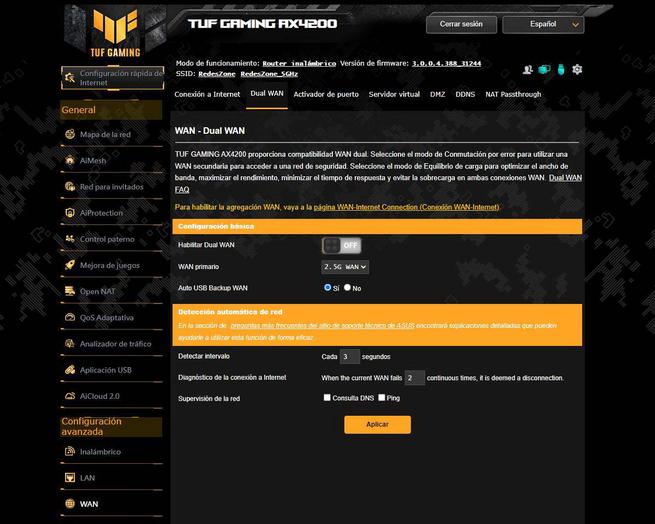
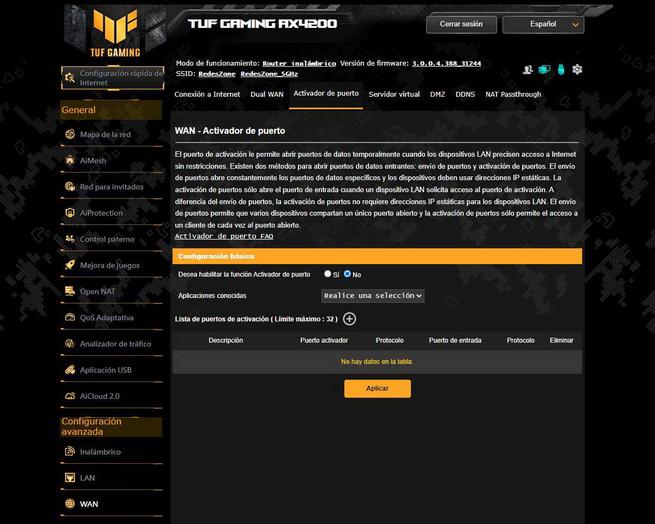
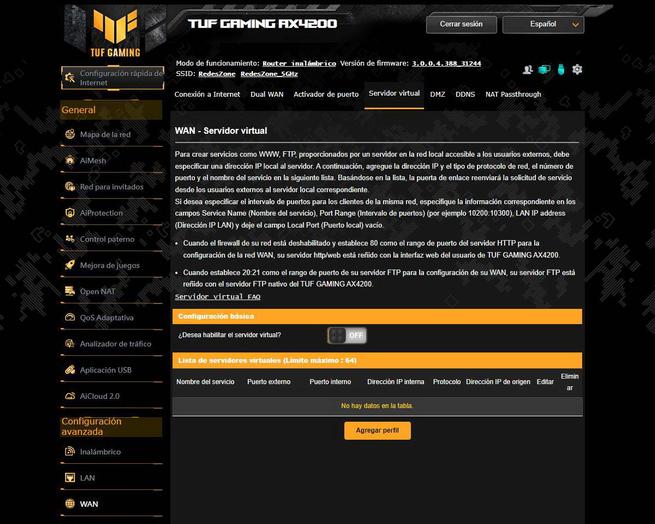
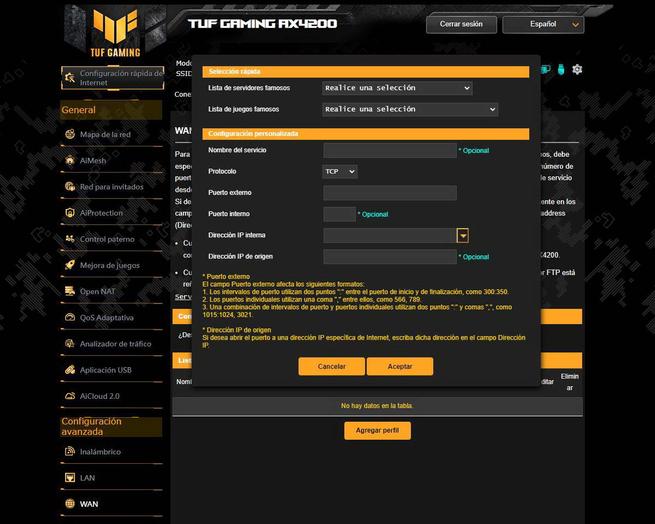
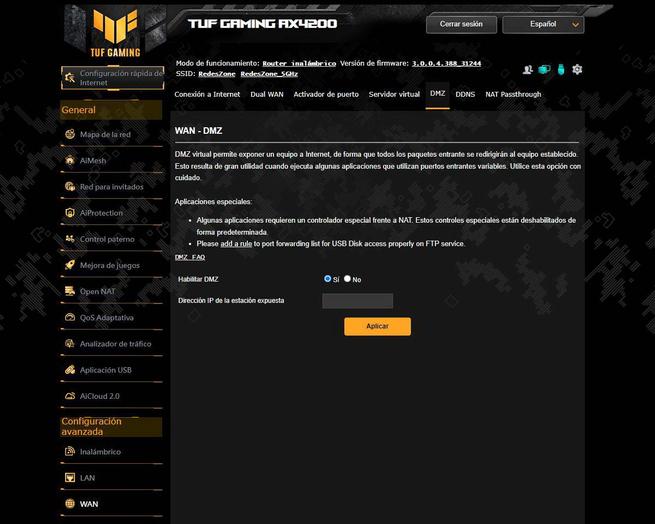
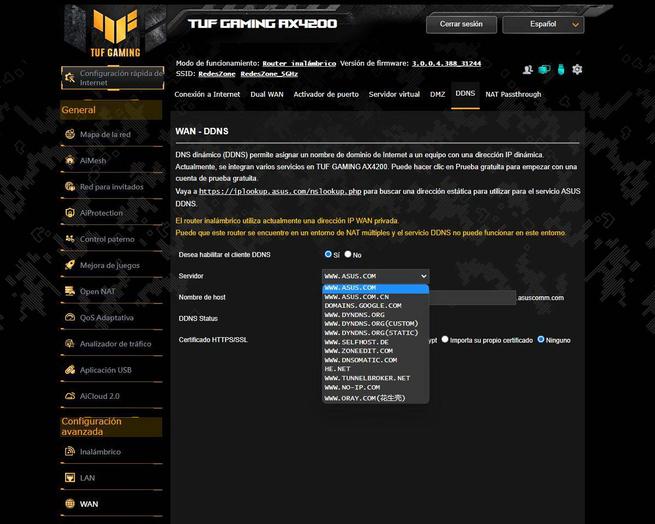
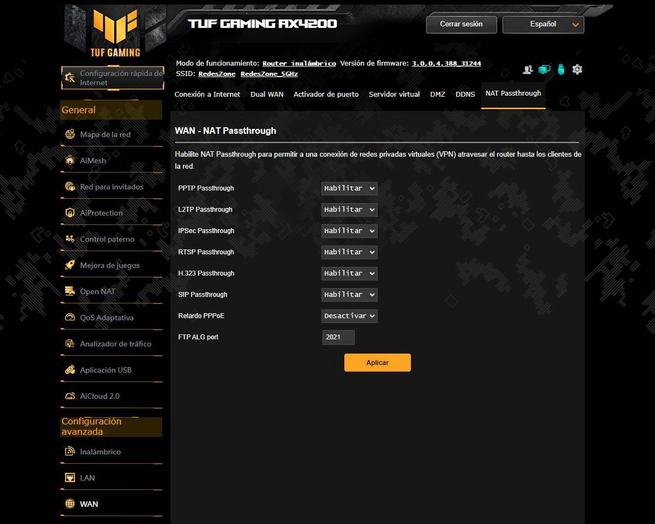
En el menú de «Dual WAN» podemos habilitar la doble WAN, tanto en modo failover de la conexión o con balanceo de carga, un aspecto importante es que podemos configurar el backup automático para que cuando no detecte la conexión principal se ponga en funcionamiento de forma automática la segunda WAN. Otras configuraciones en este menú son las de «Activador de puerto», servidor virtual, así como la DMZ, el Dynamic DNS (DDNS) y el NAT Passthrough.
Amazon Alexa
Este router de ASUS tiene integración con Amazon Alexa, en otros modelos también tenemos soporte para IFTTT pero en este caso solamente tenemos Alexa. Gracias al skill de Alexa para routers ASUS podemos habilitar la red WiFi de invitados, actualizar el firmware, detener la conexión a Internet y otras tareas básicas. Nuestra recomendación es que, si necesites hacer fácilmente ciertas tareas básicas, es mucho más rápido usar la aplicación ASUS Router porque tenemos múltiples opciones de configuración. La skill de Amazon para cosas muy muy sencillas está bien, pero seguramente se te quede cortas las órdenes que puedes dar.
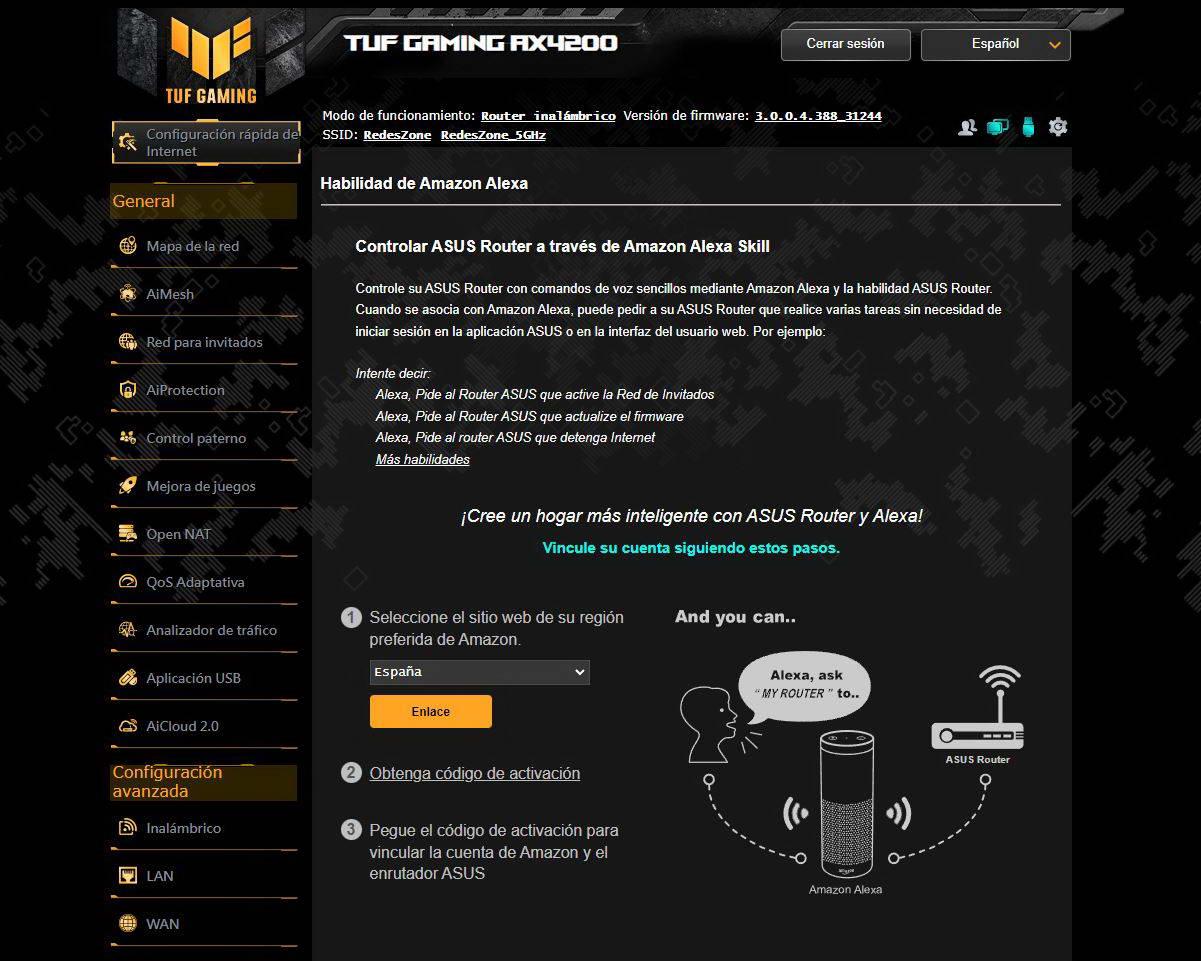
Un aspecto importante es que puedes controlar el router tanto con altavoces Alexa como también con tu smartphone y la aplicación de Alexa para tu móvil.
IPv6
El protocolo IPv6 integrado en este router nos permitirá configurar de forma nativa la conexión, también podemos configurar una dirección IP estática e incluso podemos tener diferentes túneles como el 6to4, 6in4 e incluso 6rd. Si tu operador a Internet te proporciona conectividad IPv6, con este router podrás navegar perfectamente y sin problemas, ya que soporta este protocolo de red sin problemas.
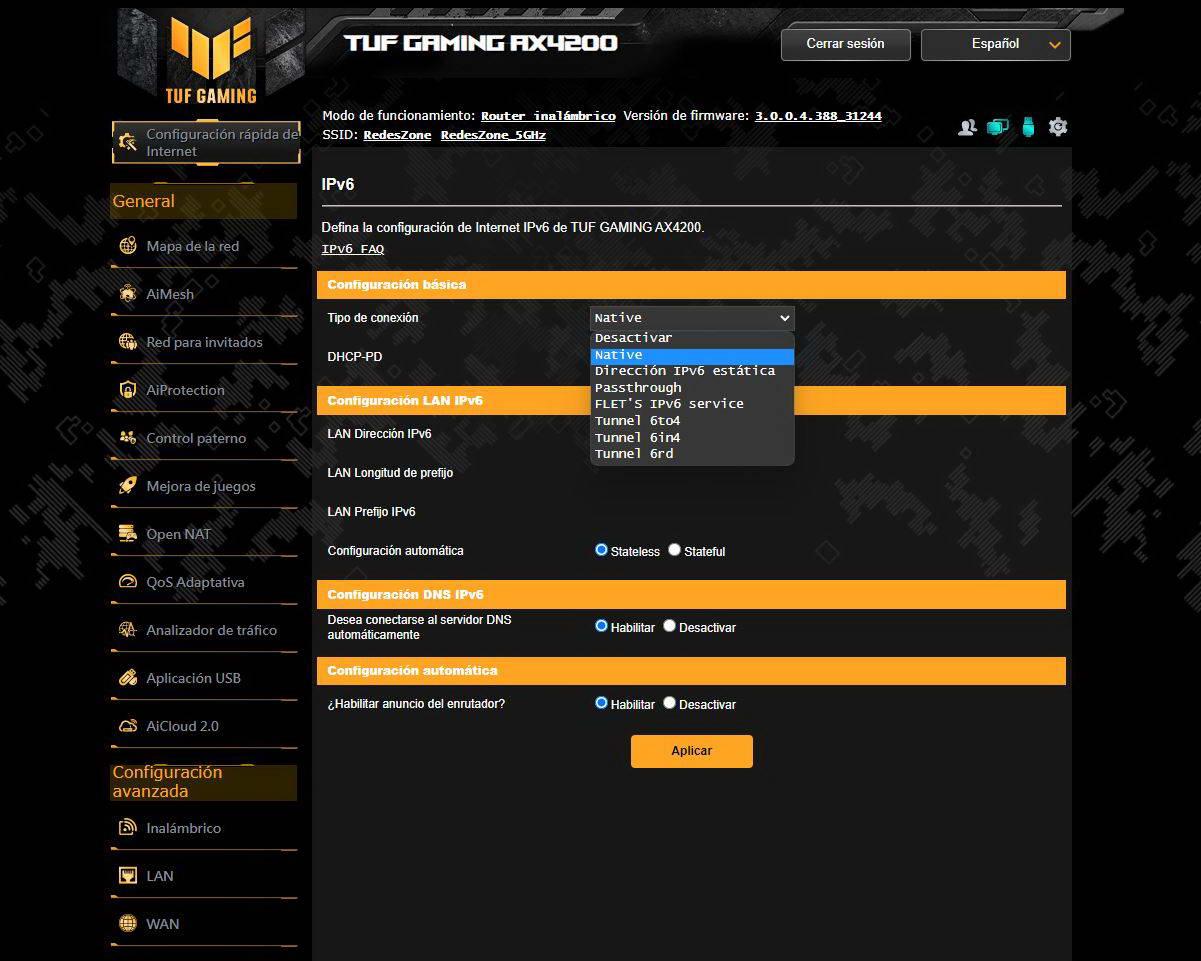
En caso de que tu operador no te proporcione IPv6 pero quieras navegar por Internet con este protocolo, podrás configurar los túneles 6in4 y el servicio de Tunnelbroker para ello.
VPN
El firmware Asuswrt 388 ha realizado un completo lavado de cara a la parte de los servidores VPN de los routers de ASUS. En este nuevo menú de «Servidores VPN» tenemos los protocolos PPTP, OpenVPN, IPsec VPN y también Wireguard. En cuanto a las opciones de configuración, son las mismas opciones avanzadas de siempre, aunque con un aspecto totalmente diferente a lo que teníamos hasta el momento.
Es de agradecer que ASUS siga incorporando un servidor OpenVPN muy configurable, y es que podemos realizar todas las configuraciones que nosotros queramos al tener una sección específica de opciones avanzadas con su correspondiente cuadro de texto.
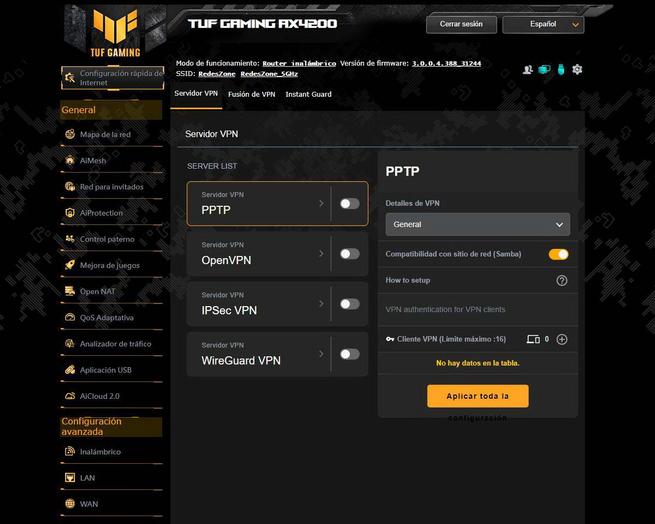
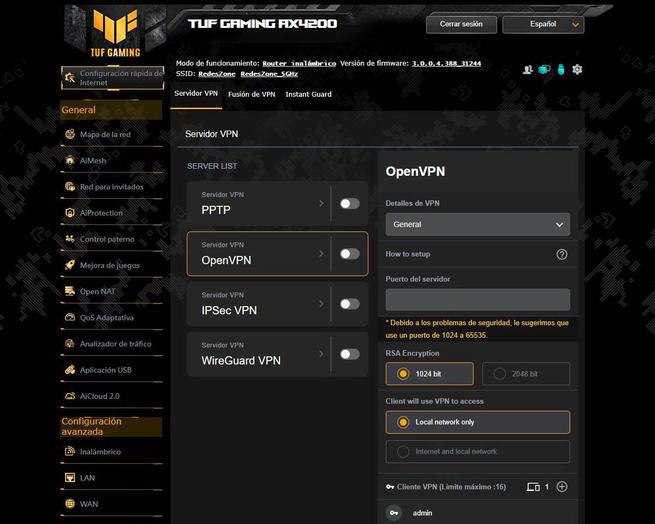
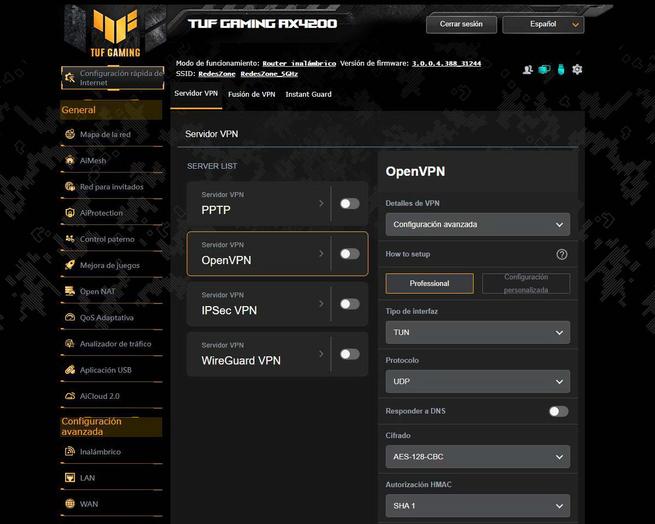
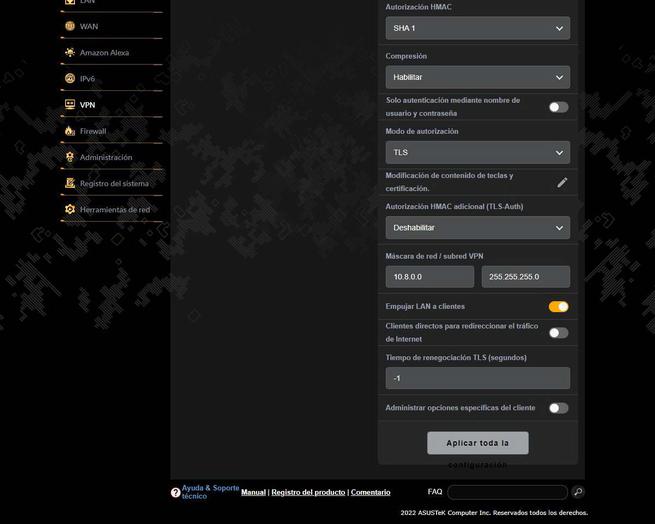
El protocolo IPsec VPN también está presente en este router con las mismas opciones de siempre, en nuestra opinión, creemos que le faltan opciones en este protocolo en comparación con otros equipos similares. Por último, el protocolo Wireguard VPN es una gran incorporación para conectarnos de forma remota a nuestro router de casa y ver los archivos compartidos en red, gracias a este protocolo podemos conectarnos de manera muy rápida, fácil y segura.
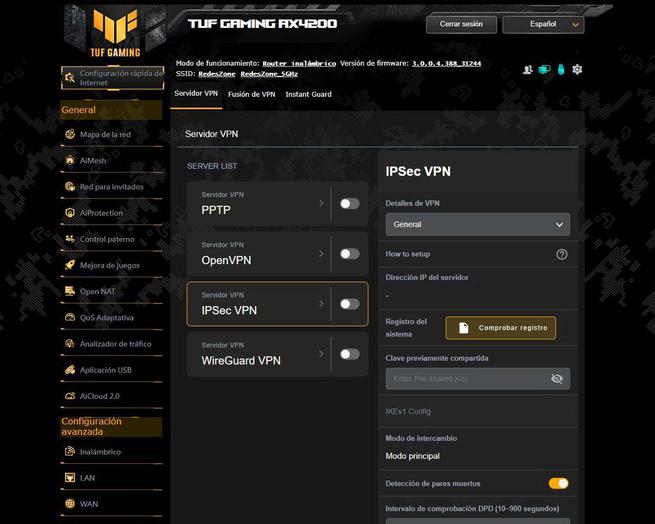
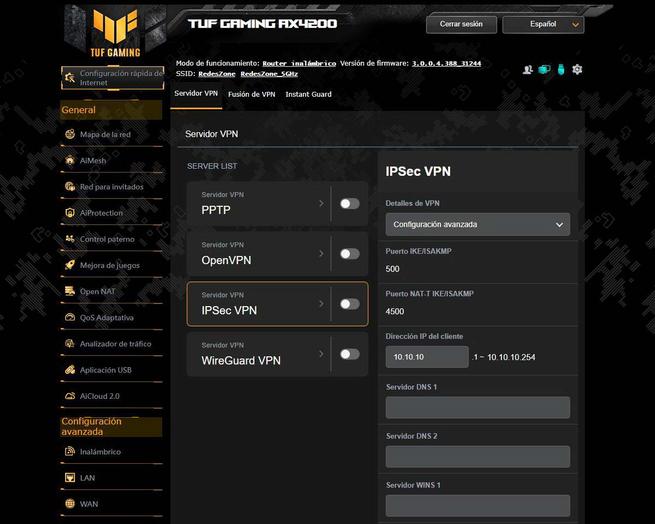
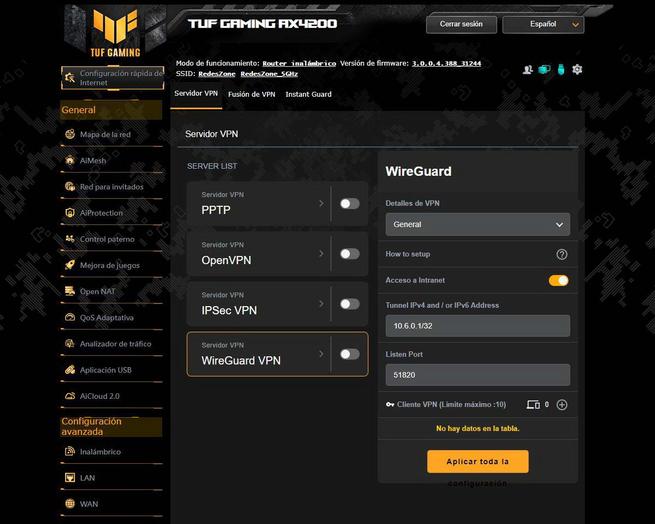
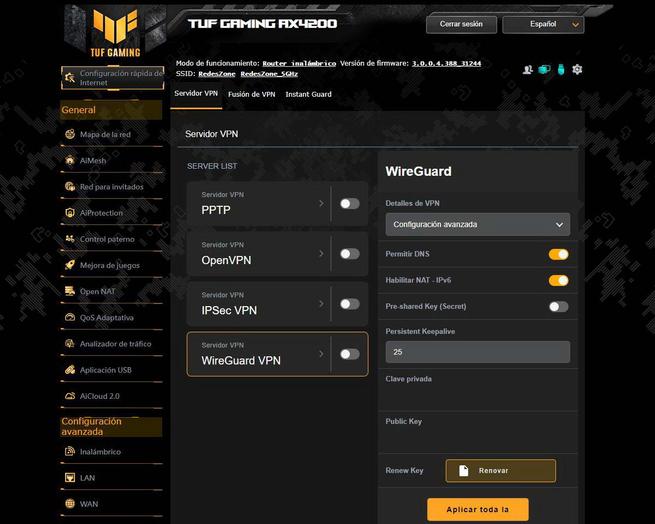
En el caso de que quieras configurar el cliente VPN de este router, en la sección de «Fusión VPN» podemos ver la conexión a Internet principal y también tenemos la posibilidad de añadir diferentes túneles VPN que usen los protocolos PPTP, L2TP, OpenVPN y WireGuard. Cuando creamos un perfil nuevo de conexión, podemos elegir qué dispositivos cableados o WiFi queremos que salgan a Internet directamente y cuáles a través del túnel VPN.
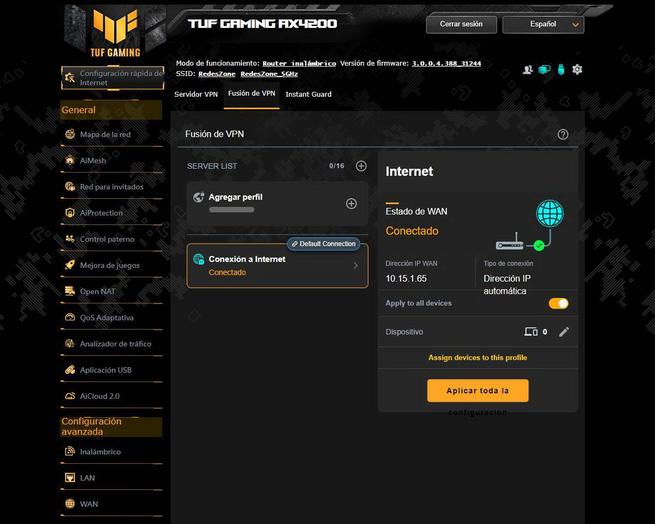
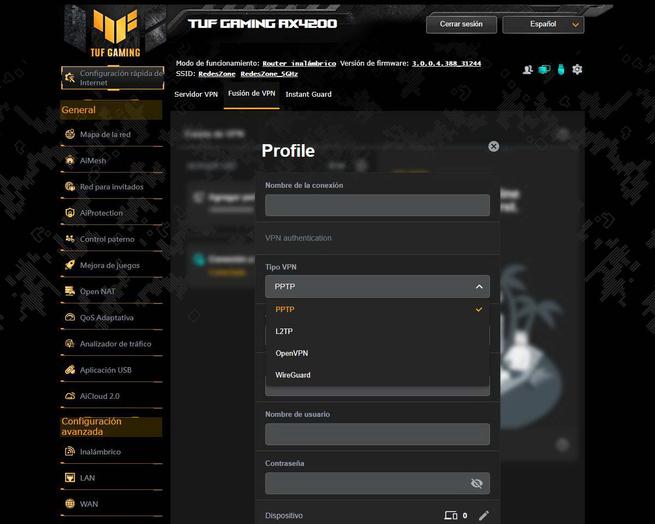
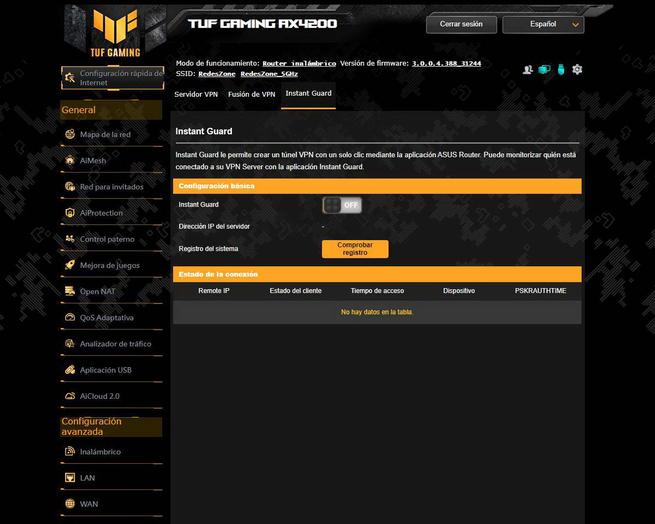
Tal y como podéis ver, uno de los cambios más importantes de Asuswrt 388 es la parte de las VPN, tanto del servidor VPN como también de Fusion VPN (el cliente VPN).
Firewall
Todas las opciones incorporadas en la sección de «Firewall» son las mismas de siempre, nada ha cambiado en este aspecto. Podemos habilitar o deshabilitar el firewall tanto para redes IPv4 como redes IPv6, también podemos habilitar la protección DoS del router, habilitar las reglas de firewall de entrada para redes IPv4 y IPv6, así como configurar el filtrado de direcciones URL, filtrado de palabras clave y el filtrado LAN-WAN del equipo.
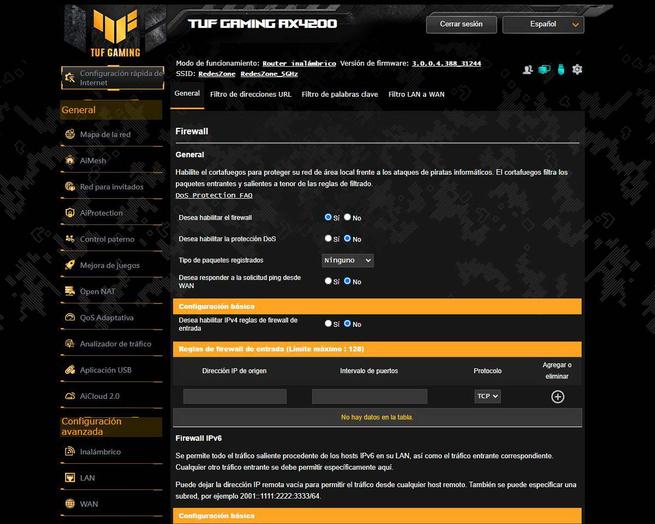
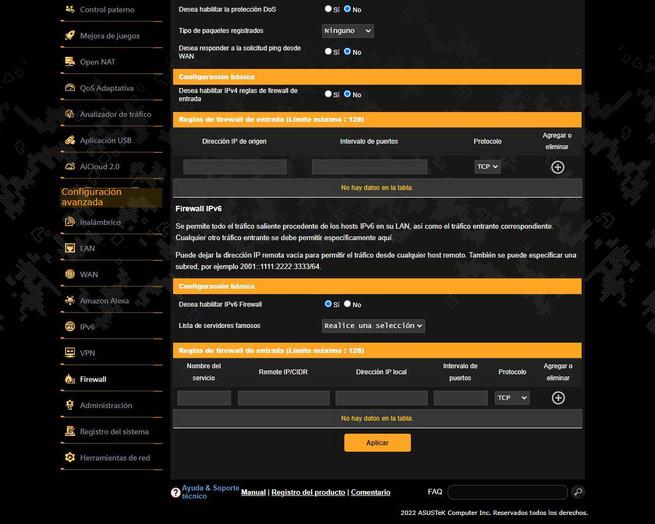
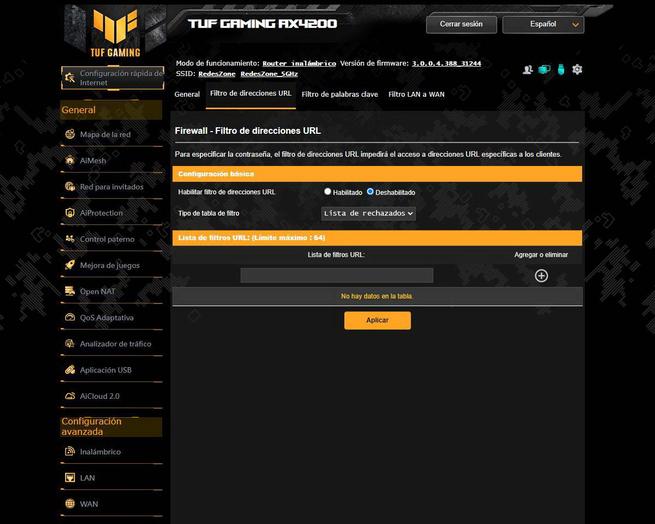
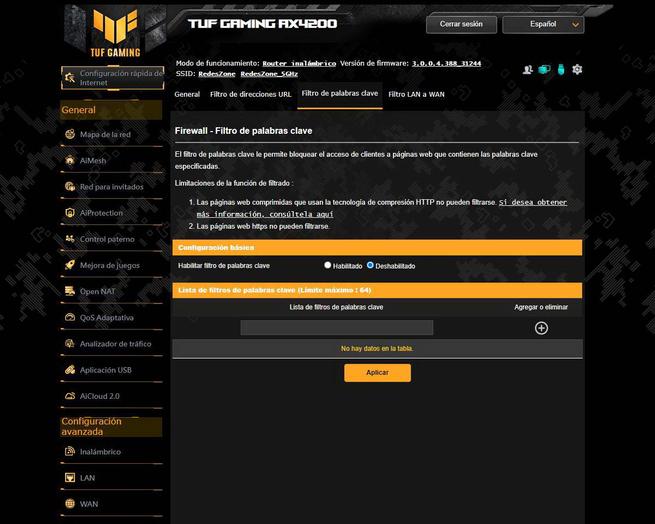
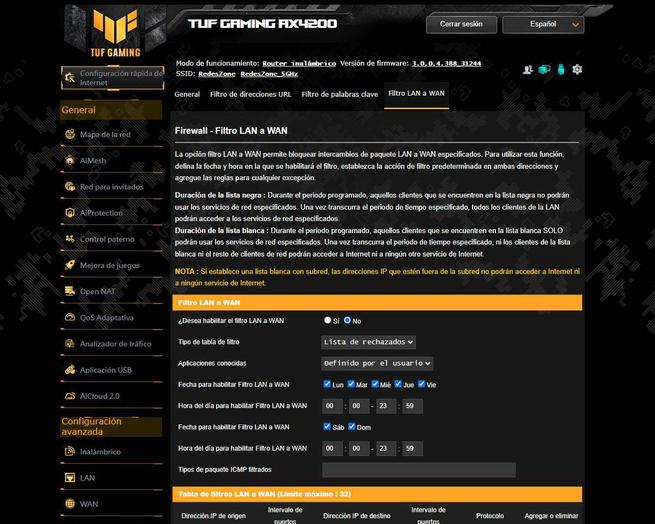
Todas las opciones presentes en este firmware del TUF-AX4200 son las mismas de siempre, nada ha cambiado en este aspecto.
Administración
En el menú de «Administración» es donde podemos configurar el modo de funcionamiento del router, tenemos las opciones de router inalámbrico, punto de acceso WiFi, modo repetidor, modo bridge y también nodo AiMesh. En la pestaña de «Sistema» podemos cambiar la contraseña de administración del router, el captcha de inicio de sesión, habilitar la hibernación del disco duro, configurar la zona horaria y el NTP, así como supervisar la red con consulta DNS y ping. Por último, también podemos configurar el comportamiento del botón WPS (activar WPS, apagar y encender el WiFi y apagar y encender los LEDs). Por supuesto, también podemos configurar el servidor Telnet y SSH para administrar el router a través de consola.
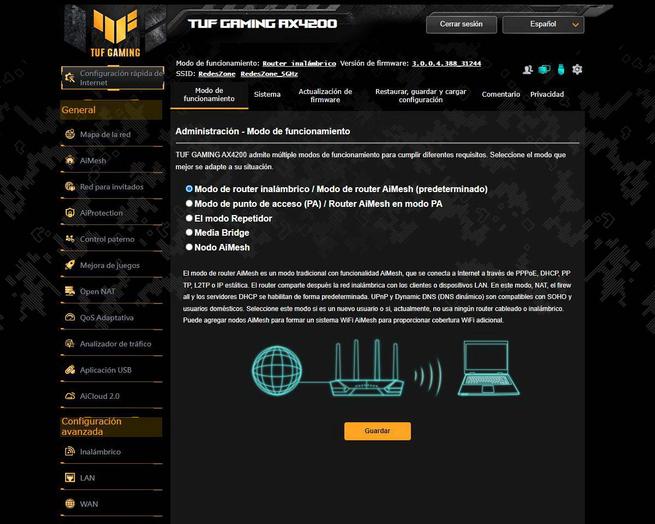
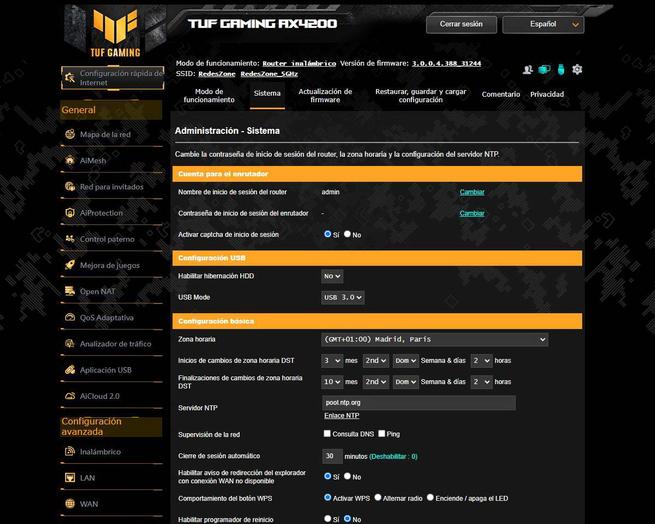
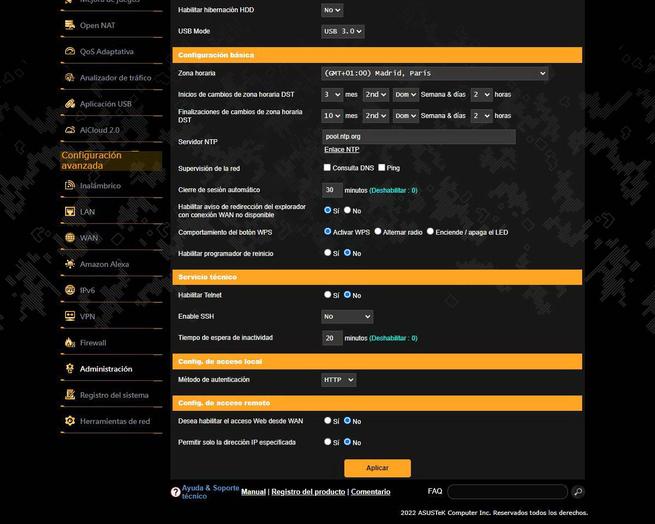
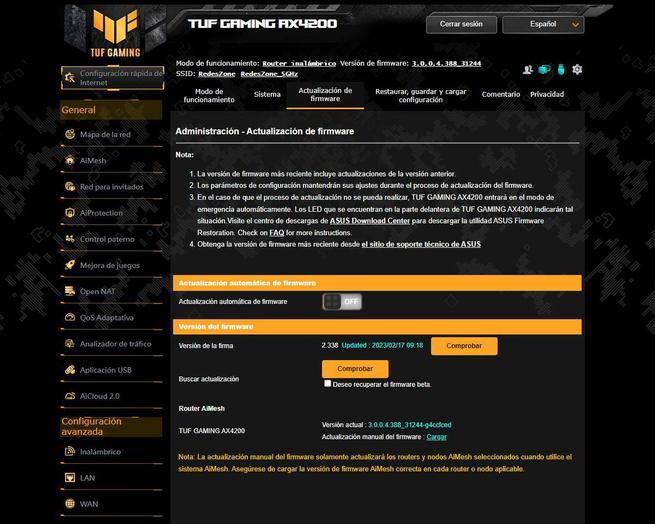
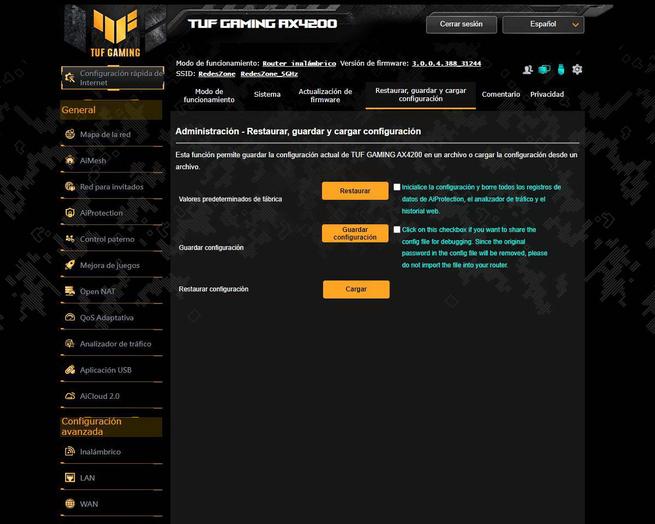
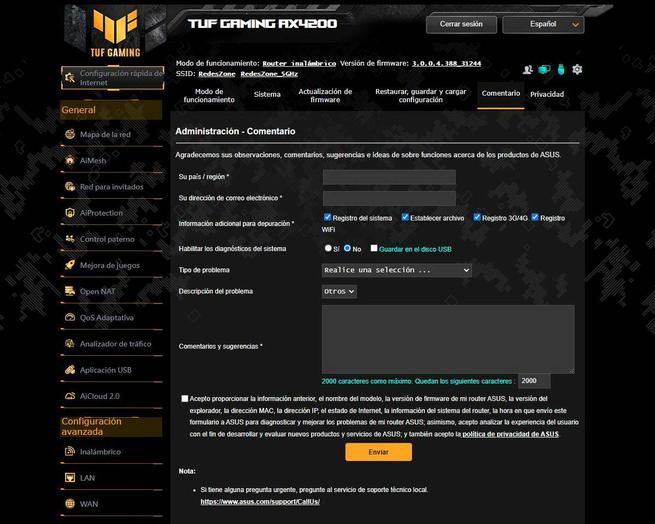
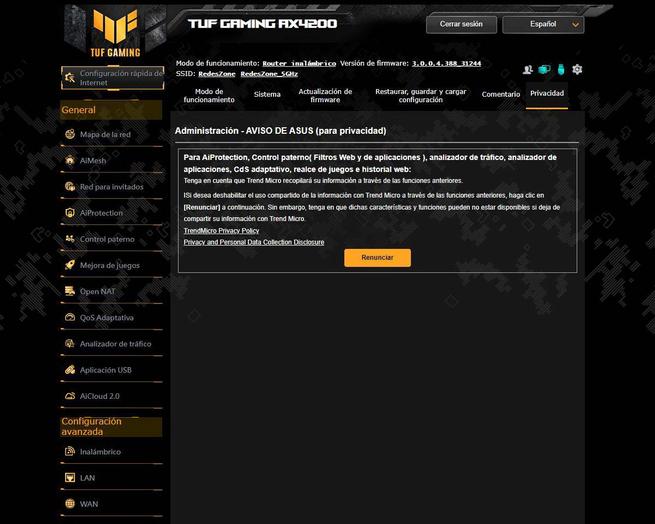
El resto de opciones presentes en esta sección son las de actualizar el firmware de manera automática y manual cargando el firmware, también podemos restaurar a valores de fábrica el router, guardar una configuración, así como cargar una configuración anteriormente guardada. Por último, tenemos la posibilidad de poner un comentario a ASUS para reportar bugs del firmware, y ver la declaración de privacidad que debemos aceptar al activar el AiProtection Pro.
Registro del sistema
En el menú de «Registro del sistema» es donde podemos ver un completo log del router para comprobar si existe algún tipo de problema, desde aquí podemos también configurar un servidor Syslog remoto donde enviar todos los logs del equipo, además, tenemos la posibilidad de borrar el log o guardarlo localmente en nuestro PC. El resto de pestañas son las relacionadas con el registro inalámbrico WiFi específicamente, la configuración de las asignaciones DHCP, la configuración del protocolo IPv6, así como la tabla de enrutamiento, reenvío de puertos así como las conexiones en tiempo real que están establecidas ahora mismo a través del router.
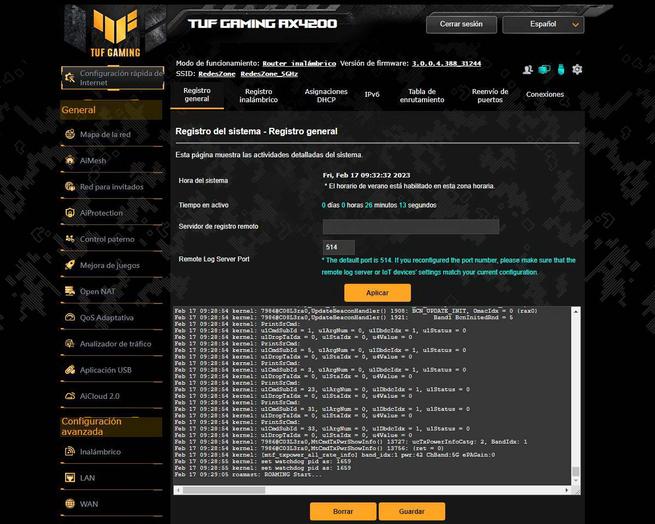
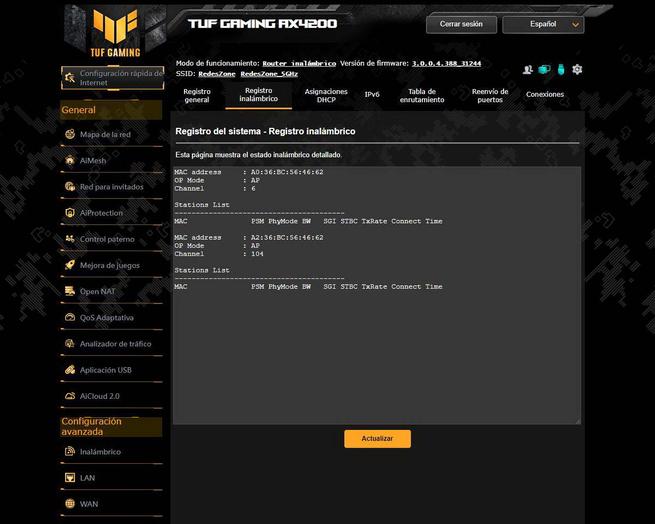
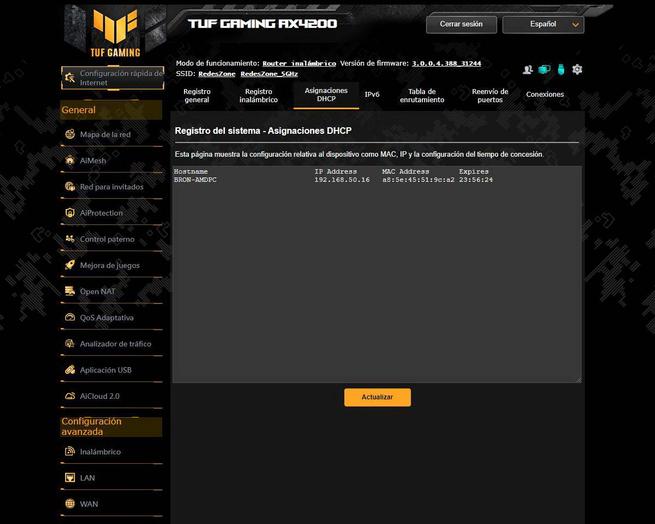
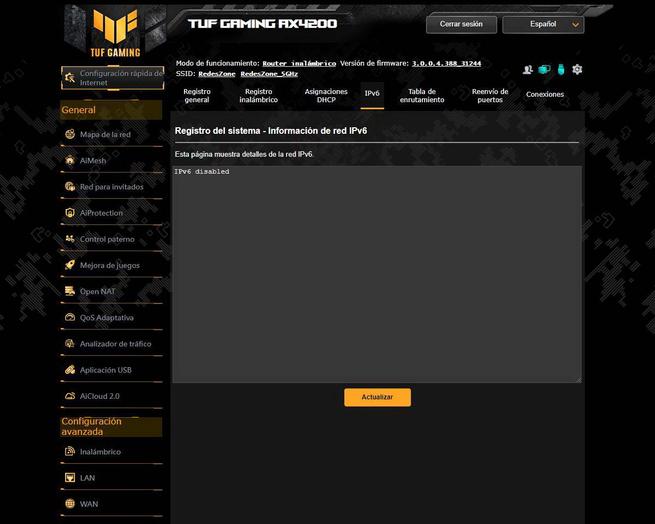
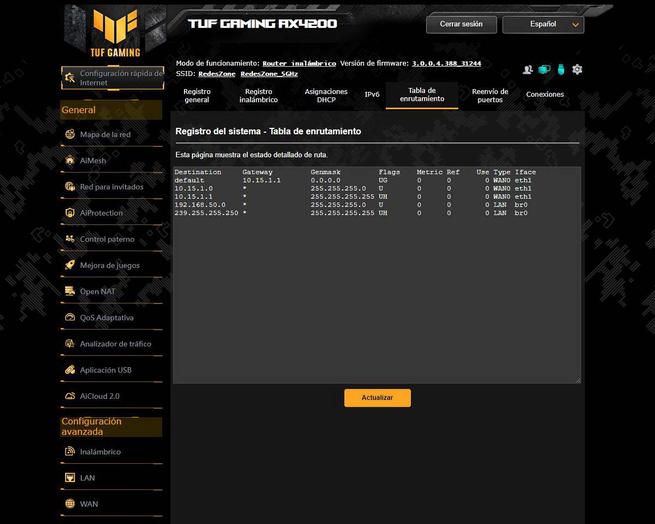
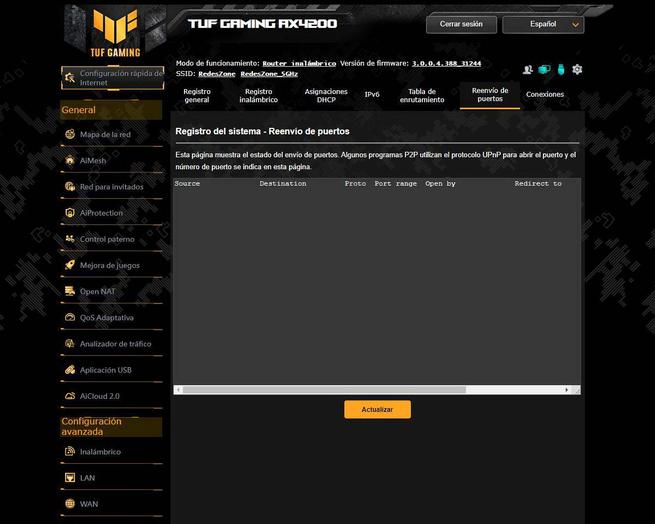
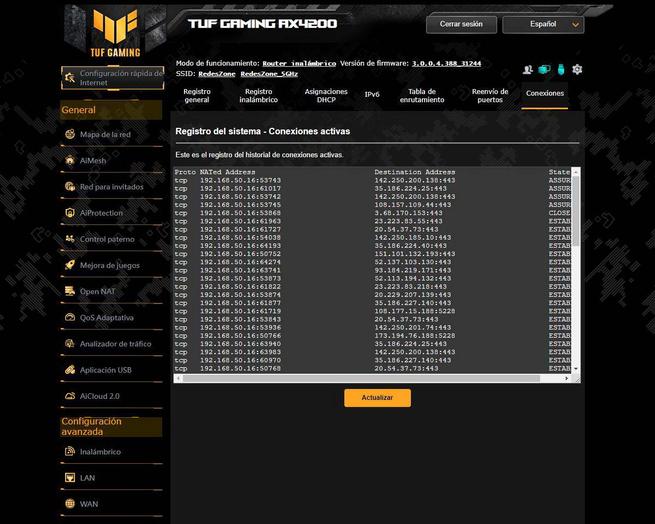
ASUS es uno de los fabricantes que más fácil pone ver los logs del equipo para diagnosticar problemas, esto es perfecto para los usuarios avanzados y también para los menos expertos ya que pueden compartir sus logs para pedir ayuda.
Herramientas de red
En la sección de «Herramientas de red» podemos ver las diferentes utilidades integradas en el firmware, como el ping continuo, ping normal, traceroute y nslookup, también tenemos la información de netstat con todas las conexiones, así como el Wake on LAN del equipo.
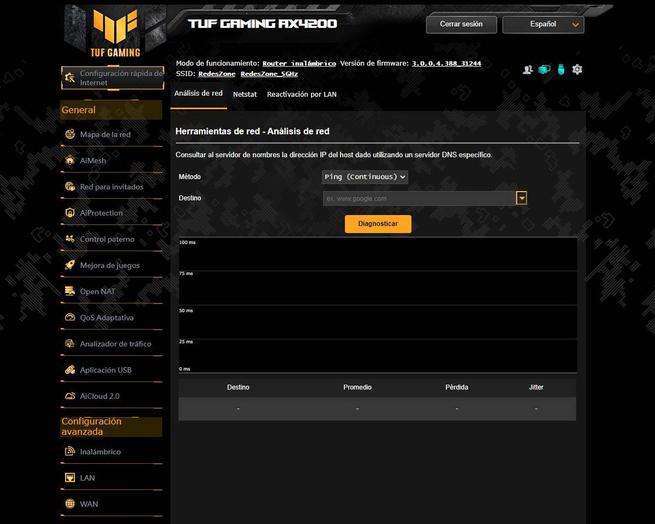
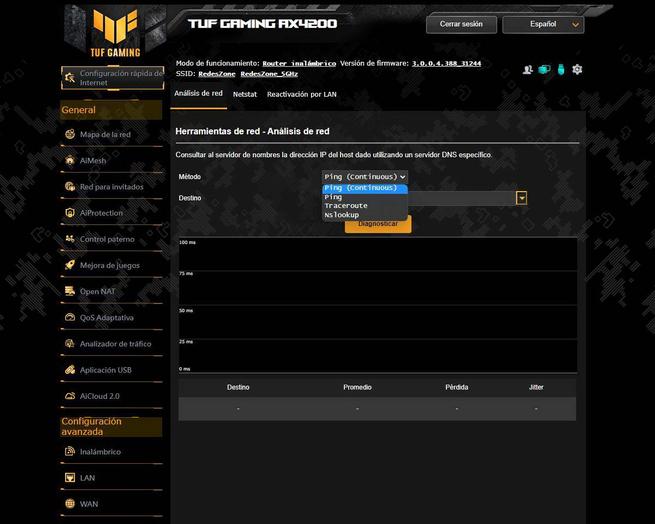
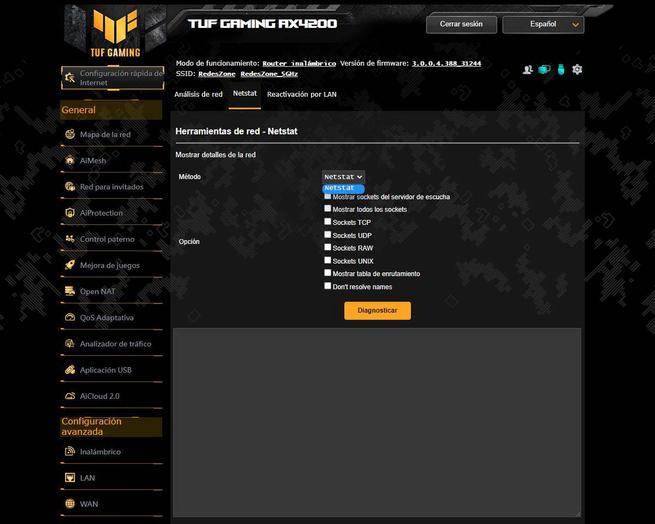
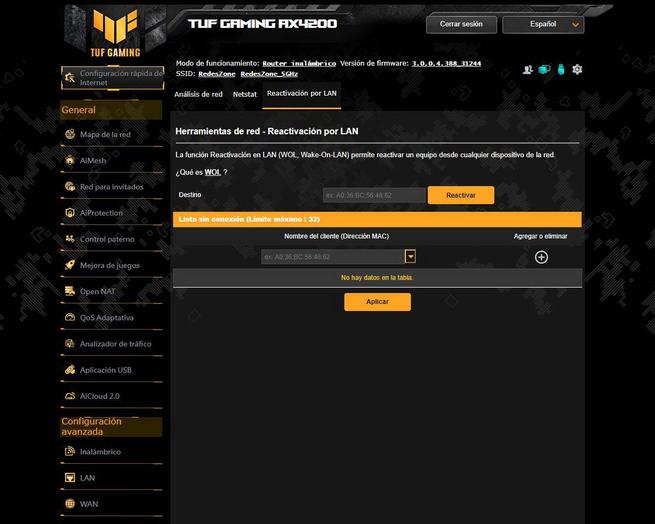
Hasta aquí hemos llegado con el análisis a fondo del firmware Asuswrt 388 en este router ASUS TUF Gaming TUF-AX4200, y también hemos llegado a la finalización del análisis completo. Ahora vamos a irnos a las conclusiones finales donde veremos los puntos fuertes y puntos débiles de este router gaming.
Conclusiones finales
Este nuevo router gaming de gama media-alta ASUS TUF Gaming TUF-AX4200 ha sido una gran sorpresa en términos de rendimiento de forma global, ya que estamos ante un router de tan solo 160 euros y un rendimiento muy elevado. Un aspecto que nos gustaría destacar, es que este router incorpora el firmware Asuswrt 388 por lo que tenemos a nuestra disposición el servidor VPN de WireGuard y también en Fusion VPN. Este modelo es perfecto para usuarios que quieren un router muy potente pero barato, ya que está por debajo de la barrera de los 200 euros.
El rendimiento LAN-LAN ha sido excelente en todas las pruebas de velocidad, hemos conseguido el máximo rendimiento del router superando los 110MB/s reales con este equipo, por lo que la velocidad es óptima. En cuanto al rendimiento LAN-WAN ha sido también excelente, pasando todas las pruebas con una velocidad superior a los 110MB/s, por lo que hemos alcanzado la máxima velocidad de la interfaz Gigabit Ethernet (que es la más lenta). Si vas a usar a nivel cableado este router, podrás hacerlo sin problemas de manera intensiva porque vas a obtener la máxima velocidad posible.
Respecto al rendimiento de los puertos USB, el puerto USB 3.0 de alto rendimiento que tenemos disponible se ha comportado realmente bien. La velocidad de lectura ha sido excelente en todas las pruebas, pero la velocidad de escritura solamente ha sido notable. Un aspecto muy importante es que este router cuenta con un procesador con aceleración de cifrado por hardware, esto significa que conseguiremos una gran velocidad en lectura y escritura con el protocolo FTPES, y así ha sido. Creemos que ASUS debe mejorar el firmware Asuswrt 388 en este modelo para añadir compatibilidad con la carcasa ASUS ROG Strix Arion, y también para afinar el rendimiento en escritura que tiene margen de mejora.
En cuanto al rendimiento WiFi de este router inalámbrico, ha sido sobresaliente de manera global. En la banda de 2.4GHz se ha comportado de manera notable en lugares cercanos al router, pero la velocidad desciende muy rápidamente a medida que nos alejamos del router. En la banda de 5GHz hemos conseguido un rendimiento excelente de hasta 145MB/s, además, en lugares medios-alejados hemos obtenido una muy buena velocidad inalámbrica, por lo que este modelo que es bastante barato (160€) tiene un rendimiento WiFi sobresaliente.
En cuanto al firmware Asuswrt en su rama 388, tenemos las mismas opciones y servicios de siempre. Lo más destacable es la incorporación del servidor VPN con el protocolo WireGuard, y también Fusión VPN con el cliente WireGuard. Por supuesto, tenemos soporte para OpenVPN y también IPsec VPN además de InstantGuard para dispositivos móviles. Este firmware dispone de una interfaz gráfica de usuario algo diferente al ser de la familia TUF, es algo que debes tener en cuenta, aunque las opciones son las mismas de siempre. Por supuesto, tenemos opciones y servicios tan importantes como el QoS adaptativo, tradicional y limitador de ancho de banda para priorizar los juegos online, también tenemos el AiProtection Pro con el IPS bidireccional y las opciones avanzadas relacionadas con el WiFi, LAN, WAN y más.
El precio actual de este router es de unos 160 euros, un precio realmente competitivo si tenemos en cuenta las especificaciones técnicas y que se trata de un router gaming. Algo que echamos de menos es un puerto 2.5G Multigigabit para la LAN, sí es cierto que tenemos uno para la WAN de Internet, pero no para la red local y poder conectar un NAS.
Ahora vamos a ofreceros un listado de puntos fuertes y débiles del router.
Puntos fuertes
- Rendimiento excelente LAN-LAN en todas las mediciones, este router ha conseguido más de 110MB/s en todas las pruebas.
- Rendimiento excelente LAN-WAN en todas las mediciones, hemos pasado todas las pruebas con más de 110MB/s de velocidad. Podrás exprimir la conexión de 1Gbps o más de fibra óptica.
- Rendimiento excelente en las pruebas USB 3.0 en lectura, y notable en escritura. Tenemos aceleración de cifrado por hardware, por lo que el FTPES funciona realmente rápido.
- Rendimiento Wi-Fi en la banda de 2,4GHz notable, hemos llegado hasta los 23,2MB/s. La parte negativa es que esperábamos más velocidad en lugares medios-alejados.
- Rendimiento Wi-Fi en la banda de 5GHz excelente en todas las ubicaciones, funciona realmente bien tanto en términos de cobertura como velocidad.
- Asistente de configuración de Asuswrt con las mismas opciones de siempre.
- El firmware Asuswrt en su versión 388 es más completo todavía. Ahora tenemos el servidor VPN WireGuard y también tenemos este protocolo en Fusion VPN (cliente VPN). Finalmente, disponemos del resto de servicios y opciones de siempre como el AiMesh 2.0, QoS adaptativo, AiProtection Pro y más.
- Botón de WPS multifunción que se puede configurar en el menú de «Administración/Sistema».
- Botón de RESET del equipo para restaurar a valores de fábrica el equipo.
- Interruptor de encendido/apagado del router.
- Precio: el precio de este router ronda los 160 euros, un precio sobresaliente si tenemos en cuenta las características técnicas y el rendimiento real.
Puntos débiles
- No tenemos un puerto 2.5G Multigigabit para la LAN, hubiera sido una característica realmente interesante.
Si tenemos en cuenta las características, el rendimiento sobresaliente conseguido por router gaming de gama media-alta, y el precio de unos 160 euros, la valoración de RedesZone es 9/10. Este modelo es uno de los más recomendables si no quieres gastarte más de 200 euros, pero quieres un equipo que aproveche al máximo sus especificaciones.

Esperamos que os haya gustado el análisis, si tenéis alguna duda podéis ponernos un comentario y os responderemos encantados.